Page 1

WorkCentre® 6400
Color Multifunction Printer
WorkCentre® 6400
User Guide
English
Français Guide d'utilisation
Italiano Guida dell'utente
Deutsch Benutzerhandbuch
Español Guía del usuario
Português Guia do usuário
Nederlands Gebruikershandleiding
Svenska Användarhandbok
Dansk Betjeningsvejledning
Norsk Brukerhåndbok
Suomi Käyttöopas
Čeština Uživatelská příručka
Polski Przewodnik użytkownika
Magyar Felhasználói útmutató
Русский Руководство пользователя
Türkçe Kullanıcı Kılavuzu
Ελληνικά Εγχειρίδιο χρήστη
Page 2

Copyright © 2009 Xerox Corporation. Tutti i diritti riservati. I diritti non pubblicati sono protetti ai sensi delle leggi sul copyright in
vigore negli Stati Uniti. Il contenuto di questa pubblicazione non può essere riprodotto in alcuna forma senza l'autorizzazione di
Xerox Corporation.
La protezione dei diritti d'autore è rivendicata tra l'altro per tutte le forme e i contenuti di materiale e informazioni soggetti al diritto
d'autore, come ammesso attualmente dalla legge scritta o giudiziale, o come successivamente concesso, compreso, a titolo
esemplificativo, il materiale generato dai programmi software visualizzati sullo schermo quali stili, modelli, icone, schermate, aspetti
e così via.
®
Xerox
, CentreDirect®, CentreWare®, FinePoint™, Phaser®, PhaserSMART®, PrintingScout®, Walk-Up®, WorkCentre®, Global Print
™
Driver
, X-GPD™ e il design della sfera di connettività sono marchi registrati di Xerox Corporation negli Stati Uniti e/o in altri paesi.
Adobe
Reader®, Adobe Type Manager®, ATM™, Flash®, Macromedia®, Photoshop® e PostScript® sono marchi registrati di
Adobe Systems Incorporated negli Stati Uniti e/o in altri paesi.
®
Apple
, AppleTalk®, Bonjour®, ColorSync®, EtherTalk®, LaserWriter®, LocalTalk®, Macintosh®, Mac OS® e TrueType® sono marchi
registrati di Apple Computer, Inc. negli Stati Uniti e/o in altri paesi.
®
HP-GL
, HP-UX® e PCL® sono marchi registrati di Hewlett-Packard Corporation negli Stati Uniti e/o in altri paesi.
®
IBM
e AIX® sono marchi registrati di International Business Machines Corporation negli Stati Uniti e/o in altri paesi.
®
Microsoft
, Windows Vista®, Windows® e Windows Server™ sono marchi registrati di Microsoft Corporation negli Stati Uniti e/o in
altri paesi.
®
Novell
, NetWare®, NDPS®, NDS®, Novell Directory Services®, IPX™ e Novell Distributed Print Services™ sono marchi registrati di
Novell, Incorporated negli Stati Uniti e/o in altri paesi.
SM
Sun
, Sun Microsystems™ e Solaris™ sono marchi registrati di Sun Microsystems, Incorporated negli Stati Uniti e/o in altri paesi.
®
SWOP
è un marchio registrato di SWOP, Inc.
®
è un marchio registrato negli Stati Uniti e/o in altri paesi, concesso su licenza esclusiva di X/Open Company Limited.
UNIX
I colori generati PANTONE
PANTONE aggiornate per verificare l'accuratezza dei colori. PANTONE
®
potrebbero non corrispondere agli standard identificati da PANTONE. Consultare le pubblicazioni
®
e gli altri marchi commerciali di Pantone, Inc. sono proprietà
di Pantone, Inc. © Pantone, Inc., 2000.
In qualità di partner
ENERGY STAR
energetico. Il nome e il logo
®
, Xerox Corporation garantisce che questo prodotto soddisfa le direttive ENERGY STA R per il risparmio
ENERGY STAR sono marchi registrati negli Stati Uniti.
Page 3

Sommario
1 Sicurezza
Sicurezza in campo elettrico. . . . . . . . . . . . . . . . . . . . . . . . . . . . . . . . . . . . . . . . . . . . . . . . . . . . . . . . . 12
Sicurezza laser . . . . . . . . . . . . . . . . . . . . . . . . . . . . . . . . . . . . . . . . . . . . . . . . . . . . . . . . . . . . . . . . . . 12
Cavo di alimentazione . . . . . . . . . . . . . . . . . . . . . . . . . . . . . . . . . . . . . . . . . . . . . . . . . . . . . . . . . . 12
Cavo telefonico. . . . . . . . . . . . . . . . . . . . . . . . . . . . . . . . . . . . . . . . . . . . . . . . . . . . . . . . . . . . . . . . . 13
Sicurezza operativa . . . . . . . . . . . . . . . . . . . . . . . . . . . . . . . . . . . . . . . . . . . . . . . . . . . . . . . . . . . . . . . . . 14
Ubicazione del prodotto. . . . . . . . . . . . . . . . . . . . . . . . . . . . . . . . . . . . . . . . . . . . . . . . . . . . . . . . . 14
Istruzioni operative . . . . . . . . . . . . . . . . . . . . . . . . . . . . . . . . . . . . . . . . . . . . . . . . . . . . . . . . . . . . . 14
Materiali di consumo della stampante . . . . . . . . . . . . . . . . . . . . . . . . . . . . . . . . . . . . . . . . . . . 15
Sicurezza di manutenzione . . . . . . . . . . . . . . . . . . . . . . . . . . . . . . . . . . . . . . . . . . . . . . . . . . . . . . . . . . 16
Simboli riportati sul prodotto . . . . . . . . . . . . . . . . . . . . . . . . . . . . . . . . . . . . . . . . . . . . . . . . . . . . . . . . 17
2 Funzioni
Parti della stampante. . . . . . . . . . . . . . . . . . . . . . . . . . . . . . . . . . . . . . . . . . . . . . . . . . . . . . . . . . . . . . . 20
Vista anteriore destra . . . . . . . . . . . . . . . . . . . . . . . . . . . . . . . . . . . . . . . . . . . . . . . . . . . . . . . . . . . 20
Vista posteriore sinistra . . . . . . . . . . . . . . . . . . . . . . . . . . . . . . . . . . . . . . . . . . . . . . . . . . . . . . . . . 21
Componenti interni . . . . . . . . . . . . . . . . . . . . . . . . . . . . . . . . . . . . . . . . . . . . . . . . . . . . . . . . . . . . . 21
Configurazioni della stampante . . . . . . . . . . . . . . . . . . . . . . . . . . . . . . . . . . . . . . . . . . . . . . . . . . . . . 22
Funzioni standard . . . . . . . . . . . . . . . . . . . . . . . . . . . . . . . . . . . . . . . . . . . . . . . . . . . . . . . . . . . . . . 22
Configurazioni disponibili . . . . . . . . . . . . . . . . . . . . . . . . . . . . . . . . . . . . . . . . . . . . . . . . . . . . . . . 22
Opzioni prodotto . . . . . . . . . . . . . . . . . . . . . . . . . . . . . . . . . . . . . . . . . . . . . . . . . . . . . . . . . . . . . . . 23
Pannello comandi . . . . . . . . . . . . . . . . . . . . . . . . . . . . . . . . . . . . . . . . . . . . . . . . . . . . . . . . . . . . . . . . . . 24
Layout del pannello comandi . . . . . . . . . . . . . . . . . . . . . . . . . . . . . . . . . . . . . . . . . . . . . . . . . . . . 24
Pagine di informazioni . . . . . . . . . . . . . . . . . . . . . . . . . . . . . . . . . . . . . . . . . . . . . . . . . . . . . . . . . . 27
Accesso amministratore. . . . . . . . . . . . . . . . . . . . . . . . . . . . . . . . . . . . . . . . . . . . . . . . . . . . . . . . . . . . . 28
Ulteriori informazioni . . . . . . . . . . . . . . . . . . . . . . . . . . . . . . . . . . . . . . . . . . . . . . . . . . . . . . . . . . . . . . . 29
Centro assistenza Xerox . . . . . . . . . . . . . . . . . . . . . . . . . . . . . . . . . . . . . . . . . . . . . . . . . . . . . . . . . 30
3 Nozioni di base sulla rete
Scelta di un metodo di connessione. . . . . . . . . . . . . . . . . . . . . . . . . . . . . . . . . . . . . . . . . . . . . . . . . . 32
Requisiti del sistema operativo . . . . . . . . . . . . . . . . . . . . . . . . . . . . . . . . . . . . . . . . . . . . . . . . . . 32
Collegamento a una stampante su una rete . . . . . . . . . . . . . . . . . . . . . . . . . . . . . . . . . . . . . . 32
Connessione tramite USB . . . . . . . . . . . . . . . . . . . . . . . . . . . . . . . . . . . . . . . . . . . . . . . . . . . . . . . 32
Assegnazione di un indirizzo IP alla stampante . . . . . . . . . . . . . . . . . . . . . . . . . . . . . . . . . . . . . . . 33
Accesso a Pagina iniziale di impostazione rapida. . . . . . . . . . . . . . . . . . . . . . . . . . . . . . . . . . 33
Impostazione guidata indirizzo IP . . . . . . . . . . . . . . . . . . . . . . . . . . . . . . . . . . . . . . . . . . . . . . . 33
Stampante multifunzione WorkCentre 6400
Guida dell'utente
3
Page 4
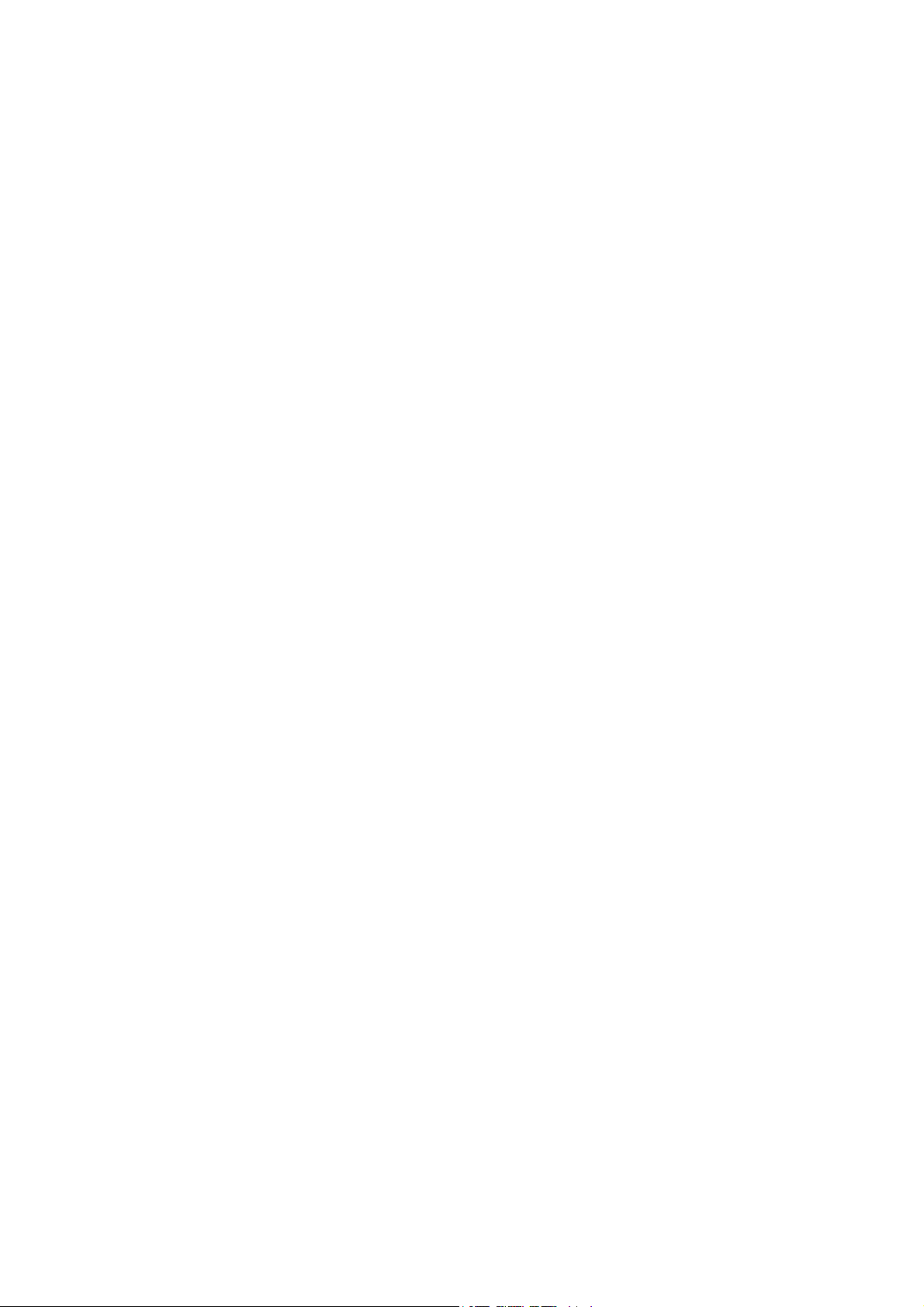
Installazione dei driver di stampa. . . . . . . . . . . . . . . . . . . . . . . . . . . . . . . . . . . . . . . . . . . . . . . . . . . . 35
Scelta di un driver di stampa . . . . . . . . . . . . . . . . . . . . . . . . . . . . . . . . . . . . . . . . . . . . . . . . . . . . 35
Installazione del driver per Windows 2000 o versioni successive. . . . . . . . . . . . . . . . . . . . 36
Installazione dei driver per Macintosh OS X 10.3 e versioni successive . . . . . . . . . . . . . . 38
Installazione dei driver (UNIX/Linux). . . . . . . . . . . . . . . . . . . . . . . . . . . . . . . . . . . . . . . . . . . . . 39
Servizi Internet CentreWare . . . . . . . . . . . . . . . . . . . . . . . . . . . . . . . . . . . . . . . . . . . . . . . . . . . . . . . . . 40
4 Stampa
Descrizione generale della stampa. . . . . . . . . . . . . . . . . . . . . . . . . . . . . . . . . . . . . . . . . . . . . . . . . . . 42
Supporti accettati . . . . . . . . . . . . . . . . . . . . . . . . . . . . . . . . . . . . . . . . . . . . . . . . . . . . . . . . . . . . . . . . . . 43
Supporti consigliati . . . . . . . . . . . . . . . . . . . . . . . . . . . . . . . . . . . . . . . . . . . . . . . . . . . . . . . . . . . . . 43
Istruzioni per il caricamento dei supporti di stampa generici . . . . . . . . . . . . . . . . . . . . . . . 44
Supporti di stampa che possono danneggiare la stampante . . . . . . . . . . . . . . . . . . . . . . . 44
Istruzioni per la conservazione della carta . . . . . . . . . . . . . . . . . . . . . . . . . . . . . . . . . . . . . . . . 45
Caricamento dei supporti di stampa . . . . . . . . . . . . . . . . . . . . . . . . . . . . . . . . . . . . . . . . . . . . . . . . . 46
Caricamento della carta nel vassoio 1 . . . . . . . . . . . . . . . . . . . . . . . . . . . . . . . . . . . . . . . . . . . . 46
Caricamento di buste . . . . . . . . . . . . . . . . . . . . . . . . . . . . . . . . . . . . . . . . . . . . . . . . . . . . . . . . . . . 49
Caricamento della carta nel vassoio 2, 3 o 4 . . . . . . . . . . . . . . . . . . . . . . . . . . . . . . . . . . . . . . 53
Stampa su supporti speciali . . . . . . . . . . . . . . . . . . . . . . . . . . . . . . . . . . . . . . . . . . . . . . . . . . . . . . . . . 57
Stampa su trasparenti . . . . . . . . . . . . . . . . . . . . . . . . . . . . . . . . . . . . . . . . . . . . . . . . . . . . . . . . . . 57
Stampa su buste. . . . . . . . . . . . . . . . . . . . . . . . . . . . . . . . . . . . . . . . . . . . . . . . . . . . . . . . . . . . . . . . 58
Stampa su etichette . . . . . . . . . . . . . . . . . . . . . . . . . . . . . . . . . . . . . . . . . . . . . . . . . . . . . . . . . . . . 58
Stampa su carta lucida. . . . . . . . . . . . . . . . . . . . . . . . . . . . . . . . . . . . . . . . . . . . . . . . . . . . . . . . . . 59
Stampa su carta di formato personalizzato . . . . . . . . . . . . . . . . . . . . . . . . . . . . . . . . . . . . . . . 60
Selezione delle opzioni di stampa. . . . . . . . . . . . . . . . . . . . . . . . . . . . . . . . . . . . . . . . . . . . . . . . . . . . 61
Opzioni di stampa per Windows . . . . . . . . . . . . . . . . . . . . . . . . . . . . . . . . . . . . . . . . . . . . . . . . . 62
Impostazione delle opzioni di stampa predefinite per Windows. . . . . . . . . . . . . . . . . . . . 63
Selezione delle opzioni di stampa per un singolo lavoro in Windows . . . . . . . . . . . . . . . . 63
Salvataggio di un insieme di opzioni di stampa di uso comune in Windows . . . . . . . . . 63
Opzioni di stampa per Macintosh . . . . . . . . . . . . . . . . . . . . . . . . . . . . . . . . . . . . . . . . . . . . . . . . 64
Selezione delle opzioni per un singolo lavoro per Macintosh . . . . . . . . . . . . . . . . . . . . . . . 64
Salvataggio di un insieme di opzioni di stampa di uso comune per Macintosh . . . . . . 65
Stampa su entrambi i lati del foglio di carta . . . . . . . . . . . . . . . . . . . . . . . . . . . . . . . . . . . . . . . . . .66
Istruzioni per la stampa fronte/retro . . . . . . . . . . . . . . . . . . . . . . . . . . . . . . . . . . . . . . . . . . . . . 66
Stampa di un documento fronte/retro . . . . . . . . . . . . . . . . . . . . . . . . . . . . . . . . . . . . . . . . . . . 67
Opzioni layout pagina. . . . . . . . . . . . . . . . . . . . . . . . . . . . . . . . . . . . . . . . . . . . . . . . . . . . . . . . . . . 67
Selezione del tipo di carta da utilizzare. . . . . . . . . . . . . . . . . . . . . . . . . . . . . . . . . . . . . . . . . . . . . . . 68
Stampa di più pagine su un singolo foglio (Immagini multiple) . . . . . . . . . . . . . . . . . . . . . . . . 69
Stampa di libretti. . . . . . . . . . . . . . . . . . . . . . . . . . . . . . . . . . . . . . . . . . . . . . . . . . . . . . . . . . . . . . . . . . . 70
Utilizzo delle correzioni colore . . . . . . . . . . . . . . . . . . . . . . . . . . . . . . . . . . . . . . . . . . . . . . . . . . . . . . . 72
Selezione della correzione colore. . . . . . . . . . . . . . . . . . . . . . . . . . . . . . . . . . . . . . . . . . . . . . . . . 72
Regolazioni del colore . . . . . . . . . . . . . . . . . . . . . . . . . . . . . . . . . . . . . . . . . . . . . . . . . . . . . . . . . . . 72
Opzioni colore avanzate - Corrispondenza stampa . . . . . . . . . . . . . . . . . . . . . . . . . . . . . . . . 73
Regolazione della correzione colore automatica . . . . . . . . . . . . . . . . . . . . . . . . . . . . . . . . . . 74
Stampa in bianco e nero . . . . . . . . . . . . . . . . . . . . . . . . . . . . . . . . . . . . . . . . . . . . . . . . . . . . . . . . . . . . 75
Stampante multifunzione WorkCentre 6400
4
Guida dell'utente
Page 5

Stampa di inserti . . . . . . . . . . . . . . . . . . . . . . . . . . . . . . . . . . . . . . . . . . . . . . . . . . . . . . . . . . . . . . . . . . . 76
Stampa di copertine . . . . . . . . . . . . . . . . . . . . . . . . . . . . . . . . . . . . . . . . . . . . . . . . . . . . . . . . . . . . . . . . 77
Stampa di pagine non standard . . . . . . . . . . . . . . . . . . . . . . . . . . . . . . . . . . . . . . . . . . . . . . . . . . . . . 79
Specifica delle caratteristiche delle pagine non standard - Windows. . . . . . . . . . . . . . . . 79
Specifica delle caratteristiche delle pagine non standard - Macintosh . . . . . . . . . . . . . . 80
Impostazione delle proporzioni . . . . . . . . . . . . . . . . . . . . . . . . . . . . . . . . . . . . . . . . . . . . . . . . . . . . . . 81
Stampa di filigrane . . . . . . . . . . . . . . . . . . . . . . . . . . . . . . . . . . . . . . . . . . . . . . . . . . . . . . . . . . . . . . . . . 82
Selezione, creazione e modifica di filigrane . . . . . . . . . . . . . . . . . . . . . . . . . . . . . . . . . . . . . . . 82
Stampa di immagini speculari . . . . . . . . . . . . . . . . . . . . . . . . . . . . . . . . . . . . . . . . . . . . . . . . . . . . . . . 84
Creazione e salvataggio di formati personalizzati . . . . . . . . . . . . . . . . . . . . . . . . . . . . . . . . . . . . . 85
Notifica di completamento lavoro . . . . . . . . . . . . . . . . . . . . . . . . . . . . . . . . . . . . . . . . . . . . . . . . . . . 86
Stampa di tipi di lavoro speciali. . . . . . . . . . . . . . . . . . . . . . . . . . . . . . . . . . . . . . . . . . . . . . . . . . . . . . 87
Stampa ed eliminazione di lavori di stampa protetti . . . . . . . . . . . . . . . . . . . . . . . . . . . . . . 87
Stampa di prova . . . . . . . . . . . . . . . . . . . . . . . . . . . . . . . . . . . . . . . . . . . . . . . . . . . . . . . . . . . . . . . . 87
Stampa differita. . . . . . . . . . . . . . . . . . . . . . . . . . . . . . . . . . . . . . . . . . . . . . . . . . . . . . . . . . . . . . . . 88
Salvataggio di un lavoro di stampa nella stampante . . . . . . . . . . . . . . . . . . . . . . . . . . . . . . 88
Invio di un lavoro di stampa a un apparecchio fax . . . . . . . . . . . . . . . . . . . . . . . . . . . . . . . . 88
5 Copia
Nozioni di base sulla copia . . . . . . . . . . . . . . . . . . . . . . . . . . . . . . . . . . . . . . . . . . . . . . . . . . . . . . . . . . 90
Regolazione delle opzioni di copia . . . . . . . . . . . . . . . . . . . . . . . . . . . . . . . . . . . . . . . . . . . . . . . . . . . 91
Impostazioni di base. . . . . . . . . . . . . . . . . . . . . . . . . . . . . . . . . . . . . . . . . . . . . . . . . . . . . . . . . . . . 91
Regolazioni del layout. . . . . . . . . . . . . . . . . . . . . . . . . . . . . . . . . . . . . . . . . . . . . . . . . . . . . . . . . . . 97
Regolazione del formato copie . . . . . . . . . . . . . . . . . . . . . . . . . . . . . . . . . . . . . . . . . . . . . . . . .100
Funzioni di copia avanzate . . . . . . . . . . . . . . . . . . . . . . . . . . . . . . . . . . . . . . . . . . . . . . . . . . . . .107
Gestione delle funzioni di copia. . . . . . . . . . . . . . . . . . . . . . . . . . . . . . . . . . . . . . . . . . . . . . . . . . . . .110
Specifica delle impostazioni di copia predefinite . . . . . . . . . . . . . . . . . . . . . . . . . . . . . . . . .110
Modifica dell'ordine di lettura . . . . . . . . . . . . . . . . . . . . . . . . . . . . . . . . . . . . . . . . . . . . . . . . . .110
Creazione di preselezioni funzione copia . . . . . . . . . . . . . . . . . . . . . . . . . . . . . . . . . . . . . . . .111
6 Fax
Descrizione generale della funzione fax . . . . . . . . . . . . . . . . . . . . . . . . . . . . . . . . . . . . . . . . . . . . .114
Abilitazione e configurazione dei servizi fax . . . . . . . . . . . . . . . . . . . . . . . . . . . . . . . . . . . . .114
Invio di fax. . . . . . . . . . . . . . . . . . . . . . . . . . . . . . . . . . . . . . . . . . . . . . . . . . . . . . . . . . . . . . . . . . . . . . . .115
Modifica delle impostazioni fax predefinite. . . . . . . . . . . . . . . . . . . . . . . . . . . . . . . . . . . . . .116
Fax server . . . . . . . . . . . . . . . . . . . . . . . . . . . . . . . . . . . . . . . . . . . . . . . . . . . . . . . . . . . . . . . . . . . . . . . . .117
Configurazione della stampante per inviare un fax server . . . . . . . . . . . . . . . . . . . . . . . .117
Configurazione di un archivio fax . . . . . . . . . . . . . . . . . . . . . . . . . . . . . . . . . . . . . . . . . . . . . . .117
Invio di un fax server. . . . . . . . . . . . . . . . . . . . . . . . . . . . . . . . . . . . . . . . . . . . . . . . . . . . . . . . . . . 118
Invio di un Internet Fax . . . . . . . . . . . . . . . . . . . . . . . . . . . . . . . . . . . . . . . . . . . . . . . . . . . . . . . . . . . .119
Ricezione di fax . . . . . . . . . . . . . . . . . . . . . . . . . . . . . . . . . . . . . . . . . . . . . . . . . . . . . . . . . . . . . . . . . . .120
Configurazione della stampante per ricevere fax. . . . . . . . . . . . . . . . . . . . . . . . . . . . . . . . .120
Configurazione della stampante per ricevere un Internet Fax . . . . . . . . . . . . . . . . . . . . .120
Stampante multifunzione WorkCentre 6400
Guida dell'utente
5
Page 6

Selezione delle opzioni fax . . . . . . . . . . . . . . . . . . . . . . . . . . . . . . . . . . . . . . . . . . . . . . . . . . . . . . . . .121
Impostazione della trasmissione fax fronte/retro . . . . . . . . . . . . . . . . . . . . . . . . . . . . . . . .121
Impostazione della risoluzione fax . . . . . . . . . . . . . . . . . . . . . . . . . . . . . . . . . . . . . . . . . . . . . . 121
Selezione del tipo di originale. . . . . . . . . . . . . . . . . . . . . . . . . . . . . . . . . . . . . . . . . . . . . . . . . . .121
Regolazione della qualità immagine . . . . . . . . . . . . . . . . . . . . . . . . . . . . . . . . . . . . . . . . . . . .121
Regolazione layout . . . . . . . . . . . . . . . . . . . . . . . . . . . . . . . . . . . . . . . . . . . . . . . . . . . . . . . . . . . .122
Impostazione delle opzioni fax . . . . . . . . . . . . . . . . . . . . . . . . . . . . . . . . . . . . . . . . . . . . . . . . .123
Lavoro composto . . . . . . . . . . . . . . . . . . . . . . . . . . . . . . . . . . . . . . . . . . . . . . . . . . . . . . . . . . . . . .125
Gestione delle funzioni fax . . . . . . . . . . . . . . . . . . . . . . . . . . . . . . . . . . . . . . . . . . . . . . . . . . . . . . . . .126
Stampa di un rapporto di conferma. . . . . . . . . . . . . . . . . . . . . . . . . . . . . . . . . . . . . . . . . . . . .126
Abilitazione o disabilitazione dei fax protetti . . . . . . . . . . . . . . . . . . . . . . . . . . . . . . . . . . . .127
Stampa o cancellazione di fax protetti . . . . . . . . . . . . . . . . . . . . . . . . . . . . . . . . . . . . . . . . . .127
Abilitazione o disabilitazione della Prevenzione fax indesiderati. . . . . . . . . . . . . . . . . . .128
Stampa di un rapporto fax . . . . . . . . . . . . . . . . . . . . . . . . . . . . . . . . . . . . . . . . . . . . . . . . . . . . .128
Inserimento di pause nei numeri fax . . . . . . . . . . . . . . . . . . . . . . . . . . . . . . . . . . . . . . . . . . . .129
Stampa del Rapporto protocollo fax . . . . . . . . . . . . . . . . . . . . . . . . . . . . . . . . . . . . . . . . . . . .129
Aggiunta di voci di selezione veloce. . . . . . . . . . . . . . . . . . . . . . . . . . . . . . . . . . . . . . . . . . . . . . . . .130
Aggiunta di singoli. . . . . . . . . . . . . . . . . . . . . . . . . . . . . . . . . . . . . . . . . . . . . . . . . . . . . . . . . . . . .130
Aggiunta di un gruppo . . . . . . . . . . . . . . . . . . . . . . . . . . . . . . . . . . . . . . . . . . . . . . . . . . . . . . . . .130
Modifica o cancellazione di voci di selezione veloce . . . . . . . . . . . . . . . . . . . . . . . . . . . . . .130
7 Scansione
Descrizione generale della funzione di scansione . . . . . . . . . . . . . . . . . . . . . . . . . . . . . . . . . . . .132
Utilizzo di Servizi Internet CentreWare . . . . . . . . . . . . . . . . . . . . . . . . . . . . . . . . . . . . . . . . . . . . . .133
Stampa di un rapporto di configurazione . . . . . . . . . . . . . . . . . . . . . . . . . . . . . . . . . . . . . . . .133
Accesso a CentreWare IS. . . . . . . . . . . . . . . . . . . . . . . . . . . . . . . . . . . . . . . . . . . . . . . . . . . . . . .133
Caricamento di originali . . . . . . . . . . . . . . . . . . . . . . . . . . . . . . . . . . . . . . . . . . . . . . . . . . . . . . . . . . .134
utilizzo della lastra di esposizione . . . . . . . . . . . . . . . . . . . . . . . . . . . . . . . . . . . . . . . . . . . . . . .134
Utilizzo dell'alimentatore originali . . . . . . . . . . . . . . . . . . . . . . . . . . . . . . . . . . . . . . . . . . . . . .134
Scansione su mailbox . . . . . . . . . . . . . . . . . . . . . . . . . . . . . . . . . . . . . . . . . . . . . . . . . . . . . . . . . . . . . .135
Scansione nella cartella pubblica . . . . . . . . . . . . . . . . . . . . . . . . . . . . . . . . . . . . . . . . . . . . . . .135
Creazione di una mailbox . . . . . . . . . . . . . . . . . . . . . . . . . . . . . . . . . . . . . . . . . . . . . . . . . . . . . .136
Scansione su una mailbox . . . . . . . . . . . . . . . . . . . . . . . . . . . . . . . . . . . . . . . . . . . . . . . . . . . . . .136
Scaricamento di immagini nel computer utilizzando CentreWare IS . . . . . . . . . . . . . . .137
Utilizzo della Utilità di scansione Xerox . . . . . . . . . . . . . . . . . . . . . . . . . . . . . . . . . . . . . . . . . . . . .140
Scansione utilizzando l'Utilità di scansione Xerox . . . . . . . . . . . . . . . . . . . . . . . . . . . . . . . . 140
Creazione di modelli di scansione . . . . . . . . . . . . . . . . . . . . . . . . . . . . . . . . . . . . . . . . . . . . . . .141
Eliminazione di modelli di scansione . . . . . . . . . . . . . . . . . . . . . . . . . . . . . . . . . . . . . . . . . . . .143
Gestione dei profili cartella ed e-mail di Utilità di scansione Xerox . . . . . . . . . . . . . . . .144
Utilizzo degli strumenti Scansione su e-mail e Copia su cartella . . . . . . . . . . . . . . . . . . .147
Importazione di file scansiti in un'applicazione . . . . . . . . . . . . . . . . . . . . . . . . . . . . . . . . . .151
Scansione su file. . . . . . . . . . . . . . . . . . . . . . . . . . . . . . . . . . . . . . . . . . . . . . . . . . . . . . . . . . . . . . . . . . .154
Scansione su e-mail. . . . . . . . . . . . . . . . . . . . . . . . . . . . . . . . . . . . . . . . . . . . . . . . . . . . . . . . . . . . . . . .155
Impostazione delle opzioni e-mail . . . . . . . . . . . . . . . . . . . . . . . . . . . . . . . . . . . . . . . . . . . . . .156
Stampante multifunzione WorkCentre 6400
6
Guida dell'utente
Page 7
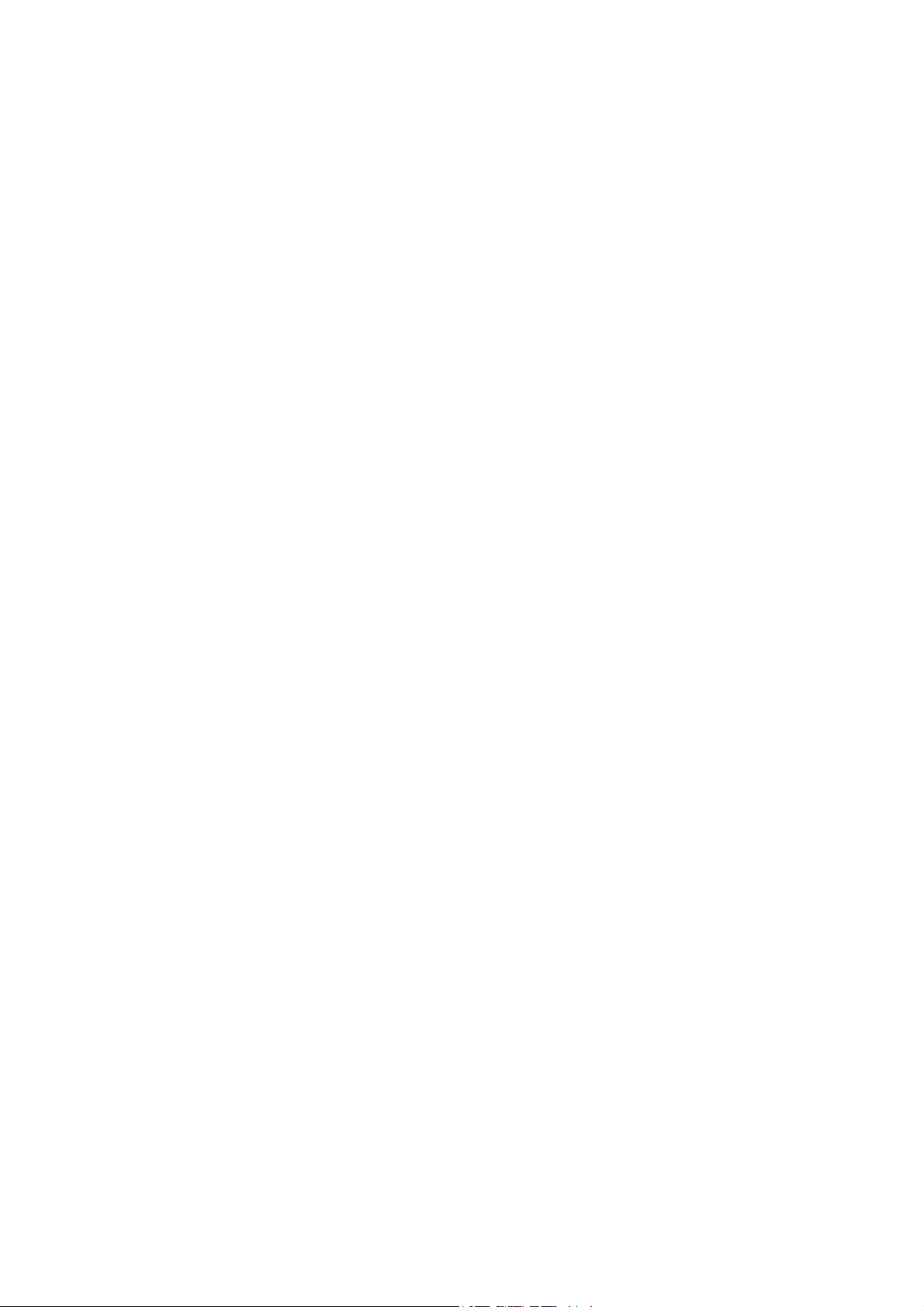
Scansione su home . . . . . . . . . . . . . . . . . . . . . . . . . . . . . . . . . . . . . . . . . . . . . . . . . . . . . . . . . . . . . . . .157
Impostazione delle opzioni di scansione . . . . . . . . . . . . . . . . . . . . . . . . . . . . . . . . . . . . . . . . . . . . 158
Opzioni di scansione avanzate . . . . . . . . . . . . . . . . . . . . . . . . . . . . . . . . . . . . . . . . . . . . . . . . . .159
8 Manutenzione
Manutenzione e pulizia . . . . . . . . . . . . . . . . . . . . . . . . . . . . . . . . . . . . . . . . . . . . . . . . . . . . . . . . . . . .164
Precauzioni generali . . . . . . . . . . . . . . . . . . . . . . . . . . . . . . . . . . . . . . . . . . . . . . . . . . . . . . . . . . . 164
Individuazione del numero di serie. . . . . . . . . . . . . . . . . . . . . . . . . . . . . . . . . . . . . . . . . . . . . .165
Contatori di utilizzo . . . . . . . . . . . . . . . . . . . . . . . . . . . . . . . . . . . . . . . . . . . . . . . . . . . . . . . . . . . .165
Ripristino dei contatori di durata degli elementi della manutenzione ordinaria. . . . .165
Pulizia della stampante . . . . . . . . . . . . . . . . . . . . . . . . . . . . . . . . . . . . . . . . . . . . . . . . . . . . . . . . . . . .166
Pulizia della lastra di esposizione e del coperchio documenti. . . . . . . . . . . . . . . . . . . . . .166
Pulizia della parte esterna . . . . . . . . . . . . . . . . . . . . . . . . . . . . . . . . . . . . . . . . . . . . . . . . . . . . . .167
Pulizia del rullo di alimentazione supporti (Vassoio 1) . . . . . . . . . . . . . . . . . . . . . . . . . . . . 168
Pulizia del rullo di alimentazione supporti (Vassoi 2, 3, 4) . . . . . . . . . . . . . . . . . . . . . . . . .170
Pulizia dei rulli e del cuscinetto di separazione dell'alimentatore originali . . . . . . . . . .171
Pulizia dei rulli di alimentazione dell'unità fronte/retro . . . . . . . . . . . . . . . . . . . . . . . . . . .172
Pulizia dei rulli di trasferimento supporti per il vassoio 3 e il vassoio 4 . . . . . . . . . . . . .173
Pulizia delle lenti del laser . . . . . . . . . . . . . . . . . . . . . . . . . . . . . . . . . . . . . . . . . . . . . . . . . . . . . .174
Ordinazione di materiali di consumo . . . . . . . . . . . . . . . . . . . . . . . . . . . . . . . . . . . . . . . . . . . . . . . . 176
Materiali di consumo. . . . . . . . . . . . . . . . . . . . . . . . . . . . . . . . . . . . . . . . . . . . . . . . . . . . . . . . . . .176
Elementi della manutenzione ordinaria . . . . . . . . . . . . . . . . . . . . . . . . . . . . . . . . . . . . . . . . .176
Parti sostituibili dal cliente. . . . . . . . . . . . . . . . . . . . . . . . . . . . . . . . . . . . . . . . . . . . . . . . . . . . . . 177
Quando ordinare materiali di consumo. . . . . . . . . . . . . . . . . . . . . . . . . . . . . . . . . . . . . . . . . .177
Riciclaggio dei materiali di consumo . . . . . . . . . . . . . . . . . . . . . . . . . . . . . . . . . . . . . . . . . . . .177
Installazione dei punti metallici . . . . . . . . . . . . . . . . . . . . . . . . . . . . . . . . . . . . . . . . . . . . . . . . . . . .178
Calibratura dello scanner. . . . . . . . . . . . . . . . . . . . . . . . . . . . . . . . . . . . . . . . . . . . . . . . . . . . . . . . . . .181
Spostamento della stampante . . . . . . . . . . . . . . . . . . . . . . . . . . . . . . . . . . . . . . . . . . . . . . . . . . . . .183
9 Problemi e soluzioni
Messaggi sul pannello comandi . . . . . . . . . . . . . . . . . . . . . . . . . . . . . . . . . . . . . . . . . . . . . . . . . . . .186
Problemi e soluzioni generali . . . . . . . . . . . . . . . . . . . . . . . . . . . . . . . . . . . . . . . . . . . . . . . . . . . . . . .187
La stampante non si accende. . . . . . . . . . . . . . . . . . . . . . . . . . . . . . . . . . . . . . . . . . . . . . . . . . .187
Il processo di stampa è molto lento . . . . . . . . . . . . . . . . . . . . . . . . . . . . . . . . . . . . . . . . . . . . .188
Il prodotto si ripristina o si spegne frequentemente . . . . . . . . . . . . . . . . . . . . . . . . . . . . . .188
Il prodotto emette rumori insoliti . . . . . . . . . . . . . . . . . . . . . . . . . . . . . . . . . . . . . . . . . . . . . . .189
La data e l'ora non sono corrette . . . . . . . . . . . . . . . . . . . . . . . . . . . . . . . . . . . . . . . . . . . . . . .189
Problemi relativi all'unità fronte/retro . . . . . . . . . . . . . . . . . . . . . . . . . . . . . . . . . . . . . . . . . . . 189
Errore scanner . . . . . . . . . . . . . . . . . . . . . . . . . . . . . . . . . . . . . . . . . . . . . . . . . . . . . . . . . . . . . . . . .189
Lo sportello anteriore non si chiude . . . . . . . . . . . . . . . . . . . . . . . . . . . . . . . . . . . . . . . . . . . . .190
Lo sportello laterale destro non si chiude . . . . . . . . . . . . . . . . . . . . . . . . . . . . . . . . . . . . . . . .190
Problemi di alimentazione della carta . . . . . . . . . . . . . . . . . . . . . . . . . . . . . . . . . . . . . . . . . . . . . . .191
Rimozione degli inceppamenti della carta . . . . . . . . . . . . . . . . . . . . . . . . . . . . . . . . . . . . . . . 191
Riduzione degli inceppamenti carta . . . . . . . . . . . . . . . . . . . . . . . . . . . . . . . . . . . . . . . . . . . . .208
Risoluzione dei problemi di alimentazione della carta . . . . . . . . . . . . . . . . . . . . . . . . . . . .209
Stampante multifunzione WorkCentre 6400
Guida dell'utente
7
Page 8
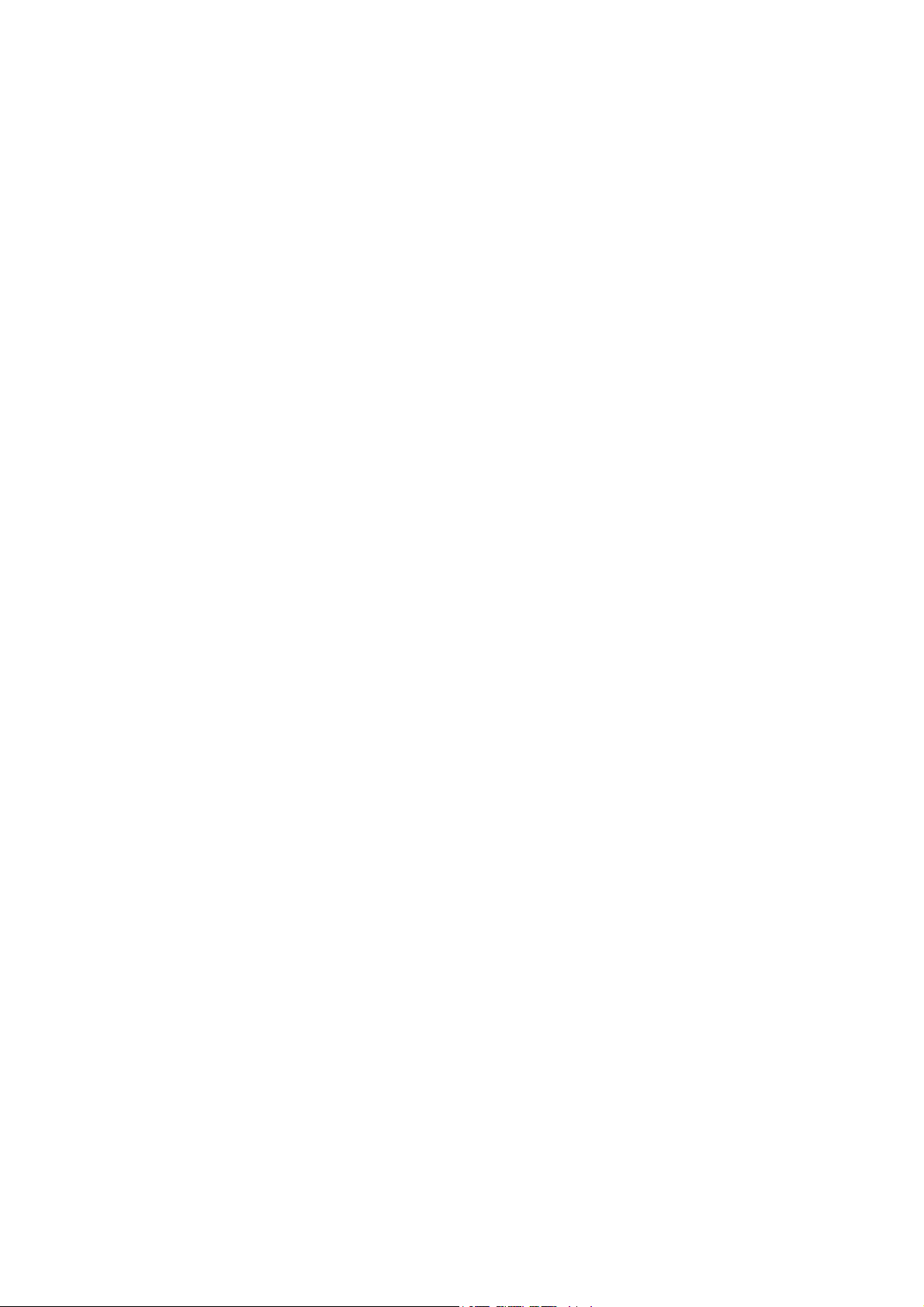
Problemi relativi alla qualità di stampa . . . . . . . . . . . . . . . . . . . . . . . . . . . . . . . . . . . . . . . . . . . . .213
Uso degli strumenti di risoluzione dei problemi incorporati . . . . . . . . . . . . . . . . . . . . . . .213
Risoluzione dei problemi relativi alla qualità di stampa . . . . . . . . . . . . . . . . . . . . . . . . . . .216
Problemi relativi alla copia e alla scansione. . . . . . . . . . . . . . . . . . . . . . . . . . . . . . . . . . . . . . . . . .228
Problemi relativi al fax . . . . . . . . . . . . . . . . . . . . . . . . . . . . . . . . . . . . . . . . . . . . . . . . . . . . . . . . . . . . .229
Problemi relativi all'invio di fax . . . . . . . . . . . . . . . . . . . . . . . . . . . . . . . . . . . . . . . . . . . . . . . . .230
Problemi relativi alla ricezione dei fax . . . . . . . . . . . . . . . . . . . . . . . . . . . . . . . . . . . . . . . . . . .231
Stampa del Rapporto protocollo . . . . . . . . . . . . . . . . . . . . . . . . . . . . . . . . . . . . . . . . . . . . . . . .232
Informazioni utili . . . . . . . . . . . . . . . . . . . . . . . . . . . . . . . . . . . . . . . . . . . . . . . . . . . . . . . . . . . . . . . . . .233
Messaggi sul pannello comandi. . . . . . . . . . . . . . . . . . . . . . . . . . . . . . . . . . . . . . . . . . . . . . . . .233
Avvisi di fax e scansione. . . . . . . . . . . . . . . . . . . . . . . . . . . . . . . . . . . . . . . . . . . . . . . . . . . . . . . .233
Assistente manutenzione. . . . . . . . . . . . . . . . . . . . . . . . . . . . . . . . . . . . . . . . . . . . . . . . . . . . . . .233
Supporto in linea . . . . . . . . . . . . . . . . . . . . . . . . . . . . . . . . . . . . . . . . . . . . . . . . . . . . . . . . . . . . . .234
Collegamenti Web utili. . . . . . . . . . . . . . . . . . . . . . . . . . . . . . . . . . . . . . . . . . . . . . . . . . . . . . . . .234
10 Specifiche del prodotto
Specifiche fisiche . . . . . . . . . . . . . . . . . . . . . . . . . . . . . . . . . . . . . . . . . . . . . . . . . . . . . . . . . . . . . . . . . .236
Unità base . . . . . . . . . . . . . . . . . . . . . . . . . . . . . . . . . . . . . . . . . . . . . . . . . . . . . . . . . . . . . . . . . . . .236
Vassoi 3 e 4 opzionali . . . . . . . . . . . . . . . . . . . . . . . . . . . . . . . . . . . . . . . . . . . . . . . . . . . . . . . . . .236
Stazione di finitura opzionale. . . . . . . . . . . . . . . . . . . . . . . . . . . . . . . . . . . . . . . . . . . . . . . . . . .236
Requisiti di spazio. . . . . . . . . . . . . . . . . . . . . . . . . . . . . . . . . . . . . . . . . . . . . . . . . . . . . . . . . . . . . .236
Specifiche ambientali. . . . . . . . . . . . . . . . . . . . . . . . . . . . . . . . . . . . . . . . . . . . . . . . . . . . . . . . . . . . . .237
Temperatura . . . . . . . . . . . . . . . . . . . . . . . . . . . . . . . . . . . . . . . . . . . . . . . . . . . . . . . . . . . . . . . . . .237
Umidità relativa . . . . . . . . . . . . . . . . . . . . . . . . . . . . . . . . . . . . . . . . . . . . . . . . . . . . . . . . . . . . . . .237
Specifiche elettriche . . . . . . . . . . . . . . . . . . . . . . . . . . . . . . . . . . . . . . . . . . . . . . . . . . . . . . . . . . . . . . .238
Specifiche delle prestazioni. . . . . . . . . . . . . . . . . . . . . . . . . . . . . . . . . . . . . . . . . . . . . . . . . . . . . . . . .239
Risoluzione . . . . . . . . . . . . . . . . . . . . . . . . . . . . . . . . . . . . . . . . . . . . . . . . . . . . . . . . . . . . . . . . . . . .239
Velocità di stampa. . . . . . . . . . . . . . . . . . . . . . . . . . . . . . . . . . . . . . . . . . . . . . . . . . . . . . . . . . . . . 239
Velocità di copia. . . . . . . . . . . . . . . . . . . . . . . . . . . . . . . . . . . . . . . . . . . . . . . . . . . . . . . . . . . . . . .239
Velocità di scansione. . . . . . . . . . . . . . . . . . . . . . . . . . . . . . . . . . . . . . . . . . . . . . . . . . . . . . . . . . .239
Specifiche del controller. . . . . . . . . . . . . . . . . . . . . . . . . . . . . . . . . . . . . . . . . . . . . . . . . . . . . . . . . . . .240
Processore. . . . . . . . . . . . . . . . . . . . . . . . . . . . . . . . . . . . . . . . . . . . . . . . . . . . . . . . . . . . . . . . . . . . .240
Memoria . . . . . . . . . . . . . . . . . . . . . . . . . . . . . . . . . . . . . . . . . . . . . . . . . . . . . . . . . . . . . . . . . . . . . .240
Interfacce . . . . . . . . . . . . . . . . . . . . . . . . . . . . . . . . . . . . . . . . . . . . . . . . . . . . . . . . . . . . . . . . . . . . . 240
A Normativa
Normative di base . . . . . . . . . . . . . . . . . . . . . . . . . . . . . . . . . . . . . . . . . . . . . . . . . . . . . . . . . . . . . . . . . 242
Stati Uniti (Normative FCC) . . . . . . . . . . . . . . . . . . . . . . . . . . . . . . . . . . . . . . . . . . . . . . . . . . . . 242
Canada (Normative) . . . . . . . . . . . . . . . . . . . . . . . . . . . . . . . . . . . . . . . . . . . . . . . . . . . . . . . . . . .242
Unione Europea . . . . . . . . . . . . . . . . . . . . . . . . . . . . . . . . . . . . . . . . . . . . . . . . . . . . . . . . . . . . . . .243
Rilascio di ozono . . . . . . . . . . . . . . . . . . . . . . . . . . . . . . . . . . . . . . . . . . . . . . . . . . . . . . . . . . . . . . .243
Normative per la copia. . . . . . . . . . . . . . . . . . . . . . . . . . . . . . . . . . . . . . . . . . . . . . . . . . . . . . . . . . . . .244
Stati Uniti . . . . . . . . . . . . . . . . . . . . . . . . . . . . . . . . . . . . . . . . . . . . . . . . . . . . . . . . . . . . . . . . . . . . .244
Canada . . . . . . . . . . . . . . . . . . . . . . . . . . . . . . . . . . . . . . . . . . . . . . . . . . . . . . . . . . . . . . . . . . . . . . .245
Altri paesi . . . . . . . . . . . . . . . . . . . . . . . . . . . . . . . . . . . . . . . . . . . . . . . . . . . . . . . . . . . . . . . . . . . . .246
Stampante multifunzione WorkCentre 6400
8
Guida dell'utente
Page 9
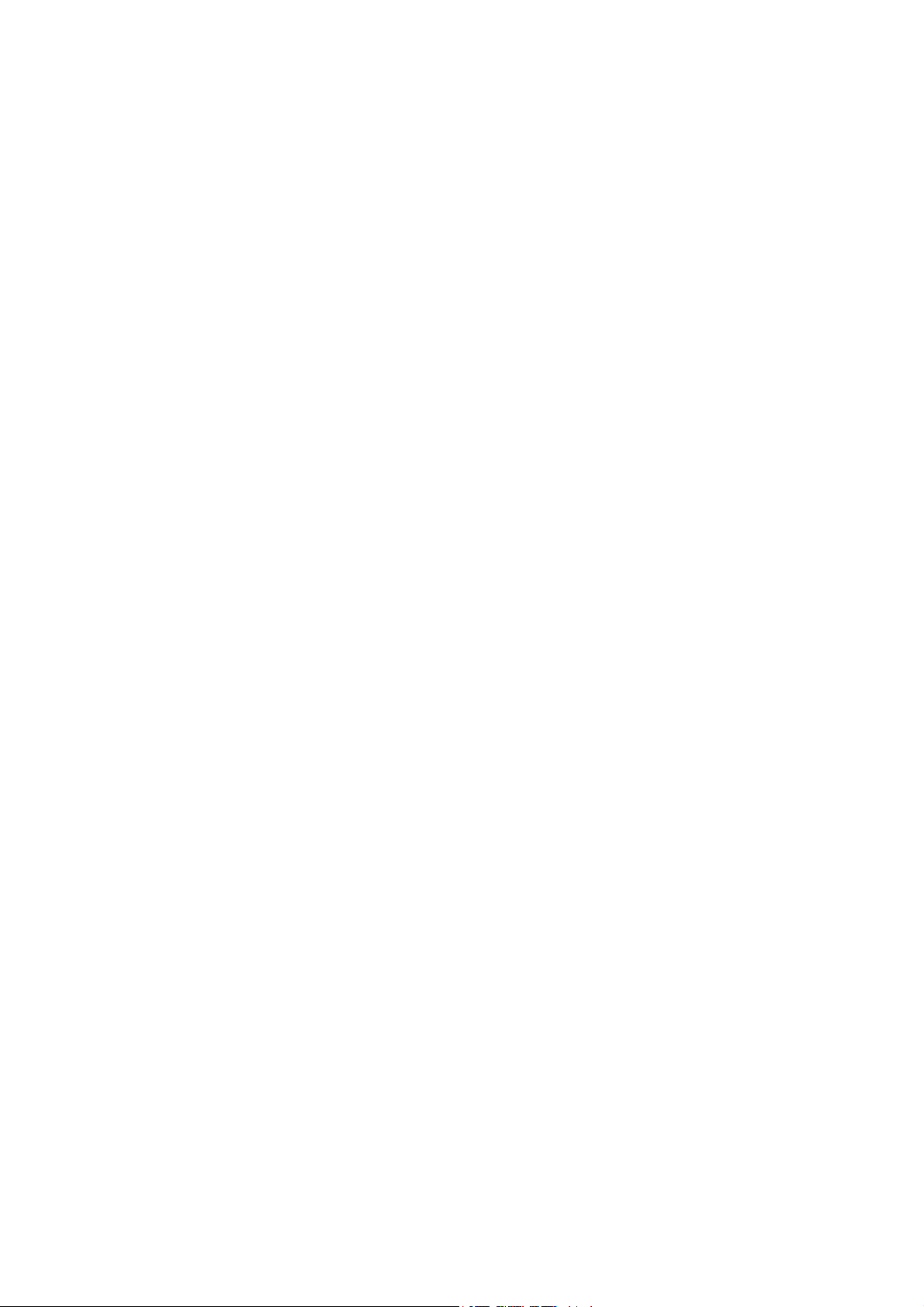
Normative per il fax . . . . . . . . . . . . . . . . . . . . . . . . . . . . . . . . . . . . . . . . . . . . . . . . . . . . . . . . . . . . . . . 247
Stati Uniti . . . . . . . . . . . . . . . . . . . . . . . . . . . . . . . . . . . . . . . . . . . . . . . . . . . . . . . . . . . . . . . . . . . . .247
Canada . . . . . . . . . . . . . . . . . . . . . . . . . . . . . . . . . . . . . . . . . . . . . . . . . . . . . . . . . . . . . . . . . . . . . . .249
Europa . . . . . . . . . . . . . . . . . . . . . . . . . . . . . . . . . . . . . . . . . . . . . . . . . . . . . . . . . . . . . . . . . . . . . . . .250
Informazioni sulle telecomunicazioni in Nuova Zelanda . . . . . . . . . . . . . . . . . . . . . . . . . .251
Schede tecniche sulla sicurezza dei materiali . . . . . . . . . . . . . . . . . . . . . . . . . . . . . . . . . . . . . . . .252
B Riciclaggio e smaltimento
Istruzioni e informazioni . . . . . . . . . . . . . . . . . . . . . . . . . . . . . . . . . . . . . . . . . . . . . . . . . . . . . . . . . . .254
Tutti i paesi . . . . . . . . . . . . . . . . . . . . . . . . . . . . . . . . . . . . . . . . . . . . . . . . . . . . . . . . . . . . . . . . . . .254
Unione Europea . . . . . . . . . . . . . . . . . . . . . . . . . . . . . . . . . . . . . . . . . . . . . . . . . . . . . . . . . . . . . . .254
America del Nord . . . . . . . . . . . . . . . . . . . . . . . . . . . . . . . . . . . . . . . . . . . . . . . . . . . . . . . . . . . . . .256
Altri paesi . . . . . . . . . . . . . . . . . . . . . . . . . . . . . . . . . . . . . . . . . . . . . . . . . . . . . . . . . . . . . . . . . . . . .256
Indice
Stampante multifunzione WorkCentre 6400
Guida dell'utente
9
Page 10
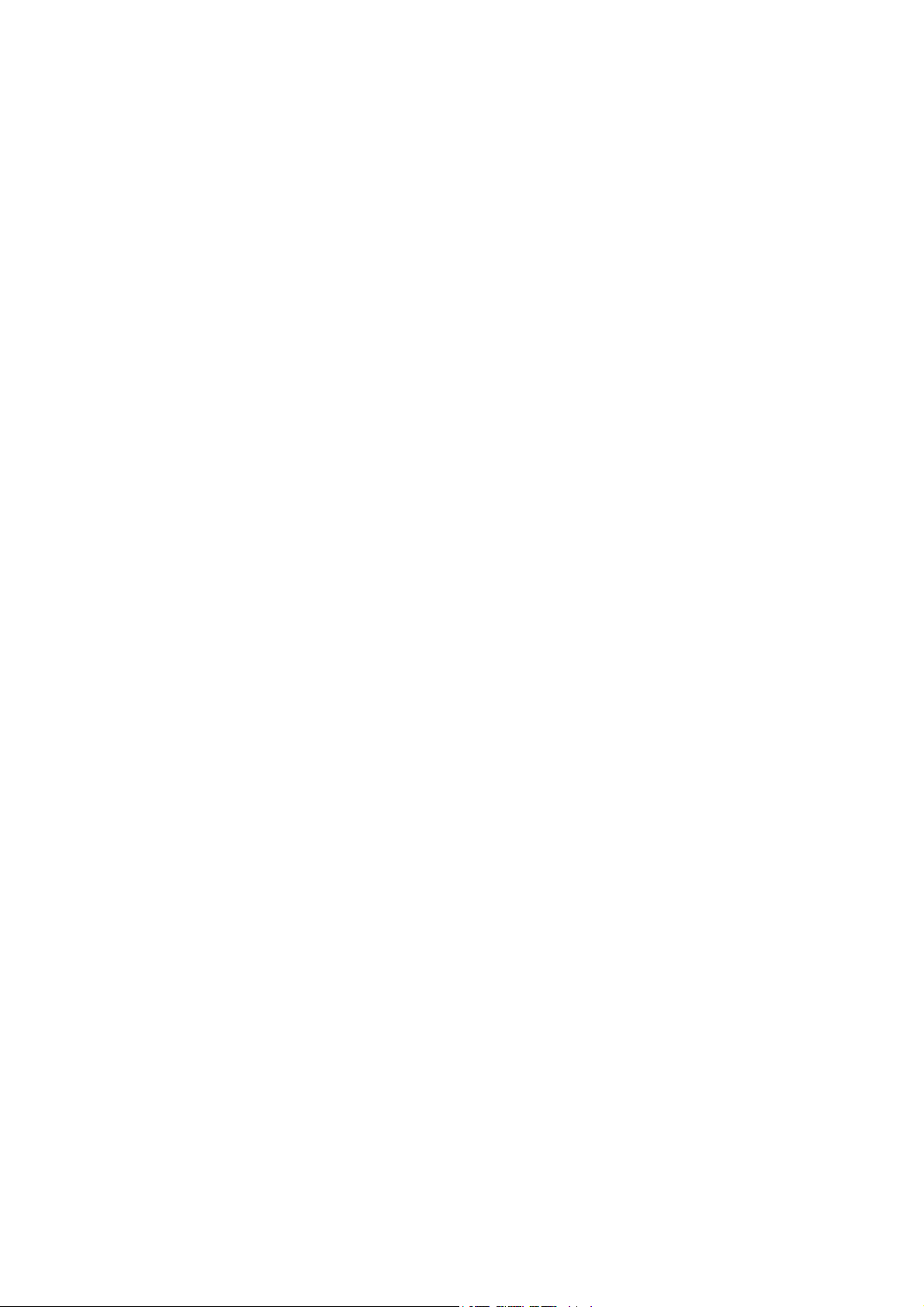
Stampante multifunzione WorkCentre 6400
10
Guida dell'utente
Page 11

Sicurezza
Questo capitolo comprende:
• Sicurezza in campo elettrico a pagina 12
• Sicurezza operativa a pagina 14
• Sicurezza di manutenzione a pagina 16
• Simboli riportati sul prodotto a pagina 17
La stampante e i materiali di consumo consigliati sono stati messi a punto e testati per soddisfare
severi requisiti di sicurezza. L’osservanza delle avvertenze riportate di seguito garantisce il
funzionamento continuo della stampante in condizioni di sicurezza.
1
Stampante multifunzione WorkCentre 6400
Guida dell'utente
11
Page 12

Sicurezza
Sicurezza in campo elettrico
Avvertenza: non inserire alcun oggetto (inclusi fermagli o graffette) nelle fessure o nelle aperture
della stampante. L'eventuale contatto con un punto sotto tensione o il corto circuito di un
componente possono provocare incendi e scosse elettriche.
Avvertenza: rimuovere i coperchi o le protezioni fissate solo per il montaggio di apparecchiature
opzionali e solo se sono state ricevute istruzioni specifiche in merito. Prima di procedere
all'installazione, SPEGNERE la stampante. Scollegare il cavo di alimentazione quando si rimuovono
coperchi o protezioni per installare apparecchiature opzionali. Fatta eccezione per le opzioni
installabili dall'utente, sotto i coperchi non vi sono parti che richiedono l'intervento del cliente.
Di seguito vengono riportati alcuni rischi per la sicurezza:
• Il cavo di alimentazione è danneggiato o consumato.
• È stato versato del liquido all'interno del prodotto.
• Il prodotto è venuto a contatto con acqua.
In presenza di una di queste condizioni, procedere come segue:
1. Spegnere subito il prodotto.
2. Scollegare il cavo di alimentazione dalla presa di corrente.
3. Chiamare un rappresentante di assistenza autorizzato.
Sicurezza laser
La stampante è conforme agli standard delle prestazioni dei prodotti laser definiti da agenzie
governative, nazionali e internazionali ed è certificata come prodotto laser di Classe 1. La stampante
non emette luci pericolose in quanto il raggio è completamente coperto durante tutte le modalità di
funzionamento o di manutenzione che devono essere utilizzate dall'utente.
Avvertenza: l'uso di controlli, regolazioni o l'esecuzione di procedure diverse da quelle specificate
nel presente manuale possono causare l'esposizione a radiazioni pericolose.
Cavo di alimentazione
• Utilizzare il cavo di alimentazione fornito insieme al prodotto.
• Inserire la spina del cavo di alimentazione direttamente in una presa di corrente adeguatamente
collegata a terra. Assicurarsi che entrambe le estremità del cavo siano collegate correttamente. Se
non si è certi che la presa di corrente sia collegata a terra, rivolgersi a un elettricista.
• Non usare un adattatore con messa a terra per collegare la stampante a una presa di
alimentazione priva di terminale di messa a terra.
Avvertenza: per escludere ogni eventualità di scossa elettrica accertarsi che il prodotto sia collegato
a terra come prescritto. L'uso improprio di apparecchiature elettriche può essere pericoloso.
• Non utilizzare cavi di prolunga o multiprese di alimentazione.
Stampante multifunzione WorkCentre 6400
12
Guida dell'utente
Page 13
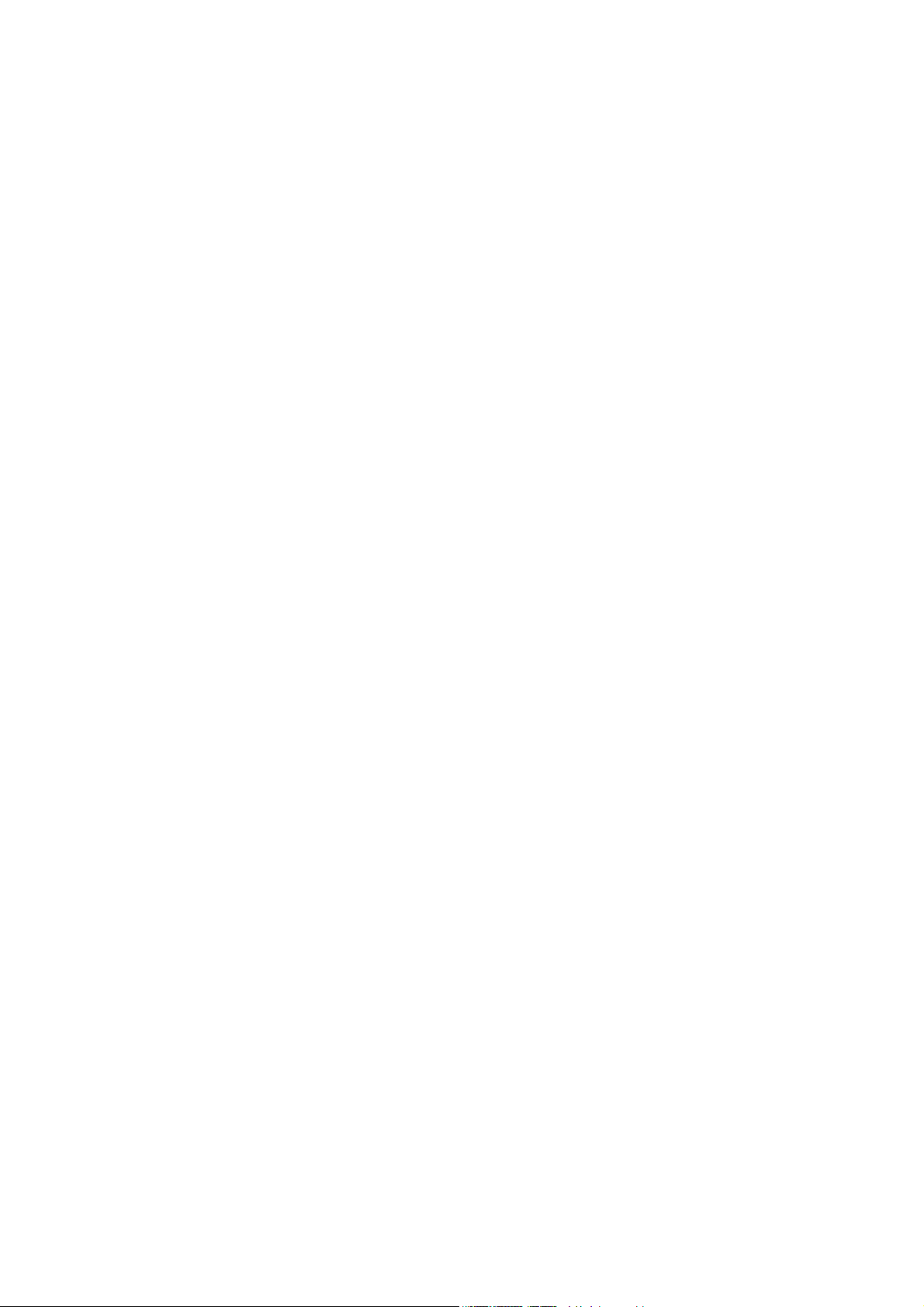
Sicurezza
• Verificare che il prodotto sia collegato a una presa che fornisce la tensione richiesta. Verificare le
specifiche elettriche del prodotto con un elettricista, se necessario.
• Non collocare il prodotto in un punto in cui il cavo di alimentazione possa essere calpestato.
• Non appoggiare alcun oggetto sul cavo di alimentazione.
Il cavo di alimentazione è collegato sul lato posteriore del prodotto sotto forma di dispositivo plug-in. Se
occorre scollegare l'alimentazione del prodotto, staccare il cavo di alimentazione dalla presa di corrente.
Cavo telefonico
Attenzione: per ridurre il rischio di incendio, utilizzare solo cavi telefonici n. 26 AWG (American
Wire Gauge) o di diametro superiore.
Stampante multifunzione WorkCentre 6400
Guida dell'utente
13
Page 14
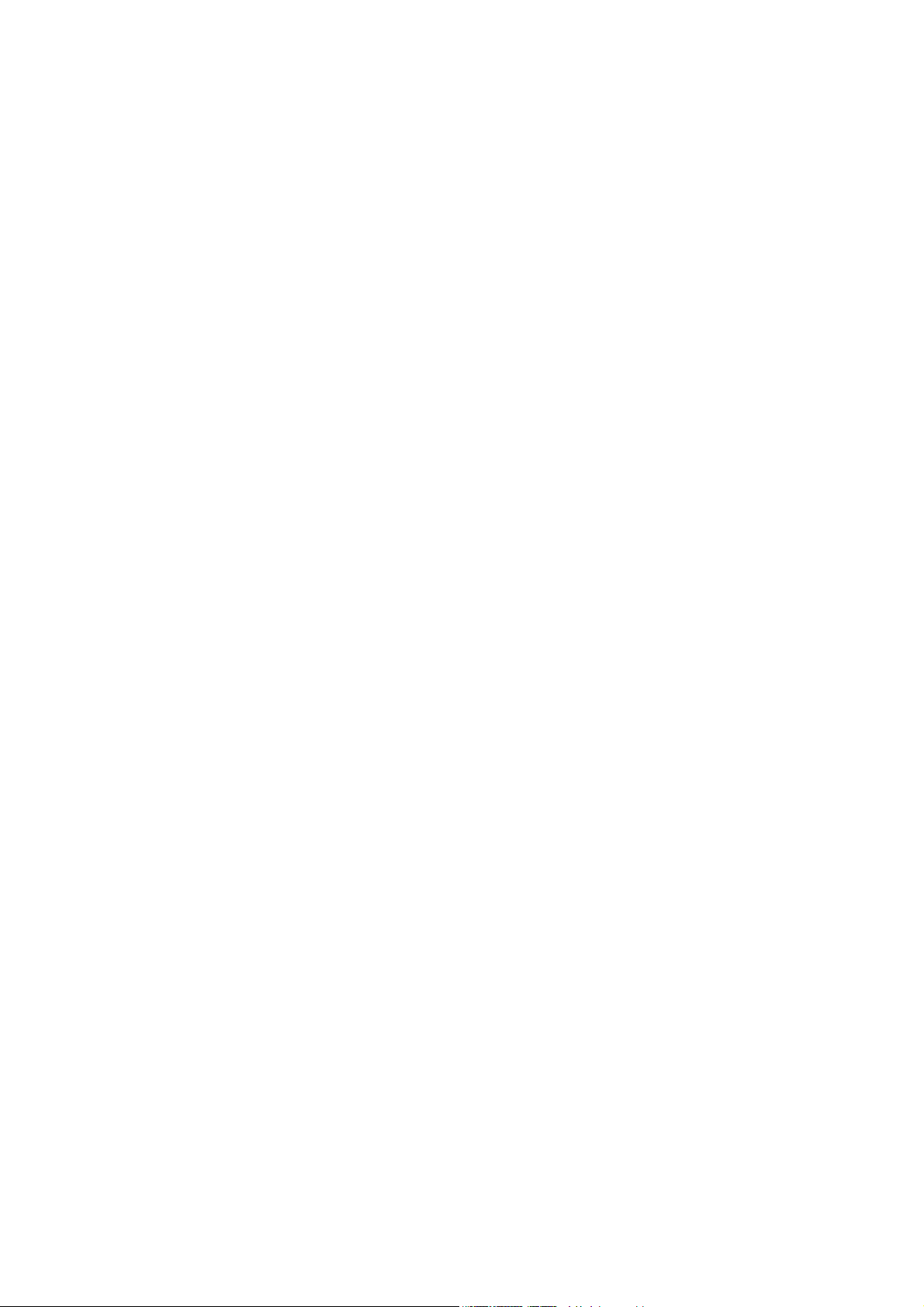
Sicurezza
Sicurezza operativa
Il prodotto e i materiali di consumo sono stati progettati e testati per soddisfare severi requisiti di
sicurezza. Questi includono controlli da parte degli enti di vigilanza sulla sicurezza, omologazione e
conformità alle norme ambientali stabilite.
L'osservanza delle istruzioni di sicurezza riportate di seguito contribuisce a garantire il funzionamento
continuo del prodotto in condizioni di sicurezza.
Ubicazione del prodotto
• Non ostruire o coprire le fessure o le aperture del prodotto. Queste aperture sono adibite alla
ventilazione e impediscono il surriscaldamento del prodotto.
• Collocare il prodotto in un punto in cui vi sia spazio sufficiente per la ventilazione, l'uso e
la manutenzione.
• Collocare il prodotto in un ambiente privo di polvere.
• Non conservare o utilizzare la stampante in ambienti troppo caldi, freddi o umidi. Per informazioni
sulle specifiche ambientali che garantiscono il funzionamento ottimale, vedere Specifiche
ambientali a pagina 237
• Collocare il prodotto su una superficie solida e piana, priva di vibrazioni, sufficientemente robusta
da reggerne il peso. Il prodotto base senza materiali di imballaggio pesa circa 33 kg (72,8 lb.).
• Non collocare il prodotto in prossimità di fonti di calore.
• Non collocare il prodotto alla luce diretta del sole per evitare di esporre componenti sensibili
alla luce.
• Non collocare il prodotto in un luogo in cui sia esposto direttamente al flusso di aria fredda
proveniente da un condizionatore d'aria.
Istruzioni operative
• Non rimuovere il vassoio di alimentazione della carta selezionato nel driver di stampa o sul
pannello comandi.
• Non aprire gli sportelli durante la stampa.
• Non spostare la stampante durante la stampa.
• Tenere mani, capelli, cravatte e così via lontano dai rulli di uscita e di alimentazione.
Stampante multifunzione WorkCentre 6400
14
Guida dell'utente
Page 15
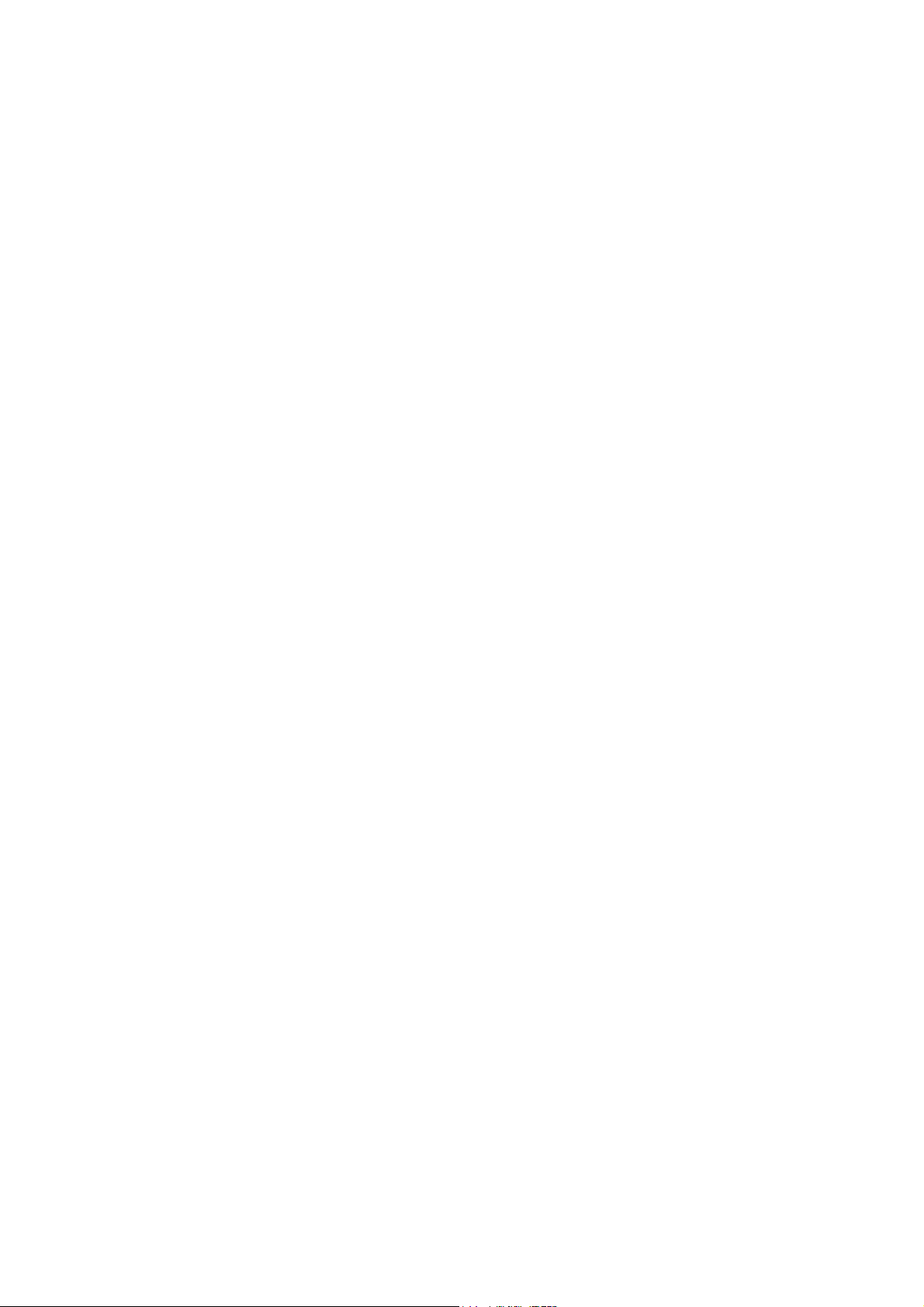
Sicurezza
Materiali di consumo della stampante
• Usare i materiali di consumo prodotti appositamente per la stampante. L'uso di materiali non
adeguati può compromettere le prestazioni della stampante e creare situazioni a rischio.
• Attenersi scrupolosamente alle avvertenze e alle istruzioni riportate sul prodotto, sui componenti
opzionali e sui materiali di consumo, o fornite insieme a questi.
Attenzione: si sconsiglia l'uso di materiali di consumo non Xerox. La garanzia, i contratti di
assistenza e la Total Satisfaction Guarantee (Garanzia "soddisfatti e rimborsati") Xerox non
includono eventuali danni, malfunzionamenti o riduzioni delle prestazioni provocati dall'uso di
materiali di consumo non Xerox o dall'uso di materiali di consumo Xerox non specifici per questa
stampante. La garanzia Total Satisfaction Guarantee (Garanzia "soddisfatti o rimborsati")" è
disponibile negli Stati Uniti e in Canada. La copertura della garanzia può variare al di fuori di questi
paesi; per ulteriori informazioni, rivolgersi al rappresentante locale.
Stampante multifunzione WorkCentre 6400
Guida dell'utente
15
Page 16

Sicurezza
Sicurezza di manutenzione
• Non eseguire alcuna procedura di manutenzione che non sia descritta nella documentazione
fornita insieme al prodotto.
• Non usare detergenti spray. Pulire con un panno asciutto non sfilacciato.
• Non bruciare materiali di consumo o elementi della manutenzione ordinaria. Per ulteriori
informazioni sui programmi di riciclaggio dei materiali di consumo Xerox, visitare il sito Web
all'indirizzo www.xerox.com/gwa.
Stampante multifunzione WorkCentre 6400
16
Guida dell'utente
Page 17

Simboli riportati sul prodotto
Simbolo Descrizione
Avvertenza o Attenzione:
La mancata osservanza di questa indicazione può causare lesioni gravi o morte.
La mancata osservanza di questa indicazione può causare lesioni gravi o danni
alla proprietà.
Punti caldi interni o esterni al prodotto. Prestare attenzione per evitare
lesioni personali.
Non toccare i componenti sui quali è riportato questo simbolo per evitare il rischio di
lesioni personali.
Non bruciare l'elemento.
Sicurezza
Superficie calda. Attendere 45 minuti (senza stampare) prima di toccare.
Non appoggiare pesi sulla superficie.
Stampante multifunzione WorkCentre 6400
Guida dell'utente
17
Page 18

Sicurezza
Stampante multifunzione WorkCentre 6400
18
Guida dell'utente
Page 19

Funzioni
Questo capitolo comprende:
• Parti della stampante a pagina 20
• Configurazioni della stampante a pagina 22
• Pannello comandi a pagina 24
• Accesso amministratore a pagina 28
• Ulteriori informazioni a pagina 29
2
Stampante multifunzione WorkCentre 6400
Guida dell'utente
19
Page 20

Funzioni
5
6400-00
Parti della stampante
Questa sezione comprende:
• Vista anteriore destra a pagina 20
• Vista posteriore sinistra a pagina 21
• Componenti interni a pagina 21
Vista anteriore destra
6
5
4
3
2
1
6400-00
6
5
4
3
1. Vassoio 2
2. Sportello anteriore
3. Pannello comandi
4. Vassoio di uscita
5. Lastra di esposizione
6. Alimentatore originali
7
7. Vassoio 1
1. Vassoio 4 (opzionale)
2. Vassoio 3 (opzionale)
3. Coperchio pinzatrice (sportello destro stazione di finitura)
4. Stazione di finitura (opzionale)
5. Vassoio di uscita inferiore (principale) (nella stazione di
finitura opzionale)
2
1
Stampante multifunzione WorkCentre 6400
20
Guida dell'utente
6. Vassoio di uscita superiore (secondario) (nella stazione di
finitura opzionale)
4
Page 21

Vista posteriore sinistra
6
5
4
Funzioni
3
2
1
-
1. Interruttore di alimentazione 4. Connessione dispositivo interfaccia esterna
2. Connessione del cavo di alimentazione 5. Connessione USB
3. Connessione fax (solo 6400X e 6400XF) 6. Connessione Ethernet
Componenti interni
1
2
Y
4
5
3
6
6400-151
1. Cartuccia toner x4 4. Fusore
2. Unità di creazione immagine x4 5. Rullo di trasferta
3. Contenitore dei residui 6. Cinghia di trasferimento
Stampante multifunzione WorkCentre 6400
21
Guida dell'utente
Page 22

Funzioni
Configurazioni della stampante
• Funzioni standard a pagina 22
• Configurazioni disponibili a pagina 22
• Opzioni prodotto a pagina 23
Funzioni standard
La Stampante WorkCentre 6400 è dotata di numerose funzioni capaci di soddisfare tutte le esigenze
di stampa:
• Funzionalità di copia, stampa e scansione
• Fax (solo 6400X e 6400FX)
• Velocità di stampa massima di 37 pagine al minuto per la stampa monocromatica e 32 pagine al
minuto per la stampa a colori (su carta normale di formato Letter)
• 2400 x 600 dpi (modalità Avanzata) e 1200 x 600 dpi (modalità Standard)
• Stampa fronte/retro automatica
• Schermo sensibile a colori su pannello comandi
• Vassoio 1 (MPT) in grado di contenere fino a 100 fogli
• Vassoio 2 in grado di contenere fino a 500 fogli
• Alimentatore originali fronte/retro (DADF)
• Lastra di esposizione formato Legal
•Memoria RAM da 1 GB
• Disco rigido che fornisce il supporto per tipi di lavoro speciali, nonché moduli e macro aggiuntivi
•Font PostScript e PCL
• Connessioni USB e Ethernet 10/100/1000Base-TX
Configurazioni disponibili
La Stampante WorkCentre 6400 è disponibile in tre configurazioni.
Funzioni Configurazioni
6400S 6400X 6400XF
Funzionalità fax No Sì Sì
Stazione di finitura Opzionale Opzionale Sì
Due assiemi vassoio inferiore
da 500 fogli (vassoi 3 e 4)
Supporto Opzionale Opzionale Sì
Stampante multifunzione WorkCentre 6400
22
Guida dell'utente
Opzionale Opzionale Sì
Page 23

Funzioni
Opzioni prodotto
Sono disponibili le seguenti opzioni per la Stampante WorkCentre 6400:
• Alimentatore da 500 fogli: fornisce capacità di alimentazione carta aggiuntiva. È possibile
impilare due alimentatori da 500 fogli per aggiungere i vassoi 3 e 4.
• Stazione di finitura: fornisce pinzatura e capacità di uscita aggiuntiva.
• Supporto: fornisce spazio di conservazione per i materiali di consumo. Dispone di rotelle girevoli ed
estensioni per collocare il pannello comandi della stampante ad un'altezza adeguata. Utilizzarlo
con il modello di stampante base (6400S) o con uno o due alimentatori da 500 fogli opzionali.
• Adattatore di rete wireless: consente di collegare la stampante a una rete wireless.
Per ulteriori informazioni sulle opzioni, visitare il sito Web all'indirizzo
www.xerox.com/office/WC6400supplies.
Stampante multifunzione WorkCentre 6400
Guida dell'utente
23
Page 24

Funzioni
Pannello comandi
Questa sezione comprende:
• Layout del pannello comandi a pagina 24
• Pagine di informazioni a pagina 27
Layout del pannello comandi
Log In/Out
Language
Services Home
Features
Job Status
Machine Status
ABC DEF
123
456
TUVPRS
789
Dial Pause
0#
*
// C
Lato sinistro Parte centrale Lato destro
•Home page Servizi
•Funzioni
•Stato lavori
• Stato macchina
•Lingua
• Comandi schermo
sensibile/display
• Tastiera alfanumerica
• Login/Logout
•Guida
• Cancella tutto (AC)
• Interrompi stampa
•Arresto
•Avvio
MNOJKLGHI
WXY
Help
Clear All
Interrupt
Printing
Stop
Start
6400-010
Stampante multifunzione WorkCentre 6400
24
Guida dell'utente
Page 25

Lato sinistro del pannello comandi
Funzioni
1. Home page Servizi
1
Services Home
Premere per tornare alla home page del display del
pannello comandi. L'utente o l'amministratore del
sistema possono configurare il pulsante per tornare
2
3
Features
Job Status
alla schermata preferita.
2. Funzioni
Premere per accedere alle funzioni (ad esempio,
copia, scansione e fax) sul display del
5
4
Language
Machine Status
pannello comandi.
3. Stato lavori
Premere per visualizzare l'elenco dei lavori attivi e
completati sul display del pannello comandi.
4. Stato macchina
Premere per visualizzare lo stato dei materiali di
consumo, le informazioni sul dispositivo e così via sul
display del pannello comandi. È anche possibile
accedere al diagramma dei menu e ad altre pagine
di informazione. L'utente o l'amministratore
del sistema possono modificare le
impostazioni dispositivo.
5. Lingua
Premere per modificare le impostazioni della lingua
e della tastiera del pannello comandi.
Parte centrale del pannello comandi
Lo schermo sensibile al centro del pannello comandi:
• Visualizza lo stato di funzionamento corrente della stampante, ad esempio Stampa in corso.
• Fornisce l'accesso alle funzioni di copia, stampa, scansione e fax.
• Fornisce l'accesso a strumenti e pagine di informazione per la risoluzione dei problemi.
• Fornisce l'accesso alle impostazioni della stampante e di rete.
• Visualizza messaggi che indicano di caricare carta, sostituire materiali di consumo ed
eliminare inceppamenti.
• Visualizza eventuali errori o avvertenze.
Quando si premere il pulsante Funzioni sul lato sinistro del pannello comandi, sulla schermata vengono
visualizzate le funzioni di copia, scansione e fax attualmente abilitate.
Stampante multifunzione WorkCentre 6400
Guida dell'utente
25
Page 26
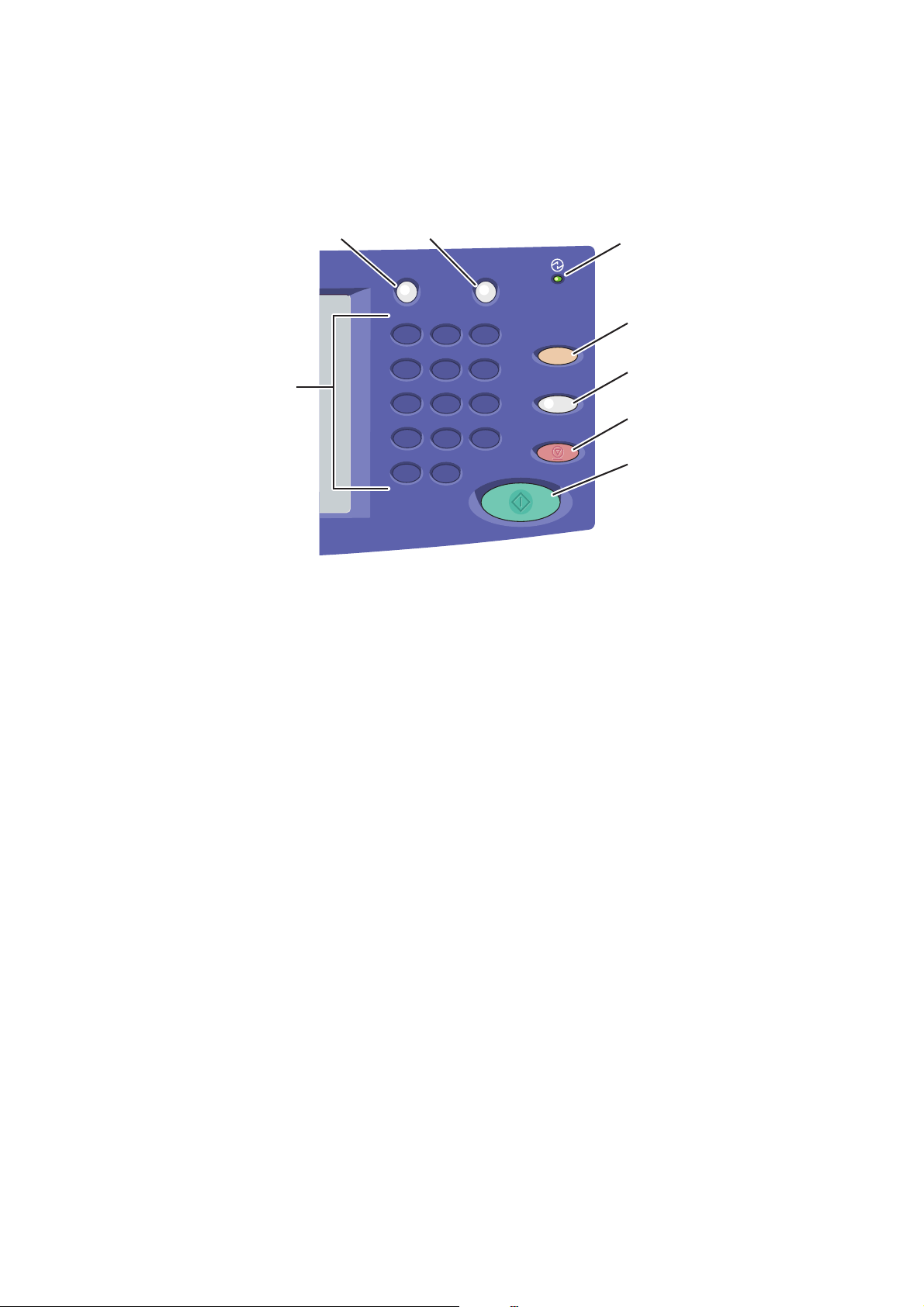
Funzioni
Lato destro del pannello comandi
2
1
1. Tas t i a lfa n um er i ci
2. Login/Logout
Per accedere alle funzioni protette da
password, premere questo pulsante e
immettere il nome utente e la password
utilizzando lo schermo sensibile. Premere
nuovamente il pulsante per eseguire
il logout.
3. Guida
Premere per visualizzare un messaggio
relativo alla selezione corrente sul display del
pannello comandi.
4. Spia luminosa
3
Log In/Out
123
456
789
Dial Pause
*
// C
Help
ABC DEF
MNOJKLGHI
WXY
TUVPRS
0#
6. Interrompi stampa
7. Arresto
8. Avvio
4
5
Clear All
Interrupt
Printing
6
7
Stop
Start
8
-
Premere per sospendere un lavoro di
stampa. Premere nuovamente questo
pulsante per riprendere la stampa. Questo
pulsante non consente di sospendere lavori
di copia, scansione o fax.
Premere per interrompere un lavoro di
stampa, copia, scansione o fax. Se più tipi di
lavoro sono in corso di elaborazione,
selezionare il lavoro da annullare sul display
del pannello comandi.
Lampeggia quando è in corso la ricezione di
un lavoro di stampa. Si accende quando è
attiva la modalità di risparmio energia
della stampante.
5. Cancella tutto (AC)
Premere una volta per tornare al menu
principale predefinito. Verranno ripristinate
le impostazioni predefinite di tutti i lavori.
Stampante multifunzione WorkCentre 6400
26
Guida dell'utente
Premere per avviare un lavoro di copia,
scansione o fax.
Page 27
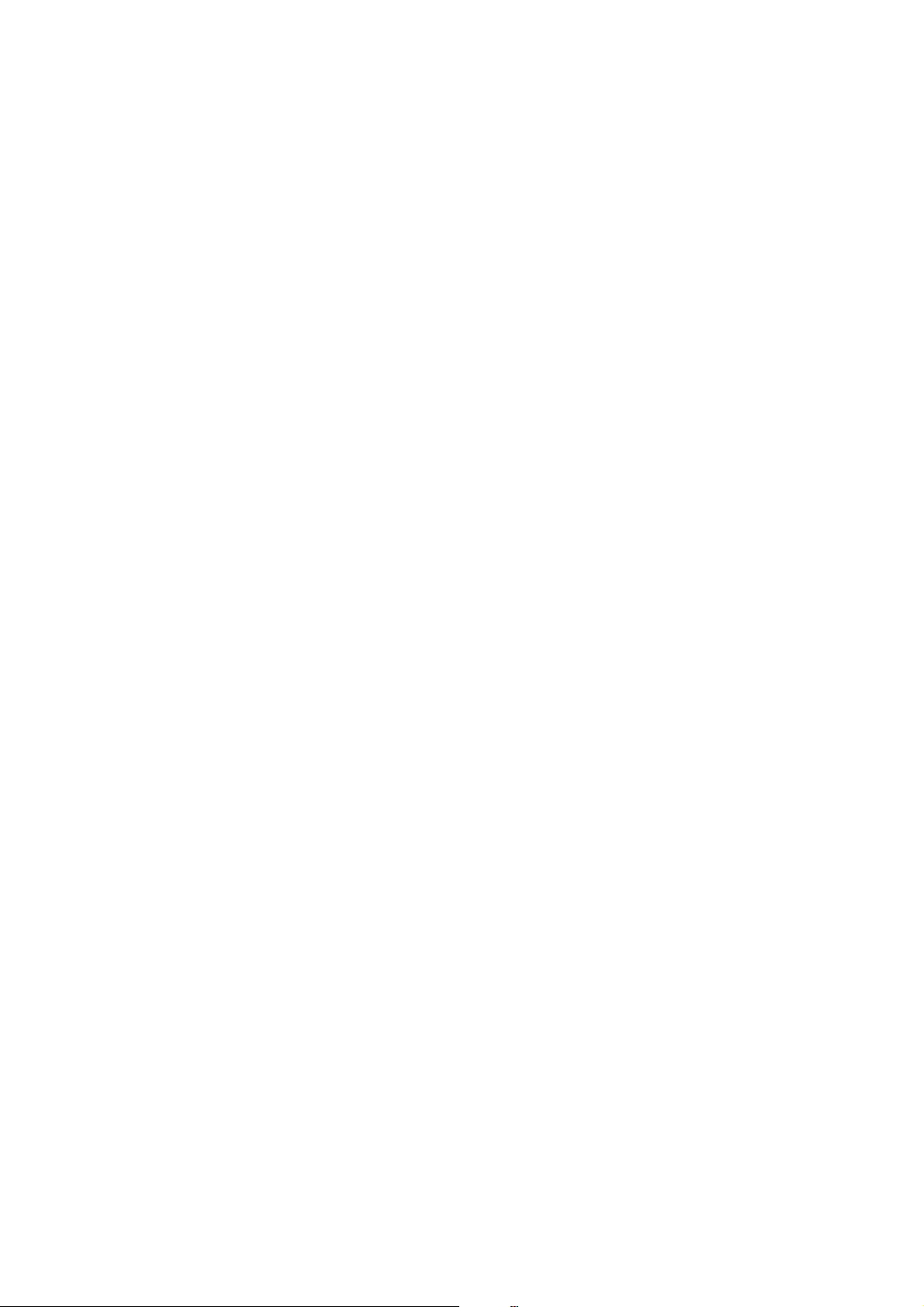
Funzioni
Pagine di informazioni
Nel disco rigido interno della stampante sono memorizzate un insieme di pagine di informazioni
stampabili che forniscono informazioni sull'utilizzo delle funzioni di copia, fax e scansione, nonché sulla
stampante e la configurazione corrente.
Per stampare una pagina di informazioni:
1. Sul pannello comandi, premere il pulsante Stato macchina.
2. Selezionare Pagine di informazioni sul lato sinistro della scheda Stato macchina.
3. Selezionare la pagina di informazioni.
4. Selezionare Stampa.
Nota: è possibile stampare le pagine di informazioni anche da Servizi Internet CentreWare.
Diagramma dei menu
La pagina di informazioni Diagramma dei menu mostra come spostarsi tra le diverse funzioni dello
schermo sensibile ed è utile per conoscere i nomi di funzionalità e impostazioni della stampante.
Rapporto configurazione
Una pagina di informazioni chiamata Rapporto configurazione elenca le informazioni relative alla
configurazione corrente della stampante ed è utile per l'analisi della rete e la risoluzione dei problemi.
Stampante multifunzione WorkCentre 6400
Guida dell'utente
27
Page 28

Funzioni
Accesso amministratore
All'accensione della stampante, la procedura guidata di avvio richiede di scegliere un livello di accesso.
Le opzioni includono Accesso limitato o Accesso aperto. Se si seleziona Accesso limitato, è necessario
essere connessi come amministratore di sistema per accedere ad alcune impostazioni. Se si seleziona
Accesso aperto, tutte le impostazioni sono disponibili per tutti gli utenti.
Nota: molte delle opzioni o delle impostazioni di configurazione della stampante disponibili nella
scheda Strumenti possono essere nascoste o protette da password se un amministratore di
sistema ha impostato l'accesso su Accesso limitato.
Nota: se l'amministratore di sistema ha impostato l'accesso su Accesso limitato, per accedere a
queste funzioni tramite Servizi Internet CentreWare sono necessari nome utente e password
dell'amministratore di sistema.
Per accedere come amministratore del sistema:
1. Premere il pulsante Login/Logout sul pannello comandi.
2. Immettere il nome utente admin.
3. Selezionare Seguente.
4. Immettere la password predefinita 1111.
5. Selezionare Invio.
Si consiglia di modificare la password dell'amministratore di sistema subito dopo l'installazione della
stampante per impedire accessi non autorizzati.
Per modificare la password dell'amministratore di sistema:
1. Dal computer, avviare CentreWare IS digitando l'indirizzo IP della stampante nel campo indirizzo
del browser Web.
2. Dopo che CentreWare IS è stato caricato, selezionare la scheda Proprietà.
3. Accedere come amministratore del sistema. Immettere ID utente (admin) e Password (1111)
(predefinita), quindi fare clic su Login.
4. Dal menu Protezione a sinistra, scegliere Imposta.
5. Selezionare Modifica… accanto all'account amministratore.
6. Digitare una Nuova password e confermarla nel campo Conferma nuova password.
7. Fare clic su Edit User (Modifica utente) per salvare la nuova password.
Stampante multifunzione WorkCentre 6400
28
Guida dell'utente
Page 29

Funzioni
Ulteriori informazioni
I collegamenti seguenti forniscono informazioni aggiuntive sulla stampante e le relative funzioni.
Informazioni Origine
Guida all'installazione In dotazione con la stampante
Guida rapida In dotazione con la stampante
Guida dell'utente (PDF) Software and Documentation CD (CD software
e documentazione)
www.xerox.com/office/WC6400docs
Guida introduttiva www.xerox.com/office/WC6400docs
Esercitazioni video www.xerox.com/office/WC6400docs
Recommended Media List (Elenco dei supporti
consigliati)
Strumenti di gestione della stampante www.xerox.com/office/WC6400drivers
Supporto in linea www.xerox.com/office/WC6400support
Servizio di assistenza tecnica www.xerox.com/office/support
Informazioni relative allo schermo sensibile o ai
messaggi di errore
Pagine di informazioni Stampare dal pannello comandi
System Administrator Guide (Guida per
l'amministratore del sistema)
www.xerox.com/paper (Stati Uniti)
www.xerox.com/europaper (Europa)
Pulsante Guida del pannello comandi
www.xerox.com/office/WC6400docs
Stampante multifunzione WorkCentre 6400
Guida dell'utente
29
Page 30
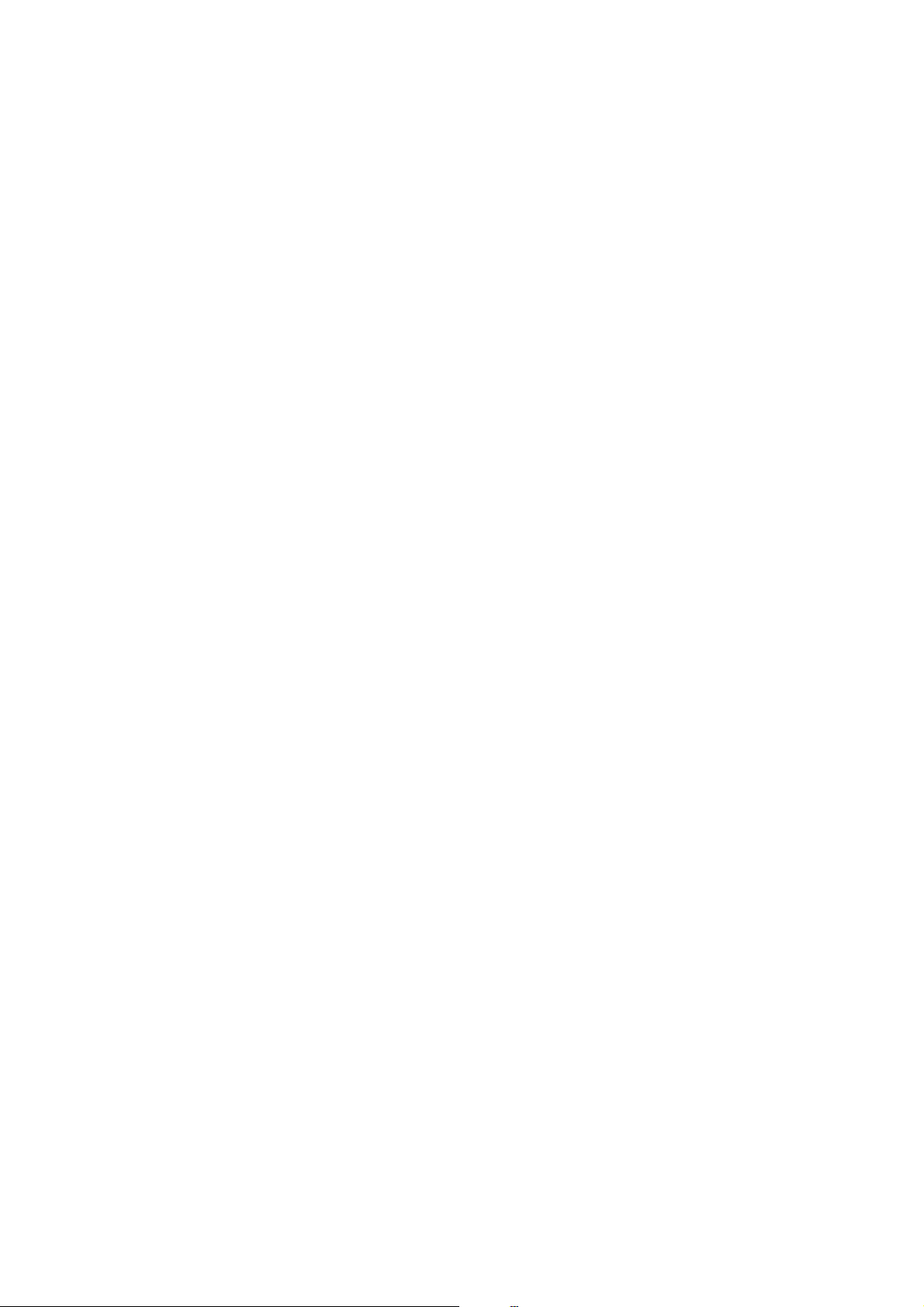
Funzioni
Centro assistenza Xerox
Centro assistenza Xerox fornisce l'accesso alle informazioni seguenti:
• Manuali dell'utente ed esercitazioni su video
• Problemi e soluzioni
• Stato della stampante e dei materiali di consumo
• Ordinazione e riciclaggio dei materiali di consumo
• Domande frequenti (FAQ)
• Impostazioni predefinite del driver di stampa
Nota: è possibile installare l'utilità Centro assistenza Xerox dal sito Web Driver e Download di Xerox
all'indirizzo www.xerox.com/office/WC6400drivers.
Windows: l'icona Centro assistenza Xerox appare sul desktop. Fare doppio clic sull'icona per
avviare l'utilità.
Macintosh: spostarsi nella directory Applications/Xerox/Centro assistenza Xerox e fare doppio clic
su XSupportCentre.
Vedere anche:
Esercitazione sull'utilizzo del Centro assistenza Xerox all'indirizzo
www.xerox.com/office/WC6400support
Nota: per visualizzare manuali e filmati sul sito Web, è necessario disporre di una connessione
aInternet.
Stampante multifunzione WorkCentre 6400
30
Guida dell'utente
Page 31

Nozioni di base sulla rete
Questo capitolo comprende:
• Scelta di un metodo di connessione a pagina 32
• Assegnazione di un indirizzo IP alla stampante a pagina 33
• Installazione dei driver di stampa a pagina 35
Vedere anche:
Supporto in linea all'indirizzo www.xerox.com/office/WC6400support
3
Stampante multifunzione WorkCentre 6400
Guida dell'utente
31
Page 32

Nozioni di base sulla rete
Scelta di un metodo di connessione
È possibile collegarsi alla stampante su una rete o utilizzando USB.
• Collegamento a una stampante su una rete a pagina 32
• Connessione tramite USB a pagina 32
Requisiti del sistema operativo
• PC: Windows Vista, XP, 2000, Windows Server 2003 o versioni successive.
• Macintosh: OS X, versione 10.3 o successive.
Collegamento a una stampante su una rete
Il collegamento in rete delle stampanti consente a più computer di connettersi e stampare
contemporaneamente. Con una connessione di rete, è possibile recuperare scansioni, inviare Internet
Fax, accedere alle impostazioni stampante e alle informazioni sullo stato utilizzando Servizi Internet
CentreWare (CentreWare IS).
Per connettersi a una stampante su una rete:
• Singolo computer: collegare un cavo incrociato Ethernet (Cat5/RJ-45) dal computer alla porta
Ethernet della stampante.
• Più computer: collegare un cavo Ethernet (Cat5/RJ-45) standard da ciascun computer a un hub
Ethernet o un router cablato/DSL. Collegare un cavo Ethernet standard dall'hub/router alla porta
Ethernet della stampante.
Nota: i cavi e l'hardware di rete, ad esempio hub o router, non sono forniti con la stampante e
devono essere acquistati separatamente.
Connessione tramite USB
La tecnologia USB offre la possibilità di collegare un computer velocemente e in modo semplice alla
stampante con un cavo USB. Numerose funzioni che richiedono l'accesso Internet e le comunicazioni di
rete, ad esempio la scansione e la trasmissione Internet Fax, non sono disponibili con la connessione USB.
Per connettersi utilizzando USB, collegare un'estremità del cavo USB 2.0 standard al computer e l'altra
estremità alla porta USB della stampante.
Nota: i cavi non sono forniti con la stampante e devono essere acquistati separatamente.
Vedere anche:
System Administrator Guide (Guida per l'amministratore del sistema) all'indirizzo
Web www.xerox.com/office/WC6400docs
Supporto in linea all'indirizzo www.xerox.com/office/WC6400support
Stampante multifunzione WorkCentre 6400
32
Guida dell'utente
Page 33

Nozioni di base sulla rete
Assegnazione di un indirizzo IP alla stampante
Per consentire al computer di comunicare con una stampante su una rete, è necessario assegnare alla
stampante un indirizzo IP univoco.
Accesso a Pagina iniziale di impostazione rapida
Pagina iniziale di impostazione rapida è un'utilità di configurazione che consente di impostare la
stampante dal pannello comandi.
Nota: alla prima accensione della stampante, viene chiesto di impostare la data e l'ora e di
selezionare i formati carta predefiniti. Sul display verrà quindi visualizzata la Pagina iniziale di
impostazione rapida. se la data e l'ora sono già impostate, o se queste impostazioni non
vengono richieste:
1. Accedere come amministratore del sistema: Premere il pulsante Login/Logout (nome utente:
admin, password predefinita: 1111).
2. Premere il pulsante Stato macchina.
3. Selezionare la scheda Strumenti.
4. Selezionare Impostazioni dispositivo.
5. Selezionare Pagina iniziale di impostazione rapida dall'elenco.
Da qui, è possibile accedere a Impostazione guidata indirizzo IP.
Impostazione guidata indirizzo IP
Impostazione guidata indirizzo IP consente di configurare le impostazioni indirizzo IP della stampante
per la rete.
1. Selezionare Impostazioni indirizzo IP dall'elenco.
2. Selezionare Abilita per IPv4 o IPv6, quindi scegliere Seguente.
Nota: IPv6 è il protocollo standard più recente per Internet. In caso di dubbio durante
l'impostazione IP, abilitarli entrambi. Se si modificano le impostazioni IPv6, la stampante verrà
riavviata quando si chiude la finestra Pagina iniziale di impostazione rapida.
Stampante multifunzione WorkCentre 6400
Guida dell'utente
33
Page 34

Nozioni di base sulla rete
3. Scegliere un metodo di assegnazione dell'indirizzo IP.
• Per consentire l'assegnazione automatica degli indirizzi IP utilizzando DHCP:
a. Selezionare Ottieni indirizzo IP da un server DHCP, quindi scegliere Seguente.
b. Sullo schermo verranno visualizzate le impostazioni TCP/IP acquisite.
c. Se il server DHCP non è in grado di assegnare un indirizzo IP automaticamente, rivolgersi
all'amministratore del sistema.
d. Selezionare Seguente per continuare.
• Per assegnare l'indirizzo IP manualmente:
a. Selezionare Usa indirizzo IP statico, quindi scegliere Seguente.
b. Selezionare la casella di testo IPv4, immettere l'indirizzo IP, quindi scegliere Salva.
Nota: gli indirizzi IP assegnati al dispositivo e al computer (o ai computer) devono essere univoci.
È importante che gli indirizzi siano simili, ma non identici. Ad esempio, la stampante può avere
l'indirizzo 192.168.1.15 e il computer l'indirizzo 192.168.1.16. Un altro dispositivo potrà avere
l'indirizzo 192.168.1.17.
c. Selezionare la casella di testo Subnet Mask, immettere la subnet mask, quindi scegliere Salva.
d. Selezionare la casella di testo Nome host, immettere il nome host, quindi scegliere Salva.
e. Selezionare la casella di testo Gateway, immettere il gateway, quindi scegliere Salva.
f. Selezionare Seguente per continuare.
4. L'impostazione di rete è completata. Selezionare Fatto per tornare alla schermata Pagina iniziale
di impostazione rapida.
5. Selezionare Chiudi per uscire da Pagina iniziale di impostazione rapida.
Se il computer fa parte di una rete di grandi dimensioni o se non si è certi delle impostazioni di
configurazione di rete appropriate, contattare l'amministratore di rete oppure fare riferimento alla
Guida per l'amministratore del sistema.
Stampante multifunzione WorkCentre 6400
34
Guida dell'utente
Page 35

Nozioni di base sulla rete
Installazione dei driver di stampa
Questa sezione comprende:
• Scelta di un driver di stampa a pagina 35
• Installazione del driver per Windows 2000 o versioni successive a pagina 36
• Installazione dei driver per Macintosh OS X 10.3 e versioni successive a pagina 38
• Installazione dei driver (UNIX/Linux) a pagina 39
Scelta di un driver di stampa
Per accedere a opzioni di stampa speciali, è necessario installare un driver di stampa Xerox.
Xerox fornisce driver per numerosi linguaggi di descrizione della pagina e sistemi operativi. Sono
disponibili i driver di stampa indicati di seguito.
Driver di stampa Descrizione
Driver PostScript Windows
(Windows 2000/XP/Vista)
Driver PCL
(Windows 2000/XP/Vista)
Xerox Global Print Driver
(Windows)
Xerox Mobile Express Driver
(Windows)
Driver Mac OS X (Macintosh OS X
versione 10.3 o successive)
Driver UNIX/Linux Questo driver consente di abilitare la stampa da un sistema operativo
Questo driver Adobe® PostScript® originale consente di accedere a tutte le
opzioni di stampa della stampante ed è il driver predefinito nel Software
and Documentation CD-ROM (CD-ROM software e documentazione).
Il driver PCL può essere utilizzato per applicazioni che richiedono il
linguaggio PCL.
Questo driver di stampa può essere utilizzato con qualsiasi stampante
PostScript della rete. Una volta installato, il driver esegue
l'autoconfigurazione in base alla stampante selezionata.
Questo driver di stampa può essere utilizzato con qualsiasi stampante
PostScript della rete. Il driver esegue l'autoconfigurazione in base alla
stampante selezionata ogni volta che viene utilizzato. In questo modo,
gli utenti che visitano spesso particolari località possono salvare le
stampanti preferite in quelle località mentre il driver è in grado di
conservare le impostazioni autoconfigurate.
Questo driver consente di accedere a tutte le opzioni di stampa della
stampante da un sistema Macintosh.
UNIX o Linux.
Per le informazioni sui driver di stampa e i download più recenti, visitare il sito Web all'indirizzo
www.xerox.com/office/WC6400drivers.
Stampante multifunzione WorkCentre 6400
Guida dell'utente
35
Page 36

Nozioni di base sulla rete
Installazione del driver per Windows 2000 o versioni successive
Operazioni preliminari
Prima di installare un driver di stampa, procedere come indicato di seguito.
1. Verificare che la stampante sia alimentata, accesa e collegata a una rete attiva.
2. Verificare che la stampante stia ricevendo informazioni di rete monitorando i LED sul retro della
stampante accanto al connettore del cavo Ethernet (RJ45). Quando la stampante viene collegata a
una rete funzionante e riceve dati, il LED di collegamento è di colore verde e il LED del traffico,
giallo, lampeggia rapidamente.
Installazione dei driver - Connessione di rete
Per installare il driver di stampa:
1. Inserire il Software and Documentation CD-ROM (CD-ROM software e documentazione)
nell'unità CD-ROM.
2. Se il programma di installazione non viene avviato automaticamente, passare all'unità CD-ROM e
fare doppio clic sul file install.exe.
3. Selezionare la lingua dall'elenco.
4. Selezionare Installa driver della stampante.
5. Leggere e accettare il contratto di licenza. Il programma di installazione eseguirà la ricerca delle
stampanti nella rete.
6. Selezionare la stampante dall'elenco.
Nota: Se il programma di installazione non rileva la stampante richiesta, utilizzare la Ricerca estesa
o la Ricerca avanzata selezionando i pulsanti corrispondenti.
7. Fare clic su Installa per iniziare l'installazione.
8. Al termine dell'installazione, verrà visualizzata la finestra Installazione completata. Impostare la
stampante come predefinita e stampare una pagina di prova se necessario.
9. Fare clic su Fine.
10. Se il Software and Documentation CD-ROM (CD-ROM software e documentazione) non è
disponibile, è possibile scaricare i driver all'indirizzo Web www.xerox.com/office/WC6400drivers
e utilizzare Installazione guidata stampante per installarli.
Per installare i driver utilizzando Installazione guidata stampante (Windows XP o Server 2003):
1. Fare doppio clic sul file .exe file per aprire la finestra di installazione del driver, quindi fare clic su
Installa per estrarre i file e aprire Installazione guidata stampante.
2. Scegliere Avanti.
3. Selezionare Stampante locale, quindi fare clic su Avanti.
4. Selezionare Crea una nuova porta, scegliere Porta TCP/IP standard, quindi scegliere Avanti. Viene
visualizzata Aggiunta guidata porta stampante TCP/IP standard.
5. Fare clic su Avanti, quindi immettere il nome stampante o l'indirizzo IP.
6. Scegliere Avanti.
Stampante multifunzione WorkCentre 6400
36
Guida dell'utente
Page 37

Nozioni di base sulla rete
7. Fare clic su Fine. La finestra Porta stampante TCP/IP verrà chiusa e verrà visualizzata la finestra
del produttore.
8. Fare clic su Disco driver, scegliere Sfoglia, quindi spostarsi nel percorso del file .inf della stampante.
9. Fare clic su Apri, quindi scegliere OK.
10. Selezionare la stampante dall'elenco, quindi scegliere Avanti.
11. Immettere un nome per la stampante.
12. Scegliere se impostare la stampante come predefinita, quindi fare clic su Avanti.
13. Scegliere se condividere la stampante, quindi fare clic su Avanti.
14. Scegliere se stampare una pagina di prova, quindi fare clic su Avanti.
15. Fare clic su Fine.
Per installare il driver utilizzando Installazione guidata stampante (Windows Vista o Server 2008):
1. Scaricare il driver da www.xerox.com/office/WC6400drivers.
2. Fare doppio clic sul file .exe per aprire la finestra di installazione del driver. Viene visualizzata una
finestra Avviso di protezione.
3. Fare clic su Esegui, quindi scegliere Installa per estrarre i file e aprire Installazione
guidata stampante.
4. Selezionare Aggiungi stampante locale. Viene visualizzata la finestra Scegliere una
porta stampante.
5. Selezionare Crea una nuova porta, scegliere Porta TCP/IP standard, quindi scegliere Avanti.
6. Selezionare Dispositivo TCP/IP dall'elenco a discesa Tipo di dispositivo.
7. Immettere il nome host o l'indirizzo IP della stampante.
8. Accertarsi che la casella di controllo Interroga la stampante sia deselezionata, quindi fare clic
su Avanti.
9. Se è visualizzata la finestra Ulteriori informazioni sulla porta necessarie, fare clic su Avanti.
10. Fare clic su Disco driver, scegliere Sfoglia, quindi spostarsi nel percorso del file .inf della stampante.
11. Fare clic su Apri, quindi scegliere OK.
12. Selezionare la stampante dall'elenco, quindi scegliere Avanti.
13. Immettere un nome per la stampante.
14. Scegliere se impostare la stampante come predefinita, quindi fare clic su
Avanti.
15. Scegliere se stampare una pagina di prova, quindi fare clic su Fine.
Installazione dei driver - Connessione USB
1. Selezionare Start>Impostazioni>Stampanti e fax.
2. Fare doppio clic su Aggiungi stampante.
3. Seguire le istruzioni nella Installazione guidata stampante.
Vedere anche:
Supporto in linea all'indirizzo www.xerox.com/office/WC6400support
Stampante multifunzione WorkCentre 6400
37
Guida dell'utente
Page 38

Nozioni di base sulla rete
Installazione dei driver per Macintosh OS X 10.3 e versioni successive
Installare la stampante utilizzando la connessione Bonjour, Rendezvous, USB o LPD/LPR.
Installazione dei driver - Connessione di rete
Per installare il driver di stampa:
1. Inserire il Software and Documentation CD-ROM (CD-ROM software e documentazione) nell'unità
CD-ROM. Se il Software and Documentation CD-ROM (CD-ROM software e documentazione) non è
disponibile, è possibile scaricare la versione più aggiornata del driver dal sito
www.xerox.com/office/WC6400drivers.
2. Eseguire il programma di installazione Xerox per installare il driver di stampa.
3. Riconoscere la finestra Autentica.
4. Leggere e accettare il contratto di licenza. Il programma di installazione eseguirà la ricerca delle
stampanti nella rete.
5. Selezionare la stampante dall'elenco.
6. Se il programma di installazione non rileva la stampante, immettere l'indirizzo IP della stampante
nel campo Indirizzo IP o Nome DNS.
7. Al termine dell'installazione, verrà visualizzata la finestra Installazione completata. Stampare una
pagina di prova, se richiesto.
8. Fare clic su Fine.
Installazione dei driver - Connessione USB
Per installare il driver di stampa dal Software and Documentation CD-ROM (CD-ROM software e
documentazione):
1. Inserire il Software and Documentation CD-ROM (CD-ROM software e documentazione) nell'unità
CD-ROM. Se il Software and Documentation CD-ROM (CD-ROM software e documentazione) non è
disponibile, è possibile scaricare la versione più aggiornata del driver dal sito
www.xerox.com/office/WC6400drivers.
2. Eseguire il programma di installazione Xerox per installare il driver di stampa.
3. Riconoscere la finestra Autentica.
4. Leggere e accettare il contratto di licenza. Il programma di installazione eseguirà la ricerca delle
stampanti USB.
5. Selezionare la stampante dall'elenco.
6. Se il programma di installazione non rileva la stampante, immettere l'indirizzo IP della stampante
nel campo Indirizzo IP o Nome DNS.
7. Al termine dell'installazione, verrà visualizzata la finestra Installazione completata. Stampare una
pagina di prova, se richiesto.
8. Fare clic su Fine.
Stampante multifunzione WorkCentre 6400
38
Guida dell'utente
Page 39

Nozioni di base sulla rete
Installazione dei driver (UNIX/Linux)
La stampante supporta la connessione a varie piattaforme UNIX attraverso l'interfaccia parallela e di
rete. Le stazioni di lavoro al momento supportate da CentreWare per UNIX/Linux con una stampante
collegata in rete sono le seguenti:
•Sun Solaris
•IBM AIX
• Hewlett-Packard HP-UX
• Linux (i386)
• Linux (PPC)
Vedere anche:
System Administrator Guide (Guida per l'amministratore del sistema) all'indirizzo Web
www.xerox.com/office/WC6400docs
Stampante multifunzione WorkCentre 6400
Guida dell'utente
39
Page 40

Nozioni di base sulla rete
Servizi Internet CentreWare
CentreWare IS è costituito da una semplice interfaccia che permette di gestire, configurare e
monitorare una stampante di rete e recuperare i documenti scansiti direttamente dal proprio desktop
usando un server Web incorporato. CentreWare IS offre agli amministratori accesso semplificato alle
funzioni di stato, configurazione e diagnostica del sistema. Consente inoltre agli utenti di accedere allo
stato della stampante e di utilizzare funzioni speciali, ad esempio la stampa dei lavori salvati e di tipi di
carta personalizzati. Utilizzando CentreWare IS, è possibile accedere e gestire la stampante su una rete
TCP/IP usando un browser Web. Immettere l'indirizzo IP della stampante nel browser Web per
accedere a CentreWare IS.
CentreWare IS consente di:
• Configurare la stampante dal computer. CentreWare IS consente di copiare le impostazioni da una
stampante all'altra.
• Verificare lo stato dei materiali di consumo dal desktop, senza avvicinarsi alla stampante. Accedere
ai dati registrati della lista lavori per assegnare i costi delle stampe e programmare l'acquisto dei
materiali di consumo.
• Impostare e utilizzare un semplice sistema di stampa basato su browser Web. Il materiale di
marketing, di vendita, i moduli aziendali o altri documenti standard utilizzati di frequente possono
essere salvati come gruppo con le impostazioni originali del driver e ristampati a richiesta in modo
veloce da qualsiasi browser dell'utente.
• Accedere ai manuali e all'assistenza tecnica online presenti sul sito Web di Xerox.
Nota: CentreWare IS richiede un browser Web e una connessione TCP/IP tra la stampante o
dispositivo e la rete (in ambienti Windows, Macintosh o UNIX). Oltre a un browser Web che
supporti JavaScript, è necessario che i protocolli TCP/IP e HTTP siano attivati nella stampante. Se
JavaScript è disattivato, viene visualizzato un messaggio di avvertenza e CentreWare IS potrebbe
non funzionare correttamente
Stampante multifunzione WorkCentre 6400
40
Guida dell'utente
Page 41

Stampa
Questo capitolo comprende:
• Descrizione generale della stampa a pagina 42
• Supporti accettati a pagina 43
• Caricamento dei supporti di stampa a pagina 46
• Stampa su supporti speciali a pagina 57
• Selezione delle opzioni di stampa a pagina 61
• Stampa su entrambi i lati del foglio di carta a pagina 66
• Selezione del tipo di carta da utilizzare a pagina 68
• Stampa di più pagine su un singolo foglio (Immagini multiple) a pagina 69
• Stampa di libretti a pagina 70
• Utilizzo delle correzioni colore a pagina 72
• Stampa in bianco e nero a pagina 75
• Stampa di inserti a pagina 76
• Stampa di copertine a pagina 77
• Stampa di pagine non standard a pagina 79
• Impostazione delle proporzioni a pagina 81
• Stampa di filigrane a pagina 82
• Stampa di immagini speculari a pagina 84
• Creazione e salvataggio di formati personalizzati a pagina 85
• Notifica di completamento lavoro a pagina 86
• Stampa di tipi di lavoro speciali a pagina 87
4
Vedere anche:
Esercitazioni video sull'utilizzo dei vassoi carta, all'indirizzo www.xerox.com/office/WC6400docs
Stampante multifunzione WorkCentre 6400
Guida dell'utente
41
Page 42

Stampa
Descrizione generale della stampa
1. Selezionare il supporto appropriato.
2. Caricare il supporto nel vassoio, quindi specificare il formato, il colore e il tipo dal pannello comandi
della stampante.
3. Accedere alle impostazioni di stampa nell'applicazione software (CTRL+P in Windows, CMD+P su
un sistema Macintosh per la maggior parte delle applicazioni software).
4. Selezionare la stampante dall'elenco.
5. Accedere alle impostazioni del driver di stampa selezionando Proprietà o Preferenze (Windows),
Funzioni Xerox per Macintosh. Il nome del pulsante può variare in base all'applicazione.
6. Modificare le impostazioni del driver di stampa in base alle esigenze, quindi scegliere OK
(Windows) o Funzioni Xerox (Macintosh).
7. Selezionare Stampa (nella finestra di dialogo delle impostazioni di stampa dell'applicazione) per
inviare il lavoro alla stampante.
Vedere anche:
Caricamento dei supporti di stampa a pagina 46
Selezione delle opzioni di stampa a pagina 61
Stampa su entrambi i lati del foglio di carta a pagina 66
Stampa su supporti speciali a pagina 57
Stampante multifunzione WorkCentre 6400
42
Guida dell'utente
Page 43

Stampa
Supporti accettati
Questa sezione comprende:
• Supporti consigliati a pagina 43
• Istruzioni per il caricamento dei supporti di stampa generici a pagina 44
• Supporti di stampa che possono danneggiare la stampante a pagina 44
• Istruzioni per la conservazione della carta a pagina 45
La stampante è progettata per l'uso con diversi tipi di supporti. Seguire le istruzioni fornite in questa
sezione per ottenere una qualità di stampa ottimale ed evitare inceppamenti.
Per ottenere risultati ottimali, usare solo i supporti di stampa Xerox specificati per la
Stampante WorkCentre 6400.
Supporti consigliati
È disponibile un elenco aggiornato regolarmente dei tipi di supporti consigliati:
• www.xerox.com/paper Recommended Media List (Elenco dei supporti consigliati) (Stati Uniti)
• www.xerox.com/europaper Recommended Media List (Elenco dei supporti consigliati) (Europa)
È anche possibile stampare un riepilogo dei supporti accettati (pagina Suggerimenti sulla carta)
direttamente dalla stampante. La pagina Suggerimenti sulla carta contiene l'elenco dei formati e dei
tipi di supporto accettati per ciascun vassoio supporti.
Stampa della pagina Suggerimenti sulla carta
Dal pannello comandi della stampante:
1. Premere il pulsante Stato macchina.
2. Selezionare la scheda Informazioni macchina, quindi Pagine di informazioni sul lato destro.
3. Selezionare la pagina Suggerimenti sulla carta.
4. Selezionare Stampa.
Ordinazione di supporti
Per ordinare carta, trasparenti o altri supporti speciali, rivolgersi al più vicino rivenditore oppure visitare
il sito Web www.xerox.com/office/WC6400supplies.
Attenzione: I danni causati dall'utilizzo di carta, trasparenti e altri supporti di stampa speciali non
accettati sono esclusi dalla garanzia, dal contratto di assistenza o dalla Total Satisfaction
Guarantee (Garanzia "soddisfatti o rimborsati") Xerox. La Total Satisfaction Guarantee (Garanzia
"soddisfatti o rimborsati")" è disponibile negli Stati Uniti e in Canada. La copertura della garanzia
può variare al di fuori di questi paesi; per ulteriori informazioni, rivolgersi al rappresentante locale.
Stampante multifunzione WorkCentre 6400
Guida dell'utente
43
Page 44

Stampa
Istruzioni per il caricamento dei supporti di stampa generici
Seguire le istruzioni sottostanti quando si caricano carta e supporti di stampa nei vassoi appropriati.
• Utilizzare solo i trasparenti Xerox consigliati; la qualità di stampa può variare con altri tipi
di trasparenti.
• Non stampare su fogli di etichette da cui sono state rimosse una o più etichette.
• Utilizzare solo buste di carta. Stampare le buste solo fronte.
• Non caricare eccessivamente i vassoi carta.
• Regolare le guide in modo da adattarle al formato della carta.
Supporti di stampa che possono danneggiare la stampante
La stampante è progettata per utilizzare diversi tipi di carta e supporti per lavori di stampa e di copia.
Tuttavia, l'uso di alcuni tipi di supporti può produrre stampe di scarsa qualità, aumentare gli
inceppamenti o danneggiare la stampante.
Non utilizzare:
• Supporti di stampa ruvidi o porosi
• Carta per stampa a getto d'inchiostro
• Carta patinata o lucida non idonea al laser
• Carta fotocopiata
• Carta piegata o spiegazzata
• Carta con ritagli o perforazioni
• Carta pinzata
• Buste con finestre, fermagli metallici, piegature laterali o strisce adesive con protezione
• Buste imbottite
• Supporti plastificati diversi dai trasparenti supportati
Stampante multifunzione WorkCentre 6400
44
Guida dell'utente
Page 45

Stampa
Istruzioni per la conservazione della carta
La corretta conservazione della carta e dei supporti permette di ottimizzare la qualità di stampa.
• Conservare la carta in un ambiente buio, fresco con un livello di umidità relativamente basso. La
maggior parte della carta è sensibile ai danni causati dalla luce visibile e da quella ultravioletta
(UV). I raggi ultravioletti, emessi dal sole e dalle lampade a fluorescenza, sono particolarmente
dannosi per la carta.
• Si consiglia di ridurre al massimo l'intensità e la durata di esposizione della carta alla luce visibile.
• Mantenere costanti i valori di temperatura e umidità relativa.
• Evitare di conservare la carta in solai, cucine, garage e negli scantinati, perché in questi spazi è più
facile che si formi umidità.
• Conservare la carta in piano, su pallet, cartoni, ripiani o armadietti.
• Evitare di consumare cibo o bevande nelle aree in cui si conserva o maneggia la carta.
• Non aprire le confezioni di carta sigillate finché non si è pronti per caricare la carta nella
stampante. Conservare la carta nella confezione originale. Per la maggior parte della carta di
qualità commerciale nei formati consueti, la risma è confezionata con un incarto contenente un
rivestimento interno protettivo contro gli effetti dell'umidità.
• Alcuni supporti speciali sono confezionati in involucri di plastica risigillabili. Conservare i supporti
nella busta finché non si è pronti per usarli; reinserire quelli non utilizzati nella busta e richiuderla.
Stampante multifunzione WorkCentre 6400
Guida dell'utente
45
Page 46

Stampa
Caricamento dei supporti di stampa
Questa sezione comprende:
• Caricamento della carta nel vassoio 1 a pagina 46
• Caricamento di buste a pagina 49
• Caricamento della carta nel vassoio 2, 3 o 4 a pagina 53
Selezionare il vassoio appropriato in base al supporto di stampa che si prevede di utilizzare. Il vassoio 1
accetta la più ampia gamma di tipi e formati supporto. Il vassoio 2 accetta solo carta formato Letter e
A4, mentre i vassoi 3 e 4 accettano carta formato Letter, Legal, Executive e A4. Per un elenco completo
dei formati e dei tipi di supporto, stampare la pagina Suggerimenti sulla carta. Per ulteriori
informazioni, vedere Supporti consigliati a pagina 43.
Caricamento della carta nel vassoio 1
Il vassoio 1 accetta i tipi di carta seguenti:
• Carta standard
• Carta perforata
•Trasparenti
• Carta prestampata
• Carta riciclata
• Carta intestata
• Carta pesante
• Carta extra pesante
• Carta lucida
• Carta pesante lucida
• Fogli di etichette
•Buste
Il vassoio 1 accetta un massimo di:
• 100 fogli di carta standard (carta di qualità da 20 lb.)
• 20 trasparenti, cartoline, fogli di etichette o fogli di carta lucida
•10 buste
Stampante multifunzione WorkCentre 6400
46
Guida dell'utente
Page 47

Per caricare carta o altri supporti di stampa nel vassoio 1:
1. Aprire il vassoio 1 tirandolo verso l'esterno e aprendo l'estensione vassoio.
Stampa
2. Regolare le guide della carta.
1
2
-
-
Stampante multifunzione WorkCentre 6400
Guida dell'utente
47
Page 48

Stampa
3. Premere al centro della piastra di sollevamento della carta fino a quando non si blocca in posizione.
-
4. Inserire carta, trasparenti o altri supporti speciali nel vassoio. La carta intestata deve essere
orientata correttamente.
• Stampa solo fronte: inserire il lato da stampare a faccia in giù con il bordo inferiore della
pagina alimentato per primo nella stampante.
• Stampa fronte/retro: inserire il lato uno a faccia in su con il bordo inferiore della pagina
alimentato per primo nella stampante.
Nota: non caricare carta o supporti oltre la linea di riempimento indicata sul vassoio per evitare
possibili inceppamenti.
5. Regolare le guide della carta per adattarle al formato della carta caricata.
-
6. Sul pannello comandi della stampante, selezionare il formato, il tipo e il colore della carta, quindi
scegliere Conferma.
Stampante multifunzione WorkCentre 6400
48
Guida dell'utente
Page 49

Caricamento di buste
6400-027
Le buste possono essere caricate solo nel vassoio 1.
Per caricare le buste nel vassoio 1:
1. Accertarsi che il vassoio 1 sia chiuso.
2. Sollevare la leva sul lato destro della stampante per aprire lo sportello laterale destro.
Stampa
Avvertenza: l'area intorno al fusore potrebbe essere calda. Prestare attenzione per evitare lesioni.
Stampante multifunzione WorkCentre 6400
Guida dell'utente
49
Page 50

Stampa
0
3. Sui lati sinistro e destro del fusore, ruotare l'impostazione fusore (selettori grigi) da Carta standard
a Busta.
4. Chiudere lo sportello laterale destro.
-
6400-03
Stampante multifunzione WorkCentre 6400
50
Guida dell'utente
Page 51

5. Aprire il vassoio 1 tirandolo verso l'esterno e aprendo l'estensione vassoio.
Stampa
1
2
-
6. Premere al centro della piastra di sollevamento della carta fino a quando non si blocca in posizione.
-
Stampante multifunzione WorkCentre 6400
Guida dell'utente
51
Page 52

Stampa
7. Inserire un massimo di 10 buste nel vassoio 1 con il lembo rivolto verso l'alto. Le buste con il
lembo sul lato lungo vanno caricate con il lembo rivolto verso il lato destro del vassoio 1.
Nota: per ridurre al minimo la formazione di grinze e gli inceppamenti, premere le buste per
espellere tutta l'aria presente al loro interno e controllare che le pieghe dei lembi siano ben
aderenti alla busta. È comunque possibile che si formino grinze o pieghe.
Inserire le buste in modo che il lato corto venga alimentato per primo nella stampante:
-
8. Regolare le guide in modo da adattarle alla busta.
-
9. Sul display del pannello comandi della stampante, selezionare il formato, il tipo e il colore della
busta, quindi scegliere Conferma.
Nota: al termine della stampa, accertarsi di riportare i selettori grigi sul fusore sull'impostazione
carta standard per garantire la massima qualità di stampa.
Stampante multifunzione WorkCentre 6400
52
Guida dell'utente
Page 53

Caricamento della carta nel vassoio 2, 3 o 4
I vassoi 2, 3 o 4 accettano i seguenti tipi di carta:
• Carta standard
• Carta perforata
• Carta intestata
• Carta riciclata
• Carta prestampata
Il vassoio 2 accetta solo carta formato Letter e A4.
I vassoi 3 e 4 accettano carta formato Letter, A4, JIS B5, US Folio, Executive e Legal.
I vassoi 2, 3 o 4 accettano un massimo di 500 fogli di carta standard (carta di qualità da 20 lb.).
Per caricare carta o altri supporti di stampa nei vassoi 2, 3 o 4:
1. Estrarre il vassoio dalla stampante.
Stampa
6400-037
2. Regolare le guide in modo da adattarle al formato della carta (se necessario).
• Vassoio 2:
Guida della lunghezza: comprimere i lati della guida e sollevarla dal vassoio. Inserire la guida nei
fori del vassoio in modo che sia allineata con il formato carta appropriato (impresso sulla parte
inferiore del vassoio), quindi rilasciare i lati.
Guide della larghezza: premere la linguetta che esce dalla parte superiore della guida e spostare la
guida in modo da far corrispondere il contrassegno con il formato carta impresso sul vassoio.
Ripetere l'operazione per l'altra guida.
Stampante multifunzione WorkCentre 6400
Guida dell'utente
53
Page 54

Stampa
• Vassoio 3 o 4:
Guida della lunghezza: premere i lati verdi della guida, quindi farla scorrere finché la freccia posta
su di essa non indica il formato carta appropriato impresso sul fondo del vassoio. Quando è
posizionata correttamente, la guida scatta in posizione.
Guide della larghezza: premere la leva verde sul lato della guida, quindi spostare la guida in modo
che sia allineata con il formato carta appropriato impresso sulla piastra di sollevamento della carta.
3. Premere la piastra di sollevamento della carta fino a quando non si blocca in posizione.
6400-038
Stampante multifunzione WorkCentre 6400
54
Guida dell'utente
Page 55

4. Inserire la carta nel vassoio. La carta intestata deve essere orientata correttamente.
• Stampa solo fronte: inserire il lato da stampare a faccia in su con il bordo superiore della
pagina rivolto verso la parte sinistra del vassoio.
• Stampa fronte/retro: inserire il lato uno a faccia in giù con il bordo superiore della pagina
rivolto verso la parte destra del vassoio.
-
Stampa
-
Nota: non caricare carta o supporti oltre la linea di riempimento indicata sul vassoio per evitare
inceppamenti.
Stampante multifunzione WorkCentre 6400
Guida dell'utente
55
Page 56

Stampa
6400-0
5. Spingere completamente il vassoio nella stampante.
41
6. Sul display del pannello comandi della stampante, selezionare il formato, il tipo e il colore della
carta caricata nel vassoio, quindi scegliere Conferma.
Stampante multifunzione WorkCentre 6400
56
Guida dell'utente
Page 57

Stampa
Stampa su supporti speciali
Questa sezione comprende:
• Stampa su trasparenti a pagina 57
• Stampa su buste a pagina 58
• Stampa su etichette a pagina 58
• Stampa su carta lucida a pagina 59
• Stampa su carta di formato personalizzato a pagina 60
Stampa su trasparenti
È possibile stampare i trasparenti solo dal vassoio 1. Per ottenere risultati ottimali, usare solo
trasparenti raccomandati da Xerox.
Per ordinare carta, trasparenti o altri supporti speciali, rivolgersi al più vicino rivenditore oppure visitare
il sito Web www.xerox.com/office/WC6400supplies.
Attenzione: i danni causati dall'utilizzo di carta, trasparenti o altri supporti di stampa speciali non
accettati sono esclusi dalla garanzia, dal contratto di assistenza o dalla Total Satisfaction
Guarantee (Garanzia "soddisfatti o rimborsati") Xerox. La Total Satisfaction Guarantee (Garanzia
"soddisfatti o rimborsati")" è disponibile negli Stati Uniti e in Canada. La copertura della garanzia
può variare al di fuori di questi paesi; per ulteriori informazioni, rivolgersi al rappresentante locale.
Vedere anche:
www.xerox.com/paper Recommended Media List (Elenco dei supporti consigliati) (Stati Uniti)
www.xerox.com/europaper Recommended Media List (Elenco dei supporti consigliati) (Europa)
Istruzioni
• Svuotare completamente il vassoio prima di caricare i trasparenti (solo vassoio 1).
• Tenere i trasparenti prendendoli per i bordi con entrambe le mani, in modo da evitare di lasciare
impronte o procurare piegature che possono essere causa di una qualità di stampa insufficiente.
• Non caricare più di 20 trasparenti nel vassoio 1. Una quantità eccessiva di supporti nei vassoi può
causare inceppamenti.
• Non utilizzare trasparenti con strisce laterali.
• Non aprire a ventaglio i trasparenti.
• Dopo aver caricato i trasparenti, modificare il tipo di carta dal pannello comandi.
• Nel driver di stampa, selezionare Trasparenti come tipo di carta o Vassoio 1 come
alimentazione carta.
Stampante multifunzione WorkCentre 6400
Guida dell'utente
57
Page 58

Stampa
Stampa su buste
Per la stampa su buste usare solo il vassoio 1.
Istruzioni
• La riuscita della stampa su buste dipende in larga misura dalla qualità e dal tipo di buste. Se la
qualità di stampa non è quella attesa, provare a stampare su buste di un'altra marca. Utilizzare
solo le buste indicate in Recommended Media List (Elenco dei supporti consigliati) -
www.xerox.com/paper (Stati Uniti) o www.xerox.com/europaper (Europa).
• Impostare sempre i selettori grigi sul fusore su "busta". Al termine della stampa su buste, riportare i
selettori nella posizione "carta".
• Mantenere costanti i valori di temperatura e umidità relativa.
• Conservare sempre le buste non utilizzate nella confezione originale per evitare che vengano a
contatto con aria eccessivamente umida o secca che può compromettere la qualità di stampa e
causare la formazione di grinze. Un'umidità eccessiva può sigillare le buste prima o durante
la stampa.
• Evitare buste imbottite; acquistare buste che rimangono piatte.
• Nel driver di stampa, selezionare Busta come tipo di carta o Vassoio 1 come alimentazione carta.
Nota: durante la stampa delle buste, è possibile che si formino grinze o pieghe.
Attenzione: non usare mai buste con fermagli metallici o finestre, in quanto possono danneggiare
la stampante. I danni causati dall'utilizzo di buste non supportate sono esclusi dalla garanzia, dal
contratto di assistenza o dalla Total Satisfaction Guarantee (Garanzia "soddisfatti o rimborsati")
Xerox. La Total Satisfaction Guarantee (Garanzia "soddisfatti o rimborsati")" è disponibile negli
Stati Uniti e in Canada. La copertura della garanzia può variare al di fuori di questi paesi; per
ulteriori informazioni, rivolgersi al rappresentante locale.
Stampa su etichette
È possibile stampare le etichette solo dal vassoio 1.
Per ordinare carta, trasparenti o altri supporti speciali, rivolgersi al più vicino rivenditore oppure visitare
il sito Web www.xerox.com/office/WC6400supplies.
Stampante multifunzione WorkCentre 6400
58
Guida dell'utente
Page 59

Stampa
Istruzioni
• Non utilizzare etichette in vinile.
• Stampare i fogli di etichette solo su un lato. Utilizzare solo fogli di etichette completi.
• Non utilizzare fogli con etichette mancanti poiché possono provocare danni alla stampante.
• Conservare le etichette non utilizzate in posizione orizzontale nella confezione originale. Lasciare i
fogli di etichette nella confezione originale fino al momento dell'uso. Reinserire eventuali fogli di
etichette inutilizzati nell'involucro originale e sigillarlo nuovamente.
• Non conservare le etichette in ambienti estremamente secchi o umidi ovvero troppo caldi o freddi.
La conservazione in condizioni estreme può causare inceppamenti all'interno della stampante o
problemi di qualità di stampa.
• Ruotare frequentemente i supporti di stampa. Lunghi periodi di conservazione in condizioni
estreme possono causare l'incurvamento delle etichette e inceppamenti nella stampante.
• Nel driver di stampa, selezionare Etichette come tipo di carta o Vassoio 1 come
alimentazione carta.
Stampa su carta lucida
Stampare la carta lucida solo fronte e dal vassoio 1.
Per ordinare carta, trasparenti o altri supporti speciali, rivolgersi al più vicino rivenditore oppure visitare
il sito Web per la stampante all'indirizzo www.xerox.com/office/WC6400supplies.
Istruzioni
• Non aprire le confezioni sigillate di carta lucida finché non si è pronti per caricare la carta
nella stampante.
• Lasciare la carta lucida nella confezione originale e conservare le confezioni chiuse nella scatola
fino al momento dell'uso.
• Rimuovere tutta la carta dal vassoio prima di caricare la carta lucida.
• Caricare solo la quantità di carta lucida che si prevede di usare e rimuovere la parte non utilizzata
dal vassoio al termine della stampa. Riporre la parte non utilizzata nella confezione originale e
sigillarla per utilizzarla in seguito.
• Ruotare frequentemente i supporti di stampa. Lunghi periodi di conservazione in condizioni
estreme possono causare l'incurvamento della carta lucida e inceppamenti nella stampante.
• Nel driver di stampa, selezionare Carta lucida o Carta pesante lucida come tipo di carta o Vassoio
1 come alimentazione carta.
Stampante multifunzione WorkCentre 6400
Guida dell'utente
59
Page 60

Stampa
Stampa su carta di formato personalizzato
Oltre alla grande varietà di formati carta standard utilizzabili per la stampa, è anche possibile stampare
su un formato carta personalizzato che soddisfi le dimensioni sottostanti.
Stampa solo fronte Stampa fronte/retro
Lato corto 92–216 mm (3,6–8,5 poll.) 176–216 mm (7,0–8,5 poll.)
Lato lungo 148–356 mm (5,8–14,0 poll.) 257–300 mm (10,1–11,8 poll.)
Grammatura 60–210 g/m² 60–150 g/m²
Nota: la stampa su formato carta personalizzato è possibile solo dal vassoio 1. Se si inserisce una
pagina per volta, i fogli fronte/retro LEF possono avere una dimensione massima di 356 mm
(14,0 poll.)
Stampante multifunzione WorkCentre 6400
60
Guida dell'utente
Page 61

Stampa
Selezione delle opzioni di stampa
Le opzioni di stampa, indicate anche come opzioni del driver di stampa, sono specificate come
Preferenze stampa in Windows e come Funzioni Xerox in Macintosh. Le opzioni di stampa includono
le impostazioni per la stampa fronte/retro, il layout pagina e la qualità di stampa.
• Opzioni di stampa per Windows a pagina 62
• Impostazione delle opzioni di stampa predefinite per Windows a pagina 63
• Selezione delle opzioni di stampa per un singolo lavoro in Windows a pagina 63
• Salvataggio di un insieme di opzioni di stampa di uso comune in Windows a pagina 63
• Opzioni di stampa per Macintosh a pagina 64
• Selezione delle opzioni per un singolo lavoro per Macintosh a pagina 64
• Salvataggio di un insieme di opzioni di stampa di uso comune per Macintosh a pagina 65
Stampante multifunzione WorkCentre 6400
Guida dell'utente
61
Page 62

Stampa
Opzioni di stampa per Windows
Nella tabella sottostante sono elencate le opzioni di stampa organizzate in schede all'interno della
finestra Preferenze stampa.
Scheda Opzioni di stampa
Carta/Copie Tipo di lavoro
Formato carta, Colore carta, Tipo di carta e Selezione vassoio
Separatori per trasparenti
Stampa fronte/retro
Qualità di stampa
Pinzatura e Destinazione lavoro (se è installa la stazione di finitura)
Pagine speciali Copertine
Inserti
Pagine non standard
Layout/Filigrana Pagine per foglio (Immagini multiple)
Libretto
Orientamento
Stampa fronte/retro
Filigrana
Opzioni colore Correzione colore
Conversione bianco e nero
Regolazione colore
Avanzate Carta/Copie
•Copie
• Fascicolazione
• Foglio di identificazione
• Fascicoli sfalsati
Opzioni immagine
• Ruota immagine di 180 gradi
• Riduci/Ingrandisci
•Pass-through PostScript
• Output speculare
•Grigio neutrale RGB
• Ottimizzazione stampa
• Mezzitoni, Colori spot e Configurazione colore
Funzioni di stampa avanzate
Altre informazioni sullo stato, Impostazioni salvate, rapporti errore, indicatori toner e vassoi carta sono
disponibili in tutte le schede.
Nota: per ulteriori informazioni sulle opzioni del driver di stampa Windows, fare clic sul pulsante
Guida nell'angolo in basso a destra di tutte le schede nella finestra Proprietà o Preferenze stampa.
Stampante multifunzione WorkCentre 6400
62
Guida dell'utente
Page 63

Stampa
Impostazione delle opzioni di stampa predefinite per Windows
Quando si stampa da una qualsiasi applicazione software, la stampante utilizza le impostazioni del
lavoro di stampa specificate nella finestra Preferenze stampa. È possibile specificare le opzioni di
stampa più comuni e salvarle in modo da non doverle modificare ogni volta che si stampa.
Ad esempio, per stampare su entrambi i lati della carta per la maggior parte dei lavori, specificare
Stampa fronte/retro in Preferenze stampa.
Per modificare le Preferenze stampa:
1. Selezionare Start, Impostazioni, quindi scegliere Stampanti e fax.
2. Nella cartella Stampanti e fax, fare clic con il pulsante destro del mouse sull'icona della stampante
e selezionare Preferenze stampa.
3. Selezionare una scheda nella finestra Preferenze stampa, effettuare le selezioni, quindi scegliere
OK per salvare.
Nota: per ulteriori informazioni sulle opzioni del driver di stampa Windows, fare clic sul pulsante
Guida nell'angolo in basso a destra di tutte le schede nella finestra Preferenze stampa.
Selezione delle opzioni di stampa per un singolo lavoro in Windows
Per utilizzare opzioni di stampa speciali per un particolare lavoro, modificare le Preferenze stampa
prima di inviare il lavoro alla stampante. Ad esempio, per utilizzare la modalità di qualità di stampa
Avanzata durante la stampa di un particolare documento, selezionare questa impostazione nelle
Preferenze stampa prima di stampare il lavoro.
1. Con il documento aperto nell'applicazione, accedere alla finestra di dialogo Stampa (CTRL+P per
la maggior parte delle applicazioni).
2. Selezionare la Stampante WorkCentre 6400 e fare clic sul pulsante Proprietà per aprire la finestra
Preferenze stampa. In alcune applicazioni, questo pulsante è indicato come Preferenze.
Selezionare una scheda nella finestra Preferenze stampa ed effettuare le selezioni.
3. Fare clic su OK per salvare e chiudere la finestra Preferenze stampa.
4. Stampare il lavoro.
Salvataggio di un insieme di opzioni di stampa di uso comune in Windows
È possibile salvare e assegnare un nome a un insieme di opzioni di stampa per poterle applicare
velocemente a lavori di stampa futuri.
Per salvare un insieme di opzioni di stampa:
1. Selezionare Impostazioni salvate nella parte inferiore della finestra Preferenze stampa, quindi
scegliere Salva con nome dall'elenco.
2. Assegnare un nome all'insieme di opzioni di stampa e fare clic su OK. L'insieme di opzioni viene
salvato e appare nell'elenco. La prossima volta che si desidera utilizzare queste opzioni, selezionare
il nome dall'elenco e fare clic su OK.
Stampante multifunzione WorkCentre 6400
Guida dell'utente
63
Page 64

Stampa
Opzioni di stampa per Macintosh
Per opzioni di stampa specifiche nel driver di stampa Macintosh PostScript, vedere la
tabella sottostante.
Scheda Opzioni di stampa
Carta/Copie Tipo di lavoro
Formato carta, Colore carta, Tipo di carta e Selezione vassoio
Separatori per trasparenti
Stampa fronte/retro
Qualità di stampa
Pinzatura e Destinazione lavoro (se è installa la stazione di finitura)
Pagine speciali Copertine
Inserti
Pagine non standard
Layout/Filigrana Libretto
Filigrana
Opzioni colore Colore automatico
Bianco e nero
Avanzate Ordine immagini libretto
Foglio di identificazione
Sfalsamento
Output speculare
Ottimizzazione stampa
Selezione delle opzioni per un singolo lavoro per Macintosh
Per inviare un lavoro, modificare le impostazioni driver prima di inviare il lavoro alla stampante.
1. Con il documento aperto nell'applicazione, selezionare File, quindi scegliere Stampa.
2. Selezionare la stampante dall'elenco Stampante.
3. Selezionare le opzioni di stampa desiderate dagli elenchi a discesa visualizzati.
4. Fare clic su Stampa per stampare il lavoro.
Stampante multifunzione WorkCentre 6400
64
Guida dell'utente
Page 65

Stampa
Salvataggio di un insieme di opzioni di stampa di uso comune per Macintosh
È possibile salvare e assegnare un nome a un insieme di opzioni per poterle applicare velocemente a
lavori di stampa futuri.
Per salvare un insieme di opzioni di stampa:
1. Selezionare le opzioni di stampa desiderate dagli elenchi a discesa nel menu Stampa.
2. Scegliere Salva con nome dal menu Preselezioni per salvare e assegnare un nome all'insieme di
opzioni di stampa.
3. L'insieme di opzioni viene salvato e appare nell'elenco Preselezioni. La prossima volta che si
desidera utilizzare queste opzioni, è sufficiente selezionare il nome dall'elenco.
Stampante multifunzione WorkCentre 6400
Guida dell'utente
65
Page 66

Stampa
Stampa su entrambi i lati del foglio di carta
• Istruzioni per la stampa fronte/retro a pagina 66
• Stampa di un documento fronte/retro a pagina 67
• Opzioni layout pagina a pagina 67
Istruzioni per la stampa fronte/retro
È possibile stampare un documento fronte/retro su carta supportata da qualsiasi vassoio. Prima di
stampare un documento fronte/retro, verificare che la grammatura carta sia compresa
nell'intervallo appropriato:
60-150 g/m² (carta di qualità da 16-32 lb.)
L'utilizzo dei tipi di carta e dei supporti elencati di seguito non è consentito per la stampa fronte/retro.
•Trasparenti
•Buste
•Etichette
• Qualsiasi supporto di stampa speciale fustellato, come i biglietti da visita
• Carta pesante
• Carta extra pesante
• Carta lucida
• Carta pesante lucida
•Cartoline
Per un elenco completo dei formati e dei tipi di supporto accettati per la stampa fronte/retro, stampare
la pagina Suggerimenti sulla carta. Per ulteriori informazioni, vedere Supporti consigliati a pagina 43.
Stampante multifunzione WorkCentre 6400
66
Guida dell'utente
Page 67

Stampa
Stampa di un documento fronte/retro
1. Caricare la carta nel vassoio. Orientare correttamente la carta intestata:
• Vassoio 1: inserire il lato a faccia in su in modo che il bordo inferiore della pagina venga
alimentato per primo nella stampante.
• Vassoio 2, 3 o 4: inserire il lato uno a faccia in giù con il bordo superiore della pagina rivolto
verso il lato destro del vassoio.
2. Selezionare Stampa fronte/retro nelle opzioni di stampa (Preferenze stampa - Windows). Per
ulteriori informazioni, vedere Selezione delle opzioni di stampa a pagina 61.
Sistema operativo Procedura
Windows Vista, Windows 2000,
Windows XP o Windows
Server 2003
Mac OS X, versione 10.3
o successive
1. Selezionare la scheda Carta/Copie.
2. Selezionare un'opzione in Stampa fronte/retro:
•Stampa fronte/retro
• Stampa fronte/retro, lato corto
Nella finestra di dialogo Stampa, selezionare Layout.
1. Selezionare Stampa su entrambi i lati.
2. Fare clic sull'icona Rilegatura che corrisponde ai bordi
da rilegare.
Opzioni layout pagina
Quando si seleziona Stampa fronte/retro nella scheda Carta/Copie, è possibile specificare il layout
pagina che determina il senso in cui si sfogliano le pagine.
Windows e Macintosh
1. Selezionare la scheda Layout/Filigrana (Windows) o la sezione Layout (Macintosh).
2. Selezionare Verticale, Orizzontale o Orizzontale ruotato.
3. Selezionare Stampa fronte/retro o Stampa fronte/retro, lato corto.
Verticale Orizzontale
Ver tica le
Stampa fronte/retro
Vedere anche:
Caricamento della carta nel vassoio 1 a pagina 46
Caricamento della carta nel vassoio 2, 3 o 4 a pagina 53
Ver tical e
Stampa fronte/retro, lato
corto
Orizzontale
Stampa fronte/retro, lato
corto
Stampante multifunzione WorkCentre 6400
Orizzontale
Stampa fronte/retro
Guida dell'utente
67
Page 68

Stampa
Selezione del tipo di carta da utilizzare
Quando si invia il lavoro di stampa alla stampante, è possibile scegliere se selezionare
automaticamente la carta da utilizzare in base alle dimensioni del documento e al tipo di carta
selezionata, oppure configurare la stampante per utilizzare la carta caricata in un vassoio specifico.
Per selezionare il tipo di carta:
Windows
1. Nel driver di stampa, selezionare la scheda Carta/Copie.
2. Per modificare il tipo di carta, selezionare la freccia accanto alla sezione Carta e scegliere il tipo di
carta dall'elenco.
3. Per specificare un vassoio, selezionarlo dal menu Seleziona da vassoio.
4. Per specificare un tipo di carta, selezionarlo dal menu Altro tipo.
5. Per specificare un formato carta, selezionare la voce di menu Altro formato e scegliere Formato di
uscita nella finestra di dialogo Formato carta.
Macintosh
1. Nella finestra di dialogo Stampa, selezionare Alimentazione carta.
2. Dall'elenco a discesa Tutte le pagine da, fare clic su Seleziona Automaticamente per selezionare
la carta in base alle impostazioni dell'applicazione, oppure scegliere un tipo di carta o
vassoio specifici.
Stampante multifunzione WorkCentre 6400
68
Guida dell'utente
Page 69

Stampa
Stampa di più pagine su un singolo foglio (Immagini multiple)
Quando si stampa un documento di più pagine, è possibile stampare più pagine su un singolo foglio di
carta. Stampare una, due, quattro, sei, nove o 16 pagine per lato.
1 2
43
Per stampare un documento a più pagine:
Windows
1. Selezionare la scheda Layout/Filigrana.
2. Selezionare l'opzione Pagine per foglio (Immagini multiple).
3. Fare clic sul pulsante relativo al numero di pagine che si desidera visualizzare su ogni lato del foglio.
Macintosh
1. Nella finestra di dialogo Stampa, selezionare Layout.
2. Selezionare il numero di Pagine per foglio e l'Orientamento.
Stampante multifunzione WorkCentre 6400
Guida dell'utente
69
Page 70

Stampa
Stampa di libretti
Con la stampa fronte retro, è possibile stampare un documento nel formato di un libretto. È possibile
creare libretti con qualsiasi formato carta supportato dalla stampa fronte retro. Il driver riduce
automaticamente ogni immagine di una pagina e stampa quattro pagine per foglio (due su ciascun
lato). Le pagine vengono stampate nell'ordine corretto in modo che sia possibile piegarle e pinzarle per
creare un libretto.
Quando si stampano libretti, è anche possibile specificare lo scorrimento e il margine interno nei
driver supportati.
• Scorrimento: consente di specificare (in decimi di punto) il valore di spostamento delle immagini di
pagina verso l'esterno. Ciò compensa lo spostamento verso l'esterno delle immagini di pagina
quando i fogli vengono piegati. È possibile selezionare un valore compreso tra zero e 1 punto.
• Margine interno: consente di specificare (in punti) la distanza orizzontale tra le immagini pagina.
Un punto equivale a 0,35 mm (1/72 poll.).
Scorrimento Margine interno
In alcuni driver sono disponibili anche le opzioni di stampa sottostanti per i libretti:
• Traccia profili: viene stampato un bordo intorno a ogni pagina.
• Formato carta di destinazione: specifica il formato carta per il libretto.
• Da destra a sinistra: consente di invertire l'ordine delle pagine nel libretto.
Per selezionare la stampa libretto:
Windows
1. Selezionare la scheda Layout/Filigrana.
2. Selezionare l'opzione Libretto.
3. Fare clic sul pulsante Opzioni libretto per specificare lo scorrimento e il margine interno.
4. Se necessario, selezionare Traccia profili dall'elenco a discesa.
Stampante multifunzione WorkCentre 6400
70
Guida dell'utente
Page 71

Stampa
Macintosh
1. Nella finestra di dialogo Stampa, selezionare Funzioni Xerox, quindi l'elenco a discesa
Layout/Filigrana.
2. Selezionare Consenti stampa libretto.
3. Se necessario, specificare lo scorrimento e il margine interno con il pulsante Opzioni libretto.
4. Se necessario, specificare il formato carta dall'elenco a discesa Formato carta di destinazione.
Stampante multifunzione WorkCentre 6400
Guida dell'utente
71
Page 72

Stampa
Utilizzo delle correzioni colore
Questa sezione comprende:
• Selezione della correzione colore a pagina 72
• Regolazioni del colore a pagina 72
• Opzioni colore avanzate - Corrispondenza stampa a pagina 73
• Regolazione della correzione colore automatica a pagina 74
Le opzioni Correzione colore consentono di simulare sistemi a colori diversi. Automatica è la correzione
predefinita per l'elaborazione delle immagini di tipo generico. Vedere la tabella riportata di seguito per
determinare l'opzione da utilizzare.
Correzione colore Descrizione
Colore automatico
(scelta consigliata)
Colore vivido Produce colori più luminosi e più saturi.
Bianco e nero Converte tutti i colori in bianco e nero o in scala di grigi.
Regolazione colore Consente di effettuare regolazioni di lieve entità o di accedere alle opzioni
Ottimizza automaticamente la correzione dei colori di ciascun elemento della
pagina (testo, grafica e immagini).
Personalizzato… per Corrispondenza stampa.
Selezione della correzione colore
Windows
1. Selezionare la scheda Opzioni colore.
2. Selezionare la correzione colore desiderata: Automatica, Colore vivido, Bianco e nero o
Regolazione colore.
Macintosh
1. Nella finestra di dialogo Stampa, selezionare Funzioni Xerox, quindi l'elenco a discesa
Opzioni colore.
2. Selezionare la correzione colore desiderata dalle opzioni disponibili.
Regolazioni del colore
Windows
1. Selezionare la scheda Opzioni colore.
2. Selezionare Regolazione colore.
3. Fare clic sul pulsante Regolazione colore.
Stampante multifunzione WorkCentre 6400
72
Guida dell'utente
Page 73

Stampa
4. Effettuare le regolazioni desiderate utilizzando i dispositivi di scorrimento nella finestra di dialogo
Regolazione colore.
5. Fare clic su OK per salvare le modifiche.
Se è necessario effettuare regolazioni colore aggiuntive per il lavoro, spostare i dispositivi di
scorrimento seguenti:
• Luminosità: spostare il dispositivo di scorrimento a destra per schiarire o a sinistra per scurire i
colori nel lavoro di stampa (bianchi e neri rimangono inalterati).
• Saturazione: spostare il dispositivo di scorrimento verso destra per aumentare o verso sinistra per
diminuire l'intensità del colore senza modificare la luminosità.
• Contrasto: spostare il dispositivo di scorrimento verso destra per aumentare o verso sinistra per
diminuire il contrasto. Con un contrasto maggiore, i colori saturi diventano più saturi, i colori scuri
diventano più scuri e i colori chiari diventano più chiari.
• Ciano/Rosso: spostare il dispositivo di scorrimento per cambiare la variazione colore tra ciano e
rosso. Se si aumenta il ciano diminuisce il rosso e viceversa.
• Magenta/Verde: spostare il dispositivo di scorrimento per cambiare la variazione colore tra
magenta e verde. Se si aumenta il magenta diminuisce il verde e viceversa.
• Giallo/Blu: spostare il dispositivo di scorrimento per cambiare la variazione colore tra giallo e blu.
Se si aumenta il giallo diminuisce il blu e viceversa.
Le immagini di esempio cambiano quando si spostano i dispositivi di scorrimento. Per monitorare le
regolazioni e stampare le informazioni relative a nome file, modalità qualità di stampa e impostazioni
colori del lavoro sul margine della pagina, selezionare la casella Stampa impostazioni sulla pagina.
Opzioni colore avanzate - Corrispondenza stampa
L'opzione di correzione del colore automatica applica la migliore correzione del colore a ciascun
elemento, ad esempio testo, grafica e immagini. Se necessario, è possibile selezionare la tabella colori
utilizzata per questi elementi nei lavori.
È possibile apportare regolazioni ai colori RGB, ai colori CMYK e ai colori spot come mostrato nella
tabella sottostante.
Colore automatico
personalizzato
Colore Ufficio Controlla le regolazioni colore RGB.
Corrispondenza stampa Controlla le regolazioni colore CMYK.
Colore spot Controlla la corrispondenza colore spot.
Nota: la scheda Colore spot dispone di un'opzione che consente alla stampante di gestire i
colori spot.
Descrizione
Stampante multifunzione WorkCentre 6400
Guida dell'utente
73
Page 74

Stampa
Per utilizzare la tabella colori predefinita associata a un particolare elemento della scheda, selezionare
Automatica oppure fare clic sul pulsante Ripristino.
Se richiesto in circostanze specifiche, è possibile apportare regolazioni colore aggiuntive a luminosità,
saturazione, contrasto, variazione colore ciano/rosso, variazione colore magenta/verde e variazione
colore giallo/blu per un particolare elemento.
Regolazione della correzione colore automatica
Windows
1. Selezionare la scheda Avanzate.
2. Selezionare Opzioni imm. e scegliere Configurazione colore.
3. Dal menu a discesa Configurazione colore, scegliere Personalizzato.
4. Apportare regolazioni alle impostazioni di correzione Colore automatico personalizzato e
scegliere OK per salvare le modifiche.
Stampante multifunzione WorkCentre 6400
74
Guida dell'utente
Page 75

Stampa in bianco e nero
Per stampare in bianco e nero:
Windows
1. Selezionare la scheda Opzioni colore.
2. Selezionare l'opzione Bianco e nero.
Macintosh
1. Nella finestra di dialogo Stampa, selezionare Funzioni Xerox, quindi l'elenco a discesa
Opzioni colore.
2. Selezionare Bianco e nero.
Stampa
Stampante multifunzione WorkCentre 6400
Guida dell'utente
75
Page 76

Stampa
Stampa di inserti
Un inserto (una pagina di divisione o un foglio divisore) può essere aggiunto dopo un lavoro di stampa,
tra le copie di un lavoro di stampa o tra le singole pagine di un lavoro di stampa. Specificare il vassoio
da utilizzare come origine per gli inserti.
Per stampare inserti:
Windows
1. Selezionare la scheda Pagine speciali.
2. Selezionare l'opzione inserto da utilizzare nella finestra di dialogo Aggiungi inserti.
3. Selezionare le opzioni desiderate.
Macintosh
1. Nella finestra di dialogo Stampa, selezionare Funzioni Xerox dall'elenco a discesa.
2. Selezionare l'elenco a discesa Pagine spec.
3. Scegliere Aggiungi inserti…
4. Selezionare le impostazioni desiderate per le opzioni Opzioni inserti, Quantità inserti, Pagine
e Carta.
Stampante multifunzione WorkCentre 6400
76
Guida dell'utente
Page 77

Stampa
Stampa di copertine
Una copertina è la prima o l'ultima pagina di un documento. Questa stampante consente di scegliere
alimentazioni carta diverse per le copertine e per il resto di un documento. Ad esempio, è possibile
utilizzare la carta intestata dell'azienda per la prima pagina di un documento, oppure utilizzare carta
pesante per la prima e l'ultima pagina di un rapporto.
• È possibile utilizzare qualsiasi vassoio disponibile come alimentazione per le copertine.
• Accertarsi che il formato delle copertine sia identico a quello della carta utilizzata per il resto
del documento.
Se nel driver si specifica un formato diverso da quello presente nel vassoio selezionato per
l'alimentazione delle copertine, queste verranno stampate con la stessa carta del resto
del documento.
Per le copertine sono disponibili diverse opzioni:
• Senza copertine: la prima e l'ultima pagina del documento vengono stampate sulla carta caricata
nel vassoio come il resto del documento.
• Solo anteriore: la prima pagina del documento verrà stampata su carta alimentata da un
vassoio designato.
• Solo posteriore: l'ultima pagina del documento verrà stampata su carta alimentata da un
vassoio designato.
• Anteriore e posteriore uguali: le copertine anteriore e posteriore vengono stampate dallo
stesso vassoio.
• Anteriore e posteriore diverse: le copertine anteriore e posteriore vengono stampate da
vassoi diversi.
Copertina
Prima Stampa fronte Pagina 1
Ultima Stampa fronte Ultima pagina
Opzione di
stampa
Stampa
fronte/retro
Stampa
fronte/retro
(pagine dispari)
Stampa
fronte/retro
(pagine pari)
Pagine stampate sulla copertina
Pagine 1 e 2
Ultima pagina
Ultime due pagine
Stampante multifunzione WorkCentre 6400
Guida dell'utente
77
Page 78

Stampa
Per lasciare vuoto il retro della copertina anteriore durante la stampa fronte retro, è necessario che la
pagina due del documento sia vuota. Per lasciare vuota la copertina posteriore del documento, fare
riferimento alla tabella sottostante per inserire pagine vuote.
Opzione di stampa
Stampa fronte Aggiungere una pagina vuota alla fine del documento.
Stampa fronte/retro Dispari Aggiungere due pagine vuote alla fine del documento.
Ultima pagina di
testo
Pari Aggiungere una pagina vuota alla fine del documento.
Pagine vuote
Per stampare una copertina:
Windows
1. Selezionare la scheda Pagine speciali.
2. Fare clic sul pulsante Aggiungi copertine.
3. Selezionare l'opzione copertina e il vassoio da utilizzare dalla finestra di dialogo
Aggiungi copertine.
Macintosh
1. Nella finestra di dialogo Stampa, selezionare Copertina.
2. Selezionare l'opzione documento Prima o Dopo.
3. Selezionare il tipo di copertina desiderato: standard, classificato, riservato, segreto, top secret o
non classificato.
4. Facoltativamente, immettere il testo richiesto nel campo Informazioni di fatturazione.
Nota: per la stampa di libretti, è necessario selezionare la copertina come Alimentazione
ultima pagina.
Stampante multifunzione WorkCentre 6400
78
Guida dell'utente
Page 79

Stampa
Stampa di pagine non standard
Questa sezione comprende:
• Specifica delle caratteristiche delle pagine non standard - Windows a pagina 79
• Specifica delle caratteristiche delle pagine non standard - Macintosh a pagina 80
Questa stampante consente di specificare le caratteristiche di tutte le pagine del lavoro di stampa che
differiscono dalle impostazioni utilizzate per la maggior parte del lavoro di stampa.
Specifica delle caratteristiche delle pagine non standard - Windows
1. Selezionare la scheda Pagine speciali.
2. Fare clic sul pulsante Aggiungi pagine non standard.
3. Selezionare le pagine non standard dalla finestra di dialogo Aggiungi pagine non standard.
Esempio: il lavoro di stampa contiene 30 pagine da stampare su carta di formato standard e due
pagine da stampare su carta di formato diverso. Nella finestra di dialogo Aggiungi pagine non
standard, impostare le caratteristiche di queste due pagine non standard e selezionare il formato carta
alternativo da utilizzare.
• Pagine: specificare la posizione (pagina o intervallo di pagine) in cui collocare gli inserti. Separare
le singole pagine o gli intervalli di pagine con virgole. Specificare gli intervalli con un trattino. Ad
esempio, per posizionare inserti dopo le pagine 1, 6, 9, 10 e 11, digitare: 1, 6, 9-11.
• Carta: in Riepilogo carta vengono visualizzati il formato, il colore e il tipo di carta da utilizzare per le
pagine non standard. Per modificare la carta da utilizzare per le pagine non standard, fare clic sul
pulsante a destra del riepilogo per aprire il menu a discesa di selezione della carta in cui sono
disponibili le voci sottostanti.
• Altro formato: selezionare questa voce di menu, quindi scegliere Usa impostazione lav. o il
formato carta richiesto per le pagine non standard.
• Altro colore: selezionare questa voce di menu, quindi scegliere Usa impostazione lav. o un colore
per la carta da utilizzare per le pagine non standard.
• Altro tipo: selezionare questa voce di menu, quindi scegliere Usa impostazione lav. o il tipo di
carta o supporto da utilizzare per le pagine non standard. Se si seleziona Inserti a rubrica, verrà
visualizzata la finestra di dialogo Inserti a rubrica.
• Stampa fronte/retro: specificare se eseguire la stampa fronte o fronte/retro delle pagine
non standard:
• Usa impostazione lav.: corrisponde all'impostazione utilizzata per gran parte del documento.
• Stampa fronte: consente di stampare le pagine non standard su un solo lato.
• Stampa fronte/retro: consente di stampare le pagine non standard su entrambi i lati del foglio con
le immagini stampate in modo che sia possibile rilegare il lavoro sul lato lungo del foglio.
Stampante multifunzione WorkCentre 6400
Guida dell'utente
79
Page 80

Stampa
• Stampa fronte/retro, lato corto: consente di stampare le pagine non standard su entrambi i lati
del foglio con le immagini stampate in modo che sia possibile rilegare il lavoro sul lato corto
del foglio.
• Impostazioni lavoro: consente di visualizzare gli attributi della carta per la maggior parte del
documento. Se si seleziona Usa impostazione lav. per un attributo della carta (formato, colore
o tipo), l'impostazione visualizzata verrà utilizzata per lo specifico attributo della pagina
non standard.
Specifica delle caratteristiche delle pagine non standard - Macintosh
1. Nella finestra di dialogo Stampa, selezionare Funzioni Xerox dall'elenco a discesa.
2. Selezionare l'elenco a discesa Pagine speciali.
3. Scegliere Aggiungi pagine non standard…
4. Selezionare le impostazioni desiderate per le opzioni Pagine, Carta e Stampa fronte/retro.
Stampante multifunzione WorkCentre 6400
80
Guida dell'utente
Page 81

Stampa
Impostazione delle proporzioni
È possibile ridurre o ingrandire le immagini pagina stampate selezionando un valore di impostazione
delle proporzioni compreso tra 25 e 400%. L'impostazione predefinita è 100%.
50% 100% 200%
Per impostare la proporzione di stampa:
Windows
1. Selezionare la scheda Carta/Copie.
2. Fare clic sul pulsante a destra del riepilogo Carta e selezionare Altro formato.
3. Selezionare un'opzione dall'elenco a discesa Opzioni impostazione proporzioni.
4. Se si seleziona Impostazione proporzioni manuale, immettere una percentuale nella
relativa casella.
Macintosh
1. Selezionare Archivio.
2. Selezionare Formato di Stampa.
3. Specificare la percentuale nella casella Scala.
Stampante multifunzione WorkCentre 6400
Guida dell'utente
81
Page 82

Stampa
Stampa di filigrane
La filigrana è testo aggiuntivo che può essere stampato su una o più pagine. Ad esempio, è possibile
inserire con una filigrana termini quali Bozza e Riservato, da stampare su una pagina prima
della distribuzione.
Alcuni driver di stampa per Windows consentono di eseguire le operazioni seguenti:
• Creare una filigrana.
• Modificare il testo, il colore, la posizione e l'inclinazione di una filigrana esistente.
• Inserire una filigrana sulla prima o su tutte le pagine di un documento.
• Stampare una filigrana in primo piano o sullo sfondo oppure unirla al lavoro di stampa.
• Utilizzare un grafico per la filigrana.
• Utilizzare un indicatore di data/ora per la filigrana.
Nota: non tutte le applicazioni supportano la stampa di filigrane.
Selezione, creazione e modifica di filigrane
Windows
1. Selezionare la scheda Layout/Filigrana.
• Per utilizzare una filigrana esistente, selezionarla dall'elenco a discesa Filigrana.
• Per modificare la filigrana, fare clic sul pulsante Modifica per visualizzare la finestra di dialogo
Editor di filigrane.
• Per creare una nuova filigrana, selezionare Nuova, quindi utilizzare la finestra di dialogo Editor
di filigrane.
2. Nell'elenco a discesa Filigrana per Opzioni:
• Selezionare un'opzione per stampare la filigrana in primo piano o sullo sfondo oppure per
unirla al lavoro di stampa.
• Selezionare un'opzione per stampare la filigrana solo sulla prima pagina o su tutte le pagine.
Stampante multifunzione WorkCentre 6400
82
Guida dell'utente
Page 83

Macintosh
1. Nella finestra di dialogo Stampa, selezionare Funzioni Xerox dall'elenco a discesa.
2. Selezionare l'elenco a discesa Layout/Filigrana
• Per utilizzare una filigrana esistente, selezionarla dall'elenco a discesa Filigrana.
• Per modificare la filigrana, fare clic sul pulsante Modifica per visualizzare la finestra di dialogo
Editor di filigrane.
• Per creare una nuova filigrana, selezionare Nuova, quindi utilizzare la finestra di dialogo Editor
di filigrane.
3. Nell'elenco a discesa Filigrana per Opzioni:
• Selezionare un'opzione per stampare la filigrana in primo piano o sullo sfondo oppure per
unirla al lavoro di stampa.
• Selezionare un'opzione per stampare la filigrana solo sulla prima pagina o su tutte le pagine.
Stampa
Stampante multifunzione WorkCentre 6400
Guida dell'utente
83
Page 84

Stampa
Stampa di immagini speculari
È possibile stampare le pagine come immagini speculari (le immagini vengono stampate capovolte
orizzontalmente sulla pagina).
Per stampare un'immagine speculare, procedere come descritto di seguito.
Windows
1. Selezionare la scheda Avanzate.
2. Selezionare Sì per Output speculare in Opzioni immagine.
Macintosh
1. Nella finestra di dialogo Stampa, selezionare Funzioni Xerox dall'elenco a discesa.
2. Selezionare l'elenco a discesa Avanzate.
3. Selezionare Abilita dall'elenco a discesa Output speculare.
Stampante multifunzione WorkCentre 6400
84
Guida dell'utente
Page 85

Stampa
Creazione e salvataggio di formati personalizzati
È possibile stampare su formato carta personalizzato dal vassoio 1 e salvare le impostazioni del
formato carta personalizzato in un driver di stampa supportato. Poiché questi formati personalizzati
sono memorizzati nel sistema operativo del computer, sono selezionabili nelle applicazioni.
Nota: per ulteriori informazioni sulle procedure di caricamento e stampa con carta di formato
personalizzato, vedere Stampa su carta di formato personalizzato a pagina 60.
Per creare e salvare un formato personalizzato, procedere come indicato di seguito.
Windows
1. Selezionare la scheda Carta/Copie.
2. Fare clic sul pulsante a destra del riepilogo Carta e selezionare Altro formato.
3. Nella finestra di dialogo Formato carta, selezionare Nuovo dall'elenco a discesa Formato
di uscita.
4. Nella finestra di dialogo Nuovo formato personalizzato, immettere un nome descrittivo nella
casella Nome e le dimensioni nelle caselle Larghezza e Altezza.
5. Fare clic sul pulsante OK.
Macintosh
1. Scegliere Imposta Pagina dal menu Archivio.
2. Nell'elenco a discesa Dimensioni Pagina selezionare Gestisci dimensioni personalizzate.
3. Fare clic sul pulsante + per aggiungere una nuova dimensione pagina personalizzata.
4. Fornire un nome descrittivo per le dimensioni della pagina personalizzata e immettere le
informazioni relative alle dimensioni della pagina e ai margini.
Stampante multifunzione WorkCentre 6400
Guida dell'utente
85
Page 86

Stampa
Notifica di completamento lavoro
È possibile scegliere di ricevere un avviso al termine del lavoro di stampa. Nell'angolo in basso a destra
dello schermo del computer viene visualizzato un messaggio con il nome del lavoro e quello della
stampante su cui è stata eseguita la stampa.
Nota: questa funzione è disponibile solo quando la stampante è collegata al computer tramite
una rete.
Per abilitare la notifica completamento lavoro:
Windows
1. Nella parte inferiore di una scheda, fare clic sul pulsante Altre informazioni sullo stato.
2. Selezionare un'opzione nel menu di avviso.
Stampante multifunzione WorkCentre 6400
86
Guida dell'utente
Page 87

Stampa
Stampa di tipi di lavoro speciali
È possibile scegliere uno dei tipi di lavoro speciali seguenti dalla scheda Carta/Copie:
• Stampa ed eliminazione di lavori di stampa protetti a pagina 87
• Stampa di prova a pagina 87
• Stampa differita a pagina 88
• Salvataggio di un lavoro di stampa nella stampante a pagina 88
• Invio di un lavoro di stampa a un apparecchio fax a pagina 88
Nota: Quando si utilizza un sistema Macintosh, selezionare Funzioni Xerox dal menu a discesa
prima di scegliere il Tipo di lavoro.
Stampa ed eliminazione di lavori di stampa protetti
Il tipo di lavoro di stampa protetto consente di stampare un lavoro solo dopo che è stato selezionato il
nome e immesso un codice di accesso di 4-10 cifre dal pannello comandi.
Stampa di lavori di stampa protetti
1. Selezionare Protetto dal menu a discesa Tipo di lavoro.
2. Inserire un codice di accesso a 4-10 cifre.
3. Selezionare OK e stampare il lavoro.
Stampa o eliminazione di lavori di stampa protetti dalla stampante
1. Premere il pulsante Stato lavoro sul pannello comandi.
2. Individuare il documento nell'elenco dei lavori. Selezionare il lavoro, quindi premere Rilascia per
stampare le copie restanti, oppure premere Elimina per eliminare il lavoro.
Stampa di prova
Il tipo di lavoro Fascicolo di prova consente di inviare un lavoro in più copie, stampare una copia di
prova del lavoro e trattenere le copie rimanenti nella stampante. Dopo aver esaminato la copia di
prova, è possibile rilasciare o cancellare le rimanenti copie del lavoro.
Stampa di un fascicolo prova
1. Selezionare Fascicolo di prova dal menu a discesa Tipo di lavoro.
2. Selezionare OK e stampare il lavoro.
Stampante multifunzione WorkCentre 6400
Guida dell'utente
87
Page 88

Stampa
Stampa o eliminazione del lavoro dalla stampante
1. Premere il pulsante Stato lavoro sul pannello comandi.
2. Individuare il documento nell'elenco dei lavori. Selezionare il lavoro, quindi premere Rilascia per
stampare le copie restanti, oppure premere Elimina per eliminare il lavoro.
Stampa differita
Per impostare l'ora di stampa del lavoro:
1. Selezionare Stampa differita dal menu a discesa Tipo di lavoro.
2. Utilizzare le frecce su e giù per impostare l'ora di stampa e scegliere OK.
3. Selezionare OK e stampare il lavoro.
Salvataggio di un lavoro di stampa nella stampante
È possibile memorizzare il lavoro nella stampante per poterlo stampare dal pannello comandi. Il lavoro
non viene eliminato dopo la stampa.
1. Selezionare Lavori salvati dal menu a discesa Tipo di lavoro.
2. Impostare le opzioni nella finestra di dialogo Lavori salvati e scegliere OK.
3. Selezionare OK e stampare il lavoro. Il lavoro verrà salvato nella stampante.
Per stampare o eliminare un lavoro dalla stampante:
1. Premere il pulsante Stato lavoro sul pannello comandi.
2. Individuare il documento nell'elenco dei lavori. Selezionare il lavoro, quindi premere Rilascia per
stampare le copie restanti, oppure premere Elimina per eliminare il lavoro.
Invio di un lavoro di stampa a un apparecchio fax
1. Selezionare Fax dal menu a discesa Tipo di lavoro.
2. Impostare le opzioni nella finestra di dialogo Fax e scegliere OK.
3. Selezionare OK per inviare il fax.
Stampante multifunzione WorkCentre 6400
88
Guida dell'utente
Page 89

Copia
Questo capitolo comprende:
• Nozioni di base sulla copia a pagina 90
• Regolazione delle opzioni di copia a pagina 91
• Gestione delle funzioni di copia a pagina 110
5
Stampante multifunzione WorkCentre 6400
Guida dell'utente
89
Page 90

Copia
Nozioni di base sulla copia
Per effettuare copie, procedere come descritto di seguito:
1. Premere il pulsante Cancella tutto (AC) sul lato destro del pannello comandi per cancellare le
impostazioni del lavoro precedente.
2. Caricare gli originali. Utilizzare la lastra di esposizione per copie singole, o l'alimentatore originali
per più pagine.
Nota: l'alimentatore originali riconosce solo i formati carta A5, ISO B5, A4, Letter, Legal e Cartolina.
Regolare le guide dell'alimentatore originali per il formato carta utilizzato.
-
Lastra di esposizione Alimentatore originali
Sollevare il coperchio dell'alimentatore
originali e posizionare l'originale a faccia in
giù, rivolto verso l'angolo posteriore sinistro
della lastra di esposizione. L'originale deve
essere allineato con il contrassegno del
formato carta stampato sul bordo della lastra.
Inserire gli originali a faccia in su con la parte
superiore del foglio alimentata per prima
nell'alimentatore. Regolare le guide della carta
per adattarle agli originali.
-
3. Sullo schermo sensibile del pannello comandi, selezionare Copia.
4. Utilizzare la tastiera sul lato destro del pannello comandi per immettere il numero di copie.
5. Il numero di copie è visualizzato nell'angolo in alto a destra dello schermo sensibile.
6. Se necessario, modificare le impostazioni di copia; vedere Regolazione delle opzioni di copia a
pagina 91.
7. Premere il pulsante di Avvio verde sul lato destro del pannello comandi.
• Se gli originali sono stati inseriti nell'alimentatore originali, la copia prosegue finché
l'alimentatore originali non è vuoto.
• Se un originale è stato collocato sulla lastra di esposizione ed è stata selezionata un'opzione
che inserisce più immagini sul foglio di carta, nella parte superiore dello schermo sensibile viene
visualizzato un messaggio quando è il momento di collocare l'originale successivo sulla lastra.
Premere il pulsante Avvio per scansire l'originale successivo.
• Per annullare la stampa delle copie, premere il pulsante Arresto sul lato destro del
pannello comandi.
Stampante multifunzione WorkCentre 6400
90
Guida dell'utente
Page 91

Regolazione delle opzioni di copia
Questa sezione comprende:
• Impostazioni di base a pagina 91
• Regolazione della qualità delle immagini a pagina 95
• Regolazioni del layout a pagina 97
• Regolazione del formato copie a pagina 100
• Funzioni di copia avanzate a pagina 107
Impostazioni di base
Utilizzare la scheda Copia per modificare le impostazioni di base riportate di seguito:
• Selezione di copie a colori o in bianco e nero a pagina 91
• Riduzione o ingrandimento dell'immagine a pagina 92
• Selezione del vassoio da utilizzare per le copie a pagina 93
• Specifica di originali o copie fronte/retro a pagina 93
• Fascicolazione delle copie a pagina 94
• Pinzatura copie a pagina 94
Copia
Selezione di copie a colori o in bianco e nero
Se il documento originale è a colori, è possibile creare copie in quadricromia, a colore singolo o in
bianco e nero.
Per selezionare il colore di uscita:
1. Accedere alla scheda Copia sullo schermo sensibile.
2. Per fare in modo che il colore di uscita delle copie sia basato sull'originale:
a. Selezionare Rilevamento aut. Gli originali a colori vengono copiati a colori; gli originali in
bianco e nero vengono copiati in bianco e nero.
Nota: se l'immagine a colori originale è molto piccola o prevalentemente in bianco e nero,
l'opzione Rilevamento aut. potrebbe causare la stampa in bianco e nero.
Per garantire che l'immagine venga stampata a colori:
a. Selezionare Altro.
b. Selezionare Colore nella finestra Colore di uscita.
c. Premere il pulsante Salva nell'angolo in alto a destra della finestra.
Per stampare le copie in sfumature di un singolo colore:
a. Selezionare Altro.
b. Selezionare Colore singolo nella finestra Colore di uscita.
c. Scegliere una delle sei opzioni colore.
Stampante multifunzione WorkCentre 6400
Guida dell'utente
91
Page 92

Copia
d. Premere il pulsante Salva nell'angolo in alto a destra della finestra.
Per stampare in bianco e nero:
a. Selezionare Bianco e nero. I colori nell'originale vengono convertiti in sfumature di grigio.
Riduzione o ingrandimento dell'immagine
È possibile ridurre l'immagine fino al 25% oppure ingrandirla fino al 400% della dimensione originale.
Per ridurre o ingrandire l'immagine:
1. Accedere alla scheda Copia sullo schermo sensibile.
2. Per ridurre o ingrandire l'immagine in modo proporzionale, premere il pulsante più o meno per
modificare la percentuale mostrata nella casella della finestra, oppure utilizzare la tastiera per
immettere il valore percentuale.
3. Per ridurre o ingrandire l'immagine in modo proporzionale di una quantità preimpostata, ad
esempio per adattarla a un particolare formato carta:
a. Premere il pulsante Altro nell'angolo in basso a sinistra della finestra.
b. Selezionare % proporzionale sul lato sinistro della finestra Riduci/Ingrandisci.
c. Selezionare una delle Preselezioni.
Nota: è anche possibile utilizzare i pulsanti freccia per modificare la percentuale.
d. Se si desidera centrare l'immagine sulla pagina, selezionare Autocentratura.
e. Premere il pulsante Salva nell'angolo in alto a destra della finestra.
4. Per ridurre o ingrandire la larghezza o la lunghezza dell'immagine di percentuali diverse:
a. Premere il pulsante Altro nell'angolo in basso a sinistra della finestra.
b. Selezionare %X-Y indipendente sul lato sinistro della finestra Riduci/Ingrandisci.
c. Utilizzare i pulsanti freccia per modificare la percentuale di scala della larghezza (asse X)
dell'immagine.
d. Utilizzare i pulsanti freccia per modificare la percentuale di scala della lunghezza (asse Y)
dell'immagine.
Nota: è anche possibile scegliere una delle Preselezioni.
e. Se si desidera centrare l'immagine sulla pagina, selezionare Autocentratura.
f. Premere il pulsante Salva nell'angolo in alto a destra della finestra.
Stampante multifunzione WorkCentre 6400
92
Guida dell'utente
Page 93

Copia
Selezione del vassoio da utilizzare per le copie
È possibile eseguire copie su carta intestata, carta colorata o trasparenti.
Per selezionare il vassoio da utilizzare per le copie:
1. Accedere alla scheda Copia sullo schermo sensibile.
2. Selezionare uno dei vassoi elencati in Vassoi carta.
3. Se si desidera utilizzare un altro vassoio:
a. Selezionare Altro.
b. Selezionare il vassoio.
c. Premere il pulsante Salva nell'angolo in alto a destra della finestra.
Nota: selezionare Selezione automatica per utilizzare automaticamente il vassoio contenente il
formato carta corretto.
Specifica di originali o copie fronte/retro
Quando si utilizza l'alimentatore originali con originali fronte retro, è possibile scansire per la copia un
solo lato o entrambi i lati. È inoltre possibile creare copie solo fronte o fronte retro.
Per selezionare i lati da copiare e stampare:
1. Accedere alla scheda Copia sullo schermo sensibile.
2. Selezionare una delle seguenti opzioni in Lati da copiare.
• 1 –> 1: consente di eseguire la scansione di un solo lato degli originali e produrre copie
solo fronte.
• 1 –> 2: consente di eseguire la scansione di un solo lato degli originali e produrre
copie fronte/retro.
• 2 –> 2: consente di eseguire la scansione di entrambi i lati degli originali e produrre
copie fronte/retro.
• 2 –> 1: consente di eseguire la scansione di entrambi i lati degli originali e produrre copie
solo fronte.
3. Se si selezionano copie fronte/retro e si desidera che le immagini sul lato 2 siano ruotate di 180
gradi, selezionare Ruota lato 2.
Stampante multifunzione WorkCentre 6400
Guida dell'utente
93
Page 94

Copia
Fascicolazione delle copie
Quando si eseguono diverse copie di un documento a più pagine, è possibile fare in modo che le copie
vengano fascicolate automaticamente. Ad esempio, se si eseguono tre copie solo fronte di un
documento di sei pagine, le copie vengono stampate nell'ordine seguente quando si
seleziona Fascicolate:
1, 2, 3, 4, 5, 6; 1, 2, 3, 4, 5, 6; 1, 2, 3, 4, 5, 6
Se si seleziona Non fascicolate, le copie vengono stampate nell'ordine seguente:
1, 1, 1, 2, 2, 2, 3, 3, 3, 4, 4, 4, 5, 5, 5, 6, 6, 6
Per scegliere copie fascicolate o non fascicolate:
1. Accedere alla scheda Copia sullo schermo sensibile.
2. Se si desidera ottenere copie fascicolate, selezionare Fascicola te in Uscita copie.
3. In caso contrario, selezionare Non fascicolate. Se è installata una stazione di finitura:
a. Premere il pulsante Altro in Uscita copie.
b. Selezionare Non fascicolate in Fascicolazione sul lato sinistro della finestra.
c. Se le copie devono anche essere pinzate, vedere Pinzatura copie a pagina 94.
d. Premere il pulsante Salva nell'angolo in alto a destra della finestra.
Pinzatura copie
Se la stampante dispone di una stazione di finitura, è possibile pinzare automaticamente le copie dopo
che sono state stampate.
Per selezionare la pinzatura:
1. Accedere alla scheda Copia sullo schermo sensibile.
2. Se l'orientamento dell'originale è:
a. Verticale, selezionare 1 punto, verticale in Uscita copie. Il punto metallico viene inserito
nell'angolo in alto a sinistra della pagina.
b. Orizzontale, selezionare 1 punto, orizzontale in Uscita copie. Il punto metallico viene inserito
nell'angolo in alto destra della pagina.
Stampante multifunzione WorkCentre 6400
94
Guida dell'utente
Page 95

Copia
Regolazione della qualità delle immagini
Utilizzare la scheda Qualità immagine per modificare le impostazioni di qualità immagine riportate
di seguito.
• Specifica del tipo di originale a pagina 95
• Regolazione della luminosità, della definizione e della saturazione a pagina 95
• Soppressione automatica delle variazioni dello sfondo a pagina 96
• Regolazione del contrasto a pagina 96
• Selezione delle preselezioni colore a pagina 96
• Regolazione del bilanciamento colore a pagina 97
Specifica del tipo di originale
Lo scanner ottimizza la qualità immagine delle copie in base al tipo di immagini nel documento
originale e alla modalità di creazione dell'originale.
Per specificare il tipo di originale:
1. Accedere alla scheda Copia sullo schermo sensibile, quindi selezionare la scheda
Qualità immagine.
2. Premere il pulsante di Tipo di originale.
3. Nella finestra Tipo di originale:
a. Sul lato sinistro della finestra, selezionare il tipo di contenuto nel documento originale.
b. Se disponibile, selezionare il modo in cui l'originale è stato prodotto.
c. Premere il pulsante Salva nell'angolo in alto a destra della finestra.
Regolazione della luminosità, della definizione e della saturazione
È possibile schiarire o scurire la qualità immagine delle copie. È anche possibile regolare la definizione e
la saturazione delle copie.
Per regolare queste opzioni immagine:
1. Accedere alla scheda Copia sullo schermo sensibile, quindi selezionare la scheda
Qualità immagine.
2. Premere il pulsante Opzioni immagine.
3. Nella finestra Opzioni immagine:
a. Se necessario, spostare il primo dispositivo di scorrimento per schiarire o scurire l'immagine.
b. Se necessario, spostare il secondo dispositivo di scorrimento per rendere l'immagine più nitida
o più sfumata.
c. Se necessario, spostare il terzo dispositivo di scorrimento per rendere l'immagine più o
meno vivida.
d. Premere il pulsante Salva nell'angolo in alto a destra della finestra.
Stampante multifunzione WorkCentre 6400
Guida dell'utente
95
Page 96

Copia
Soppressione automatica delle variazioni dello sfondo
Quando si utilizzano originali stampati su carta sottile, a volte il testo o le immagini stampate su un
lato della carta risultano visibili anche sull'altro lato. Per impedire che questo si verifichi, utilizzare
l'impostazione Eliminazione automatica per ridurre al minimo la sensibilità dello scanner alle
variazioni nei colori di sfondo chiari.
Per modificare questa impostazione:
1. Accedere alla scheda Copia sullo schermo sensibile, quindi selezionare la scheda
Qualità immagine.
2. Premere il pulsante Qualità immagine avanzata.
3. Sul lato sinistro della finestra Qualità immagine avanzata, selezionare Eliminazione automatica
o No in Eliminazione fondo.
4. Premere il pulsante Salva nell'angolo in alto a destra della finestra.
Regolazione del contrasto
Per ridurre o aumentare il contrasto delle copie:
1. Accedere alla scheda Copia sullo schermo sensibile, quindi selezionare la scheda
Qualità immagine.
2. Premere il pulsante Qualità immagine avanzata.
3. Al centro della finestra Qualità immagine avanzata, selezionare Contrasto manuale.
4. Sul lato destro della finestra, spostare il dispositivo di scorrimento per aumentare o diminuire
il contrasto.
Nota: Se si seleziona Normale, la posizione centrale sul dispositivo di scorrimento, il contrasto non
viene modificato.
5. Premere il pulsante Salva nell'angolo in alto a destra della finestra.
Selezione delle preselezioni colore
Se si dispone di un documento a colori, è possibile regolare il colore in base a particolari preselezioni.
Ad esempio, è possibile regolare i colori per renderli più luminosi o più freddi.
Per selezionare una preselezione colore:
1. Accedere alla scheda Copia sullo schermo sensibile, quindi selezionare la scheda
Qualità immagine.
2. Premere il pulsante Preselezioni colore.
3. Nella finestra Preselezioni colore:
a. Sul lato sinistro della finestra, selezionare la preselezione colore desiderata. Le immagini di
esempio mostrano il modo in cui i colori vengono regolati.
b. Se non si desidera regolare i colori, selezionare No.
c. Premere il pulsante Salva nell'angolo in alto a destra della finestra.
Stampante multifunzione WorkCentre 6400
96
Guida dell'utente
Page 97

Copia
Regolazione del bilanciamento colore
Se si dispone di un documento a colori, è possibile regolare il bilanciamento tra i colori e la quantità di
colore complessiva delle copie.
Per regolare il bilanciamento colore:
1. Accedere alla scheda Copia sullo schermo sensibile, quindi selezionare la scheda
Qualità immagine.
2. Premere il pulsante Bilanciamento colore.
3. Per regolare i livelli di densità di tutti e quattro i colori (ciano, magenta, giallo e nero):
a. Selezionare Colore base nella finestra Bilanciamento colore.
b. Spostare i dispositivi di scorrimento per regolare i livelli di ciascun colore.
4. Per regolare i livelli di densità di luci, mezzitoni e ombre in base al colore:
a. Selezionare Colore avanzato nella finestra Bilanciamento colore.
b. Selezionare un colore.
c. Spostare i dispositivi di scorrimento per regolare i livelli di luci, mezzitoni e ombre.
d. Ripetere i passaggi 4b e 4c per colori aggiuntivi.
5. Premere il pulsante Salva nell'angolo in alto a destra della finestra.
Regolazioni del layout
Utilizzare la scheda Modifica layout per modificare le impostazioni seguenti:
• Specifica dell'orientamento dell'originale a pagina 97
• Specifica del formato originale a pagina 97
• Originali rilegati a pagina 98
• Spostamento dell'immagine a pagina 99
• Inversione delle immagini a pagina 100
Specifica dell'orientamento dell'originale
Se si prevede di pinzare le copie automaticamente, specificare l'orientamento:
1. Accedere alla scheda Copia sullo schermo sensibile, quindi selezionare la scheda Modifica layout.
2. Premere il pulsante Orientamento originali.
3. Sul lato sinistro della finestra Orientamento originali, selezionare l'orientamento delle immagini
nel documento originale.
4. Premere il pulsante Salva nell'angolo in alto a destra della finestra.
Specifica del formato originale
Per specificare il formato originale in modo che venga copiata l'area corretta:
1. Accedere alla scheda Copia sullo schermo sensibile, quindi selezionare la scheda Modifica layout.
2. Premere il pulsante Formato originale.
Stampante multifunzione WorkCentre 6400
Guida dell'utente
97
Page 98

Copia
3. Se si desidera configurare la stampante in modo che venga eseguita la prescansione della prima
pagina degli originali e venga determinata l'area di scansione, selezionare Rilevamento aut. sul
lato sinistro della finestra Formato originale.
Nota: l'alimentatore originali riconosce solo i formati carta A5, ISO B5, A4, Letter, Legal e Cartolina.
4. Se l'area da scansire corrisponde a un formato carta particolare:
a. Selezionare Preselezioni area di scansione sul lato sinistro della finestra Formato originale.
b. Selezionare il formato carta nel centro della finestra. Il lato destro della finestra contiene un
diagramma dell'area da scansire.
5. Per specificare l'area da scansire:
a. Selezionare Area di scansione personalizzata sul lato sinistro della finestra
Formato originale.
b. Utilizzare i pulsanti freccia per specificare la lunghezza e la larghezza dell'area di scansione.
6. Se l'originale contiene pagine di diversi formati, selezionare Originali misti sul lato sinistro della
finestra Formato originale.
7. Premere il pulsante Salva nell'angolo in alto a destra della finestra.
Originali rilegati
Quando si copia un libro, una rivista o un opuscolo, è possibile copiare la pagine sinistra, destra o
entrambe le pagine come una pagina singola.
Nota: per eseguire copie da libri, riviste od opuscoli è necessario utilizzare la lastra di esposizione.
Non inserire originali rilegati nell'alimentatore originali.
Per copiare immagini da un libro:
1. Accedere alla scheda Copia sullo schermo sensibile, quindi selezionare la scheda Modifica layout.
2. Premere il pulsante Originali rilegati.
3. Per copiare un libro aperto come un'unica immagine, selezionare No sul lato sinistro della finestra
Originali rilegati.
4. Per copiare le pagine sinistra e destra di un libro aperto come due immagini:
a. Selezionare Entrambe le pagine sul lato sinistro della finestra Originali rilegati.
b. Se necessario, utilizzare i pulsanti freccia per specificare la quantità di margine interno da
cancellare. Il margine interno è la distanza tra le pagine sinistra e destra.
5. Per copiare solo la pagina sinistra di un libro aperto:
a. Selezionare Solo pagina sinistra sul lato sinistro della finestra Originali rilegati.
b. Se necessario, utilizzare i pulsanti freccia per specificare la quantità del bordo di rilegatura
da cancellare.
6. Per copiare solo la pagina destra di un libro aperto:
a. Selezionare Solo pagina destra sul lato sinistro della finestra Originali rilegati.
b. Se necessario, utilizzare i pulsanti freccia per specificare la quantità del bordo di rilegatura
da cancellare.
7. Premere il pulsante Salva nell'angolo in alto a destra della finestra.
Stampante multifunzione WorkCentre 6400
98
Guida dell'utente
Page 99

Copia
Spostamento dell'immagine
È possibile modificare la posizione dell'immagine sulla pagina di copia. Questo è particolarmente utile
se le dimensioni dell'immagine sono inferiori a quelle della pagina.
Nota: è necessario orientare gli originali a faccia in su, parte superiore alimentata per prima
(alimentatore originali), o a faccia in giù, parte superiore del foglio rivolta verso sinistra (lastra
di esposizione).
Per modificare la posizione dell'immagine:
1. Accedere alla scheda Copia sullo schermo sensibile, quindi selezionare la scheda Modifica layout.
2. Premere il pulsante Spostamento immagine.
3. Per centrare l'immagine sulla pagina, selezionare Autocentratura sul lato sinistro della finestra
Spostamento immagine.
4. Per specificare la posizione dell'immagine:
a. Selezionare Spostamento margine sul lato sinistro della finestra Spostamento immagine.
b. Utilizzare i pulsanti freccia per specificare la quantità di spostamento verticale e orizzontale per
il lato 1.
c. Se si selezionano copie fronte/retro, utilizzare i pulsanti freccia per specificare la quantità di
spostamento verticale e orizzontale per il lato 2, oppure selezionare Speculare -Lato 1.
Nota: se in precedenza sono stati salvati valori di preselezione, è possibile selezionarne uno
nell'angolo in basso a sinistra della finestra.
5. Premere il pulsante Salva nell'angolo in alto a destra della finestra.
Cancellazione dei margini delle copie
È possibile cancellare i margini delle copie, eliminando dalla stampa materiale indesiderato,
specificando la quantità di spazio da cancellare sui margini destro, sinistro, superiore e/o inferiore.
Per cancellare i margini sulle copie:
1. Accedere alla scheda Copia sullo schermo sensibile, quindi selezionare la scheda Modifica layout.
2. Premere il pulsante Cancellazione margine.
3. Per cancellare tutti i margini della stessa quantità:
a. Selezionare Tutti i bordi sul lato sinistro della finestra Cancellazione margine.
b. Utilizzare i pulsanti freccia per specificare la quantità da cancellare da tutti i margini del lato 1.
4. Per specificare quantità diverse per i margini:
a. Selezionare Bordi indipendenti sul lato sinistro della finestra Cancellazione margine.
b. Utilizzare i pulsanti freccia per specificare la quantità da cancellare da ciascun margine.
c. Se si selezionano copie fronte/retro, selezionare la scheda Lato 2 al centro della finestra, quindi
utilizzare i pulsanti freccia per specificare la quantità da cancellare da ciascun margine del lato
2 oppure selezionare Speculare - Lato 1.
Nota: se in precedenza sono stati salvati valori di preselezione, ad esempio Cancellazione
perforazione, è possibile selezionarne uno nell'angolo in basso a sinistra della finestra.
5. Premere il pulsante Salva nell'angolo in alto a destra della finestra.
Stampante multifunzione WorkCentre 6400
Guida dell'utente
99
Page 100

Copia
Inversione delle immagini
È possibile stampare le immagini negli originali come immagini speculari sulle copie; ogni immagine
viene capovolta orizzontalmente sulla pagina.
È possibile stampare le immagini negli originali come immagini negative sulle copie; questo inverte le
aree chiare e scure di ciascuna immagine.
Per invertire le immagini:
1. Accedere alla scheda Copia sullo schermo sensibile, quindi selezionare la scheda Modifica layout.
2. Premere il pulsante Immagine invertita.
3. Per fare in modo che le immagini sulle copie siano immagini speculari degli originali, selezionare
Immagine speculare sul lato sinistro della finestra Immagine invertita. L'impostazione
predefinita è Immagine normale, che non capovolge le immagini.
4. Per fare in modo che le immagini sulle copie siano immagini negative degli originali, selezionare
Immagine negativa sul lato sinistro della finestra Immagine invertita. L'impostazione predefinita
è Immagine positiva, che non inverte le aree chiare e scure delle immagini.
5. Premere il pulsante Salva nell'angolo in alto a destra della finestra.
Regolazione del formato copie
Utilizzare la scheda Formato copie per apportare le modifiche seguenti:
• Creazione di libretti a pagina 100
• Inclusione di copertine a pagina 101
• Controllo dell'impaginazione a pagina 102
• Aggiunta di inserti a pagina 102
• Specifica di pagine non standard a pagina 103
• Aggiunta di annotazioni a pagina 104
• Inserimento di separatori per trasparenti a pagina 105
• Stampa di più immagini su un foglio di carta a pagina 106
• Ripetizione di immagini su un foglio di carta a pagina 106
Creazione di libretti
È possibile stampare le copie sotto forma di un libretto in cui le immagini della pagina sono ridotte per
produrre due immagini per lato di un singolo foglio di carta. Le immagini vengono stampate
nell'ordine corretto in modo che sia possibile piegarle e pinzarle per creare un libretto.
Nota: in questa modalità, le copie non vengono stampate fino a quando non sono stati scansiti
tutti gli originali.
Per creare libretti:
1. Accedere alla scheda Copia sullo schermo sensibile, quindi selezionare la scheda Formato copie.
2. Premere il pulsante Creazione libretto.
3. Sul lato sinistro della finestra Creazione libretto, selezionare Sì.
Stampante multifunzione WorkCentre 6400
100
Guida dell'utente
